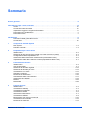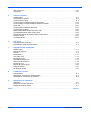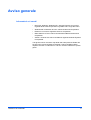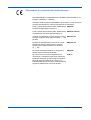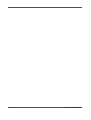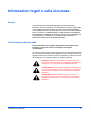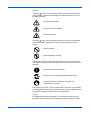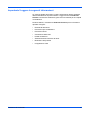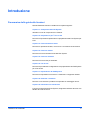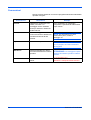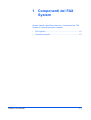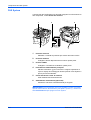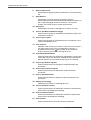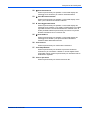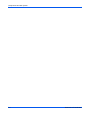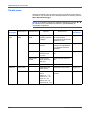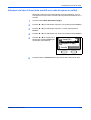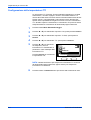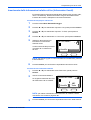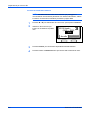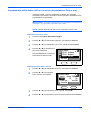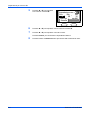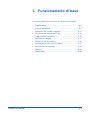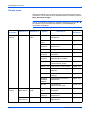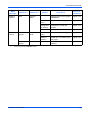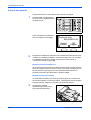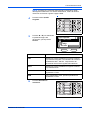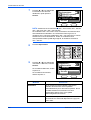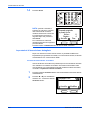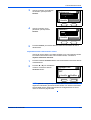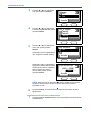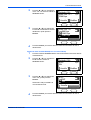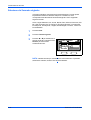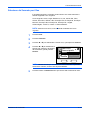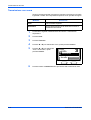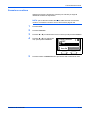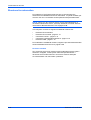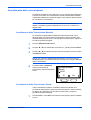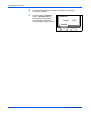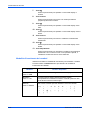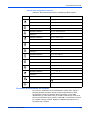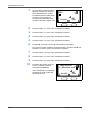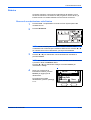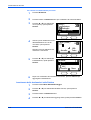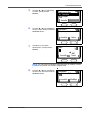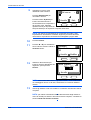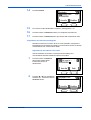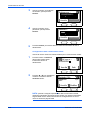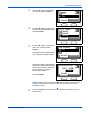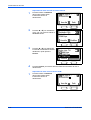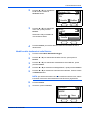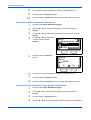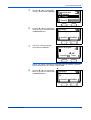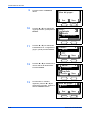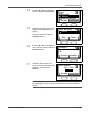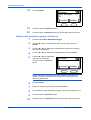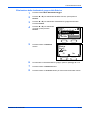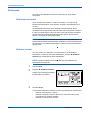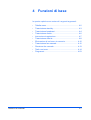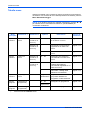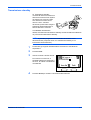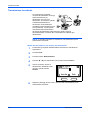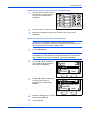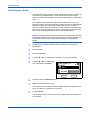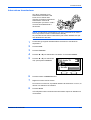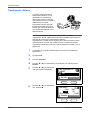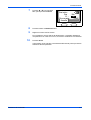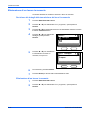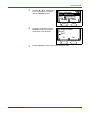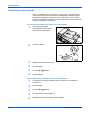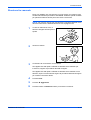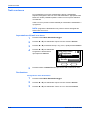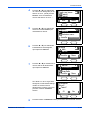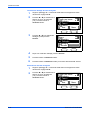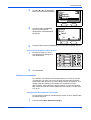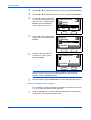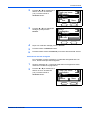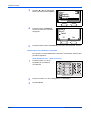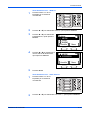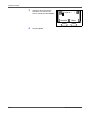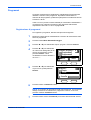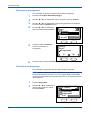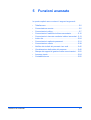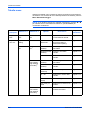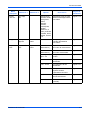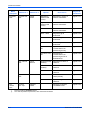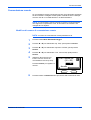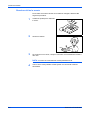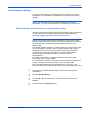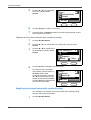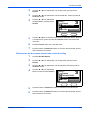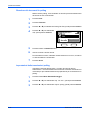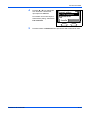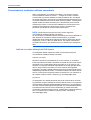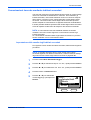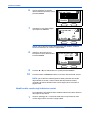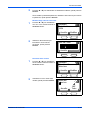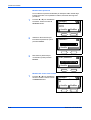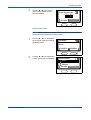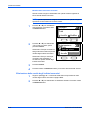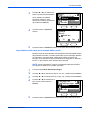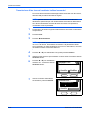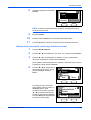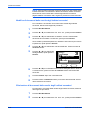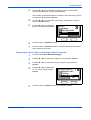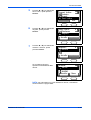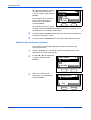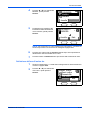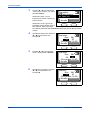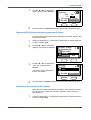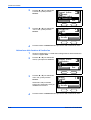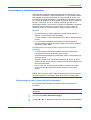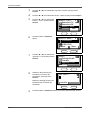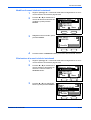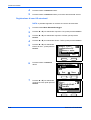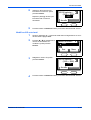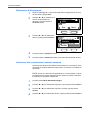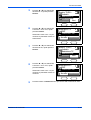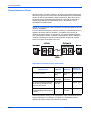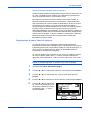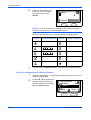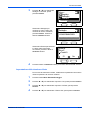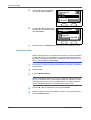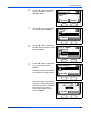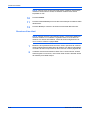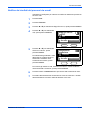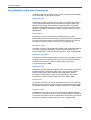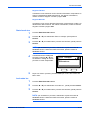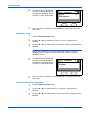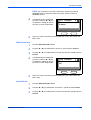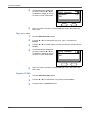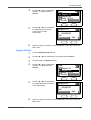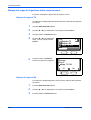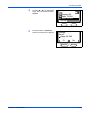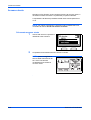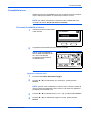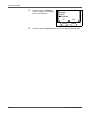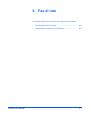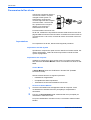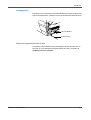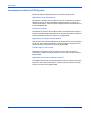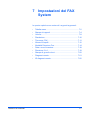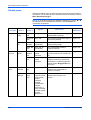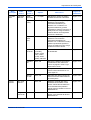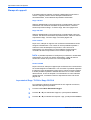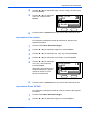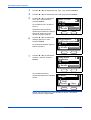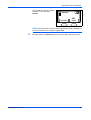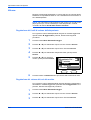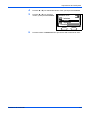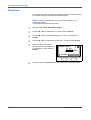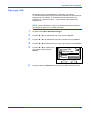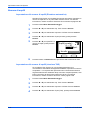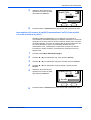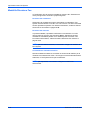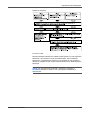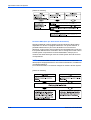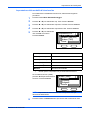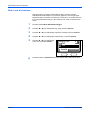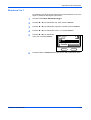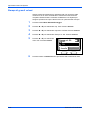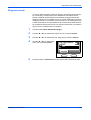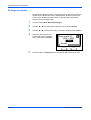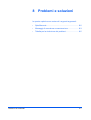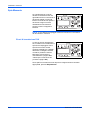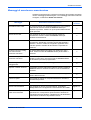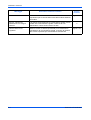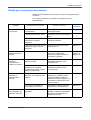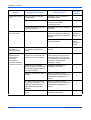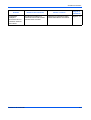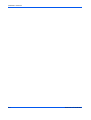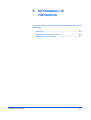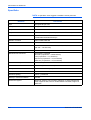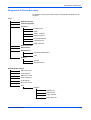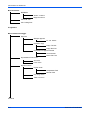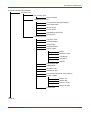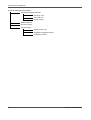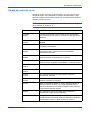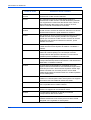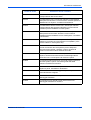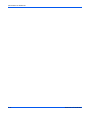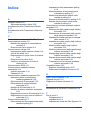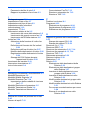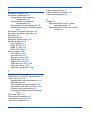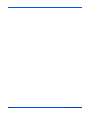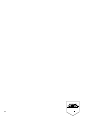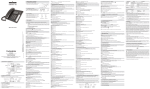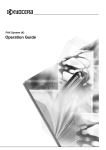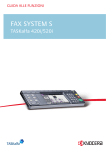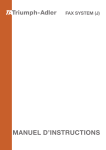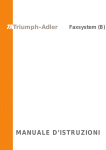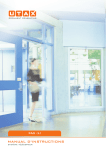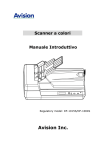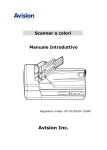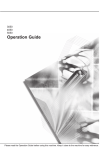Download Kyocera manuale utente FS-1018MFP
Transcript
FAX System (K)
Guida alle funzioni
Sommario
Avviso generale . . . . . . . . . . . . . . . . . . . . . . . . . . . . . . . . . . . . . . . . . . . . . . . . . . . . . . . . . . . . . . . . . . . . iii
Informazioni legali e sulla sicurezza . . . . . . . . . . . . . . . . . . . . . . . . . . . . . . . . . . . . . . . . . . . . . . . . . . . vii
Avviso . . . . . . . . . . . . . . . . . . . . . . . . . . . . . . . . . . . . . . . . . . . . . . . . . . . . . . . . . . . . . . . . . . . . . . vii
Convenzioni sulla sicurezza . . . . . . . . . . . . . . . . . . . . . . . . . . . . . . . . . . . . . . . . . . . . . . . . . . . . . vii
Importante! Leggere le seguenti informazioni. . . . . . . . . . . . . . . . . . . . . . . . . . . . . . . . . . . . . . . . ix
Precauzioni per l'installazione . . . . . . . . . . . . . . . . . . . . . . . . . . . . . . . . . . . . . . . . . . . . . . . . . . . . . x
Precauzioni d'uso . . . . . . . . . . . . . . . . . . . . . . . . . . . . . . . . . . . . . . . . . . . . . . . . . . . . . . . . . . . . . . x
Introduzione . . . . . . . . . . . . . . . . . . . . . . . . . . . . . . . . . . . . . . . . . . . . . . . . . . . . . . . . . . . . . . . . . . . . . . . xi
Panoramica della guida alle funzioni. . . . . . . . . . . . . . . . . . . . . . . . . . . . . . . . . . . . . . . . . . . . . . . xi
Convenzioni . . . . . . . . . . . . . . . . . . . . . . . . . . . . . . . . . . . . . . . . . . . . . . . . . . . . . . . . . . . . . . . . . xii
1
Componenti del FAX System
FAX System . . . . . . . . . . . . . . . . . . . . . . . . . . . . . . . . . . . . . . . . . . . . . . . . . . . . . . . . . . . . . . . . 1-2
Pannello comandi . . . . . . . . . . . . . . . . . . . . . . . . . . . . . . . . . . . . . . . . . . . . . . . . . . . . . . . . . . . . 1-3
2
Preparazione per l'invio di fax
Tabella menu. . . . . . . . . . . . . . . . . . . . . . . . . . . . . . . . . . . . . . . . . . . . . . . . . . . . . . . . . . . . . . . . 2-2
Selezione del tipo di linea (solo modelli con unità di misura in pollici) . . . . . . . . . . . . . . . . . . . . 2-3
Configurazione delle impostazioni TTI . . . . . . . . . . . . . . . . . . . . . . . . . . . . . . . . . . . . . . . . . . . . 2-4
Inserimento delle informazioni relative al fax (Informazioni locali) . . . . . . . . . . . . . . . . . . . . . . . 2-5
Impostazione della data e dell'ora corrente (impostazione Data e ora) . . . . . . . . . . . . . . . . . . . 2-7
3
Funzionamento di base
Tabella menu. . . . . . . . . . . . . . . . . . . . . . . . . . . . . . . . . . . . . . . . . . . . . . . . . . . . . . . . . . . . . . . . 3-2
Invio di documenti . . . . . . . . . . . . . . . . . . . . . . . . . . . . . . . . . . . . . . . . . . . . . . . . . . . . . . . . . . . . 3-4
Selezione del formato originale. . . . . . . . . . . . . . . . . . . . . . . . . . . . . . . . . . . . . . . . . . . . . . . . . 3-12
Selezione del formato per il fax. . . . . . . . . . . . . . . . . . . . . . . . . . . . . . . . . . . . . . . . . . . . . . . . . 3-13
Trasmissione con zoom . . . . . . . . . . . . . . . . . . . . . . . . . . . . . . . . . . . . . . . . . . . . . . . . . . . . . . 3-14
Scansione continua. . . . . . . . . . . . . . . . . . . . . . . . . . . . . . . . . . . . . . . . . . . . . . . . . . . . . . . . . . 3-15
Ricezione fax automatica . . . . . . . . . . . . . . . . . . . . . . . . . . . . . . . . . . . . . . . . . . . . . . . . . . . . . 3-16
Annullamento delle comunicazioni . . . . . . . . . . . . . . . . . . . . . . . . . . . . . . . . . . . . . . . . . . . . . . 3-17
Inserimento dei caratteri . . . . . . . . . . . . . . . . . . . . . . . . . . . . . . . . . . . . . . . . . . . . . . . . . . . . . . 3-19
Rubrica . . . . . . . . . . . . . . . . . . . . . . . . . . . . . . . . . . . . . . . . . . . . . . . . . . . . . . . . . . . . . . . . . . . 3-23
Richiamata . . . . . . . . . . . . . . . . . . . . . . . . . . . . . . . . . . . . . . . . . . . . . . . . . . . . . . . . . . . . . . . . 3-38
4
Funzioni di base
Tabella menu. . . . . . . . . . . . . . . . . . . . . . . . . . . . . . . . . . . . . . . . . . . . . . . . . . . . . . . . . . . . . . . . 4-2
Trasmissione standby . . . . . . . . . . . . . . . . . . . . . . . . . . . . . . . . . . . . . . . . . . . . . . . . . . . . . . . . . 4-3
Trasmissione broadcast . . . . . . . . . . . . . . . . . . . . . . . . . . . . . . . . . . . . . . . . . . . . . . . . . . . . . . . 4-4
Trasmissione diretta . . . . . . . . . . . . . . . . . . . . . . . . . . . . . . . . . . . . . . . . . . . . . . . . . . . . . . . . . . 4-6
Interruzione trasmissione . . . . . . . . . . . . . . . . . . . . . . . . . . . . . . . . . . . . . . . . . . . . . . . . . . . . . . 4-7
Trasmissione differita . . . . . . . . . . . . . . . . . . . . . . . . . . . . . . . . . . . . . . . . . . . . . . . . . . . . . . . . . 4-8
Eliminazione di un lavoro in memoria . . . . . . . . . . . . . . . . . . . . . . . . . . . . . . . . . . . . . . . . . . . . 4-10
Trasmissione fax manuale . . . . . . . . . . . . . . . . . . . . . . . . . . . . . . . . . . . . . . . . . . . . . . . . . . . . 4-12
Ricezione fax manuale . . . . . . . . . . . . . . . . . . . . . . . . . . . . . . . . . . . . . . . . . . . . . . . . . . . . . . . 4-13
GUIDA ALLE FUNZIONI
i
Tasti a un tocco . . . . . . . . . . . . . . . . . . . . . . . . . . . . . . . . . . . . . . . . . . . . . . . . . . . . . . . . . . . . . 4-14
Programmi. . . . . . . . . . . . . . . . . . . . . . . . . . . . . . . . . . . . . . . . . . . . . . . . . . . . . . . . . . . . . . . . . 4-23
5
Funzioni avanzate
Tabella menu. . . . . . . . . . . . . . . . . . . . . . . . . . . . . . . . . . . . . . . . . . . . . . . . . . . . . . . . . . . . . . . . 5-2
Commutazione remota . . . . . . . . . . . . . . . . . . . . . . . . . . . . . . . . . . . . . . . . . . . . . . . . . . . . . . . . 5-5
Comunicazioni polling . . . . . . . . . . . . . . . . . . . . . . . . . . . . . . . . . . . . . . . . . . . . . . . . . . . . . . . . . 5-7
Comunicazioni mediante indirizzo secondario . . . . . . . . . . . . . . . . . . . . . . . . . . . . . . . . . . . . . 5-12
Comunicazioni riservate mediante indirizzi secondari . . . . . . . . . . . . . . . . . . . . . . . . . . . . . . . 5-13
Inoltro fax . . . . . . . . . . . . . . . . . . . . . . . . . . . . . . . . . . . . . . . . . . . . . . . . . . . . . . . . . . . . . . . . . 5-24
Comunicazioni mediante password . . . . . . . . . . . . . . . . . . . . . . . . . . . . . . . . . . . . . . . . . . . . . 5-31
Comunicazione cifrata. . . . . . . . . . . . . . . . . . . . . . . . . . . . . . . . . . . . . . . . . . . . . . . . . . . . . . . . 5-38
Notifica dei risultati dei processi via e-mail . . . . . . . . . . . . . . . . . . . . . . . . . . . . . . . . . . . . . . . . 5-45
Visualizzazione dello stato del processo. . . . . . . . . . . . . . . . . . . . . . . . . . . . . . . . . . . . . . . . . . 5-46
Stampa dei rapporti di gestione delle comunicazioni . . . . . . . . . . . . . . . . . . . . . . . . . . . . . . . . 5-52
Accesso utente . . . . . . . . . . . . . . . . . . . . . . . . . . . . . . . . . . . . . . . . . . . . . . . . . . . . . . . . . . . . . 5-54
Contabilità lavoro . . . . . . . . . . . . . . . . . . . . . . . . . . . . . . . . . . . . . . . . . . . . . . . . . . . . . . . . . . . 5-55
6
Fax di rete
Panoramica del fax di rete . . . . . . . . . . . . . . . . . . . . . . . . . . . . . . . . . . . . . . . . . . . . . . . . . . . . . 6-2
Impostazioni iniziali del FAX System. . . . . . . . . . . . . . . . . . . . . . . . . . . . . . . . . . . . . . . . . . . . . . 6-4
7
Impostazioni del FAX System
Tabella menu. . . . . . . . . . . . . . . . . . . . . . . . . . . . . . . . . . . . . . . . . . . . . . . . . . . . . . . . . . . . . . . . 7-2
Stampa di rapporti . . . . . . . . . . . . . . . . . . . . . . . . . . . . . . . . . . . . . . . . . . . . . . . . . . . . . . . . . . . . 7-4
Volume . . . . . . . . . . . . . . . . . . . . . . . . . . . . . . . . . . . . . . . . . . . . . . . . . . . . . . . . . . . . . . . . . . . . 7-8
Riselezione . . . . . . . . . . . . . . . . . . . . . . . . . . . . . . . . . . . . . . . . . . . . . . . . . . . . . . . . . . . . . . . . 7-10
Tipo supp. FAX . . . . . . . . . . . . . . . . . . . . . . . . . . . . . . . . . . . . . . . . . . . . . . . . . . . . . . . . . . . . . 7-11
Numero di squilli . . . . . . . . . . . . . . . . . . . . . . . . . . . . . . . . . . . . . . . . . . . . . . . . . . . . . . . . . . . . 7-12
Modalità Ricezione Fax. . . . . . . . . . . . . . . . . . . . . . . . . . . . . . . . . . . . . . . . . . . . . . . . . . . . . . . 7-14
Data e ora di ricezione . . . . . . . . . . . . . . . . . . . . . . . . . . . . . . . . . . . . . . . . . . . . . . . . . . . . . . . 7-18
Ricezione 2 in 1. . . . . . . . . . . . . . . . . . . . . . . . . . . . . . . . . . . . . . . . . . . . . . . . . . . . . . . . . . . . . 7-19
Stampa di grandi volumi . . . . . . . . . . . . . . . . . . . . . . . . . . . . . . . . . . . . . . . . . . . . . . . . . . . . . . 7-20
Diagnosi remota . . . . . . . . . . . . . . . . . . . . . . . . . . . . . . . . . . . . . . . . . . . . . . . . . . . . . . . . . . . . 7-21
ID diagnosi remota . . . . . . . . . . . . . . . . . . . . . . . . . . . . . . . . . . . . . . . . . . . . . . . . . . . . . . . . . . 7-22
8
Problemi e soluzioni
Spia Memoria . . . . . . . . . . . . . . . . . . . . . . . . . . . . . . . . . . . . . . . . . . . . . . . . . . . . . . . . . . . . . . . 8-2
Messaggi di avvertenza e manutenzione . . . . . . . . . . . . . . . . . . . . . . . . . . . . . . . . . . . . . . . . . . 8-3
Tabella per la risoluzione dei problemi . . . . . . . . . . . . . . . . . . . . . . . . . . . . . . . . . . . . . . . . . . . . 8-5
9
Informazioni di riferimento
Specifiche . . . . . . . . . . . . . . . . . . . . . . . . . . . . . . . . . . . . . . . . . . . . . . . . . . . . . . . . . . . . . . . . . . 9-2
Diagrammi di flusso dei menu. . . . . . . . . . . . . . . . . . . . . . . . . . . . . . . . . . . . . . . . . . . . . . . . . . . 9-3
Tabella dei codici di errore . . . . . . . . . . . . . . . . . . . . . . . . . . . . . . . . . . . . . . . . . . . . . . . . . . . . . 9-7
Indice. . . . . . . . . . . . . . . . . . . . . . . . . . . . . . . . . . . . . . . . . . . . . . . . . . . . . . . . . . . . . . . . . . . . . . . . Indice-1
ii
GUIDA ALLE FUNZIONI
Avviso generale
Informazioni sui marchi
•
Microsoft, Windows, Windows NT e Internet Explorer sono marchi
registrati di Microsoft Corporation negli Stati Uniti e negli altri Paesi.
•
Windows ME e Windows XP sono marchi di Microsoft Corporation.
•
Ethernet è un marchio registrato di Xerox Corporation.
•
IBM e IBM PC-AT sono marchi di International Business Machines
Corporation.
•
Adobe e Acrobat sono marchi di fabbrica registrati di Adobe Systems
Incorporated.
Tutti gli altri nomi di società e di prodotti citati nella presente Guida alle
funzioni sono marchi di fabbrica registrati o marchi di fabbrica della
rispettive società. Le indicazioni™ e ® non verranno utilizzate in questa
guida.
GUIDA ALLE FUNZIONI
iii
Dichiarazione di conformità alle Direttive Europee
DICHIARAZIONE DI CONFORMITÀ ALLE DIRETTIVE 89/336/EEC, 73/
23/EEC, 93/68/EEC e 1999/5/EC
Si dichiara sotto la propria responsabilità che il prodotto a cui si riferisce la
presente dichiarazione è conforme alle seguenti specificazioni.
Limiti e metodi di misurazione delle caratteristiche EN55024
di immunità delle apparecchiature IT
Limiti e metodi di misurazione delle caratteristiche EN55022 Class B
di interferenza radio delle apparecchiature IT
Limiti per le emissioni di correnti armoniche per la EN61000-3-2
corrente di ingresso delle apparecchiature <
= 16A
per fase
Limitazione delle fluttuazioni di tensione e degli
sfarfallii nei sistemi di alimentazione a bassa
tensione per le apparecchiature con tensione
di <
= 16A
EN61000-3-3
Sicurezza dell'apparecchiatura IT, comprese le
apparecchiature elettriche aziendali
EN60950
La CTR (Common Technical Regulation) sui
CTR 21
requisiti per il collegamento alle linee telefoniche
pubbliche analogiche (PSTN) di apparecchiature
terminali (esclusi gli apparecchi vocali) in cui
l'indirizzamento di rete, se fornito, funziona tramite
segnale multifrequenza a due toni (DTMF)
iv
GUIDA ALLE FUNZIONI
Regolamentazione tecnica per apparecchiature terminali
Questa apparecchiatura è conforme a:
•
TBR21
•
DE 08R00
National AN for D
•
AN 01R00
AN for P
•
DE 09R00
National AN for D
•
AN 02R01
AN for CH and N
•
DE 12R00
National AN for D
•
AN 05R01
AN for D, E, GR, P and N
•
DE 14R00
National AN for D
•
AN 06R00
AN for D, GR and P
•
ES 01R01
National AN for E
•
AN 07R01
AN for D, E, P and N
•
GR 01R00 National AN for GR
•
AN 09R00
AN for D
•
GR 03R00 National AN for GR
•
AN 10R00
AN for D
•
GR 04R00 National AN for GR
•
AN 11R00
AN for P
•
NO 01R00 National AN for N
•
AN 12R00
AN for E
•
NO 02R00 National AN for N
•
AN 16R00
General Advisory Note
•
P 03R00
National AN for P
•
DE 03R00
National AN for D
•
P 04R00
National AN for P
•
DE 04R00
National AN for D
•
P 08R00
National AN for P
•
DE 05R00
National AN for D
Dichiarazione di compatibilità di rete
Il produttore dichiara che l'apparecchio è stato progettato per funzionare
sulle reti telefoniche pubbliche commutate (PSTN) nelle nazioni seguenti:
Austria
Grecia
Lussemburgo
Rep. Ceca
Belgio
Irlanda
Malta
Slovacchia
Cipro
Islanda
Norvegia
Slovenia
Danimarca
Italia
Paesi Bassi
Spagna
Estonia
Lettonia
Polonia
Svezia
Finlandia
Liechtenstein Portogallo
Francia
Lituania
Regno Unito
Svizzera
Ungheria
Germania
Istruzioni di sicurezza relative all'interruzione dell'alimentazione
ATTENZIONE: per questa macchina la spina di alimentazione costituisce
il principale dispositivo di isolamento. Altri interruttori presenti sul sistema
sono solo funzionali e non adatti per isolare l'apparecchiatura dalla fonte
di alimentazione.
VORSICHT: Der Netzstecker ist die Hauptisoliervorrichtung! Die anderen
Schalter auf dem Gerät sind nur Funktionsschalter und können nicht
verwendet werden, um den Stromfluß im Gerät zu unterbrechen.
GUIDA ALLE FUNZIONI
v
vi
GUIDA ALLE FUNZIONI
Informazioni legali e sulla sicurezza
Avviso
SI DECLINA QUALSIASI RESPONSABILITÀ PER EVENTUALI
PERDITE, TOTALI O PARZIALI, DI DOCUMENTI RICEVUTI QUALORA
TALE PERDITA SIA IMPUTABILE A DANNI, MALFUNZIONAMENTO,
USO IMPROPRIO DEL FAX SYSTEM, IVI INCLUSI FATTORI ESTERNI
QUALI GUASTI DI ALIMENTAZIONE; O PER PERDITE PURAMENTE
ECONOMICHE O PERDITE DI PROFITTO RISULTANTI DA MANCATE
OPPORTUNITÀ ATTRIBUIBILI A CHIAMATE NON RIUSCITE O
MESSAGGI REGISTRATI DA ESSE DERIVANTI.
Convenzioni sulla sicurezza
Prima di utilizzare il fax, leggere attentamente questa Guida alle
funzione. Conservarla vicino al sistema per una rapida
consultazione.
Le sezioni di questa guida e i componenti del fax contrassegnati da simboli
sono avvertenze di sicurezza per proteggere l'utente, gli altri operatori e gli
oggetti presenti nelle vicinanze nonché per garantire un utilizzo sicuro del
fax. Di seguito sono riportati i simboli e i rispettivi significati.
PERICOLO: Questo simbolo segnala un grave rischio di
infortunio o di morte qualora non si seguano correttamente
le istruzioni o non vi si presti la necessaria attenzione.
AVVERTENZA: Questo simbolo segnala la possibilità di un
grave rischio di infortunio o di morte qualora non si seguano
correttamente le istruzioni o non vi si presti la necessaria
attenzione.
ATTENZIONE: Questo simbolo segnala un rischio di
infortunio o di danno meccanico qualora non si seguano
correttamente le istruzioni o non vi si presti la necessaria
attenzione.
GUIDA ALLE FUNZIONI
vii
Simboli
Il simbolo
indica che nella relativa sezione sono incluse avvertenze
sulla sicurezza. All'interno del simbolo sono indicati specifici punti a cui
prestare attenzione.
.... [Avvertenza generale]
.... [Pericolo di scossa elettrica]
.... [Alte temperature]
Il simbolo
indica che nella relativa sezione sono incluse informazioni
sulle azioni vietate. All'interno del simbolo sono specificate le azioni
vietate.
.... [Azione vietata]
.... [Disassemblaggio vietato]
Il simbolo z indica che nella relativa sezione sono incluse informazioni
sulle azioni da eseguire. All'interno del simbolo sono specificate le azioni
richieste.
.... [Avvertenza di azione richiesta]
.... [Rimuovere la spina di alimentazione dalla presa]
....
[Collegare sempre il sistema a una presa con
collegamento a massa]
Per ordinare una copia, se le avvertenze sulla sicurezza in questa guida
sono illeggibili o se non si dispone della Guida, rivolgersi al rappresentante
del servizio di assistenza clienti (servizio a pagamento).
<Nota>
Per l'aggiornamento delle prestazioni, le informazioni contenute nella
presente Guida alle funzioni sono soggette a modifica senza preavviso.
viii
GUIDA ALLE FUNZIONI
Importante! Leggere le seguenti informazioni.
La presente Guida alle funzioni contiene informazioni relative all'utilizzo
delle funzionalità fax di questo sistema. Leggere anche la Guida alle
funzioni. Conservare entrambe le guide vicino al sistema per una rapida
consultazione.
Durante l'utilizzo, consultare la Guida alle funzioni per le informazioni
riportate di seguito:
GUIDA ALLE FUNZIONI
•
Etichette di attenzione
•
Precauzioni per l'installazione
•
Precauzioni d'uso
•
Caricamento della carta
•
Pulizia del sistema
•
Sostituzione della cartuccia del toner
•
Risoluzione dei problemi
•
Inceppamento carta
ix
Precauzioni per l'installazione
Alimentazione/Messa a terra del prodotto
NON collegare il sistema alla stessa presa del condizionatore dell'aria o
della copiatrice, o ad altra presa simile.
Precauzioni d'uso
x
•
NON aprire il pannello superiore, né spegnere l'interruttore di
alimentazione o estrarre la spina di alimentazione durante le
operazioni di trasmissione, ricezione o copia.
•
Il prodotto è utilizzabile esclusivamente nel Paese di acquisto, in
quanto le norme di sicurezza e di comunicazione sono diverse per
ciascun Paese. (Gli standard di comunicazione internazionali
consentono la trasmissione tra i vari Paesi).
•
Il prodotto potrebbe non funzionare in aree dotate di linee telefoniche e
condizioni di comunicazione di qualità scadente.
•
L' “AVVISO DI CHIAMATA” o altri servizi opzionali della compagnia
telefonica che generano toni udibili o clic sulla linea possono
disturbare o interrompere le comunicazioni fax.
•
Il formato della carta caricata nel vassoio di alimentazione deve
corrispondere al formato impostato per l'alimentazione selezionata. In
caso contrario, potrebbe essere impossibile stampare i documenti
ricevuti.
•
Il formato dei documenti originali deve corrispondere al formato
configurato durante la selezione del formato dell'originale. In caso
contrario alcune porzioni del documento originale potrebbero non
essere scansite.
GUIDA ALLE FUNZIONI
Introduzione
Panoramica della guida alle funzioni
Questa Guida alle funzioni è suddivisa nei capitoli seguenti:
Capitolo 1: Componenti del FAX System
Identifica i nomi dei componenti e le funzioni.
Capitolo 2: Preparazione per l’invio di fax
Descrive le impostazioni preliminari e la preparazione del FAX System per
l'uso.
Capitolo 3: Funzionamento di base
Descrive le operazioni di base, come l'invio e la ricezione di documenti.
Capitolo 4: Funzioni di base
Descrive le funzioni di base fornite dal FAX System.
Capitolo 5: Funzioni avanzate
Descrive le funzioni fax più avanzate.
Capitolo 6: Fax di rete
Descrive la procedura di configurazione e la preparazione del FAX System
per il fax di rete.
Capitolo 7: Impostazioni del FAX System
Descrive le impostazioni meccaniche e funzionali e i rapporti di utilizzo.
Capitolo 8: Problemi e soluzioni
Descrive come risolvere i problemi e rispondere ai messaggi di errore.
Capitolo 9: Informazioni di riferimento
Fornisce le specifiche del FAX System, i diagrammi di flusso dei menu e le
tabelle dei codici di errore.
GUIDA ALLE FUNZIONI
xi
Convenzioni
Questo manuale utilizza le convenzioni tipografiche illustrate nella tabella
riportata di seguito:
Convenzione
Corsivo
Utilizzato per evidenziare una
parola, una frase o un
messaggio chiave. Utilizzato
anche per indicare i riferimento
ad altri manuali.
Note
Informazioni aggiuntive o utili
circa una funzione o attività. Può
includere riferimenti ad altri
manuali.
Importante
Informazione importante.
Attenzione
Indica il potenziale per i danni
meccanici derivanti da un'azione
specifica.
Avvertenza
xii
Descrizione
Avvisa l'utente circa le potenziali
lesioni.
Esempio
Viene visualizzato un messaggio
Completato e ripristinata la schermata di
copia di base.
NOTA: per informazioni su come
conservare il perno, vedere il
passaggio 10.
IMPORTANTE: verificare che la carta
non sia piegata, arricciata o altrimenti
danneggiata.
ATTENZIONE: non sorreggere la parte
anteriore del sistema quando si estrae il
cassetto.
AVVERTENZA: la sezione del
caricatore è sottoposta ad alte tensioni.
GUIDA ALLE FUNZIONI
1 Componenti del FAX
System
Questo capitolo identifica e descrive i componenti del FAX
System e i tasti del pannello comandi:
•
•
GUIDA ALLE FUNZIONI
FAX System.................................................................. 1-2
Pannello comandi......................................................... 1-3
1-1
Componenti del FAX System
FAX System
I componenti del FAX System sono descritti di seguito. Per informazioni su
altri componenti, vedere Guida alle funzioni.
1
3
6
4
5
1
2
Pannello comandi
Utilizzare i comandi sul pannello per inviare documenti via fax.
2
Presa del telefono
Collegare i telefoni disponibili sul mercato a questa presa.
3
Presa di LINEA
Collegare i cavi telefonici modulari a questa presa.
4
Interruttore di alimentazione principale
Attivare l'interruttore (|) per inviare fax o eseguire operazioni di
copia. Il display dei messaggi si illumina quando il FAX System è
pronto per essere utilizzato.
5
Uscita documenti o area di ricezione
Area destinata alla ricezione dei fax.
6
Alimentatore di documenti (opzionale)
Alimenta e scansisce automaticamente più originali.
IMPORTANTE: tenere presente che non è possibile ricevere documenti
quando l'interruttore di alimentazione principale è spento ({). Premere il
tasto Alimentazione per spegnere il FAX System.
1-2
GUIDA ALLE FUNZIONI
Componenti del FAX System
Pannello comandi
Di seguito sono riportati i tasti e le spie utilizzati per inviare o ricevere fax.
Per informazioni sui tasti e sulle spie utilizzati per eseguire copie, vedere
Guida alle funzioni.
1
4
5
6
7
8
9
10
11
12
13
14
Pronto per invio.
08/01/2005 11:09
2
3
15
16
17
18
1
Sinistra
Posizion
OFF
Oggetto
19
20
22
21
23
24
26
25
27 28
Tasto e spia Stato/Cancella Lavoro
Premere questo tasto per accedere alla modalità Stato/Cancella
lavoro e per verificare lo stato o annullare i processi. La spia
Stato/Cancella lavoro rimane accesa quando la modalità Stato/
Cancella lavoro è attiva.
2
Tasto e spia Invio
Premere questo tasto per accedere alla modalità di invio per le
funzioni di fax e scansione. La spia Invio rimane accesa quando
la modalità Invio è attiva.
3
Tasto e spia Box Documenti
Premere questo tasto per accedere alla modalità Box Documenti.
Questa modalità consente di inviare documenti riservati
utilizzando comunicazioni mediante indirizzo secondario e di
eseguire operazioni di trasmissione polling. La spia Box
Documenti rimane accesa quando la modalità Box Documenti è
attiva.
4
Tasti a un tocco (da 1 a 8)
Ogni tasto a un tocco può memorizzare una destinazione fax o il
numero di selezione concatenata. I tasti possono inoltre essere
utilizzati per richiamare sequenze programmate.
5
Tasto e spia Programma
Premere questo tasto per utilizzare un programma.
6
Tasto e spia Risoluzione scansione
Premere questo tasto per impostare la risoluzione di scansione.
7
Tasto e spia Funzione
Premere questo tasto per ulteriori funzioni quali la trasmissione
diretta, la trasmissione temporizzata e la ricezione polling.
GUIDA ALLE FUNZIONI
1-3
Componenti del FAX System
8
Spia Invio/Ricezione
Questa spia lampeggia durante la trasmissione e la ricezione dei
fax.
9
Spia Memoria
Questa spia si accende quando i documenti vengono
temporaneamente memorizzati prima della stampa o dell'invio via
fax. La spia lampeggia durante la scansione e la ricezione
quando i documenti vengono salvati nella memoria.
10 Spia Errore
Questa spia si accende o lampeggia se si verifica un errore.
11 Tasto e spia Menu Sistema/Conteggio
Premere questo tasto per modificare le impostazioni iniziali o per
controllare il contatore.
12 Tasto e spia Log Out
Premere questo tasto al completamento di un'operazione con la
funzione Contabilità Lavoro.
13 Tasti numerici
Utilizzare i tasti numerici per inserire il numero di un fax remoto o
per inserire altri numeri. Con la composizione a impulsi, è
possibile premere il tasto
alla risposta del fax remoto per
inviare il numero successivo come segnale a toni.
14 Tasto Reset/Alimentazione
Premere questo tasto per annullare le impostazioni e tornare alla
schermata di base. Per attivare la modalità di riposo automatico
del FAX System, tenere premuto il tasto per più di 2 secondi.
15 Tasto e spia Qualità originale
Premere questo tasto per impostare la qualità immagine del
documento.
16 Tasto e spia Formato Originale
Premere questo tasto per selezionare la dimensione del
documento.
17 Tasto e spia Esposizione
Premere questo tasto per regolare il livello di esposizione del
documento.
18 Display dei messaggi
Visualizza le procedure e i messaggi di errore.
19 Tasto di selezione sinistro
Premere questo tasto per selezionare l'elemento a sinistra nella
parte inferiore del display dei messaggi.
20 Tasto di selezione destro
Premere questo tasto per selezionare l'elemento a destra nella
parte inferiore del display dei messaggi.
21 Tasto Indietro
Premere questo tasto per tornare al menu precedente.
1-4
GUIDA ALLE FUNZIONI
Componenti del FAX System
22 W Tasto Destinazione
Premere questo tasto per spostare il cursore del display dei
messaggi verso sinistra o per inserire una destinazione.
23 S Tasto Richiamo Indirizzo
Premere questo tasto per spostare il cursore del display verso
l'alto o per la funzione di richiamo indirizzo.
24 T Tasto Agganciato/Pausa
Premere questo tasto per spostare il cursore del display dei
messaggi verso il basso o per mettere il FAX System in modalità
sganciato durante la ricezione/trasmissione manuale di fax. È
inoltre possibile utilizzare questo tasto per inserire una pausa
durante l'immissione di un numero di fax.
25 X Tasto Rubrica
Premere questo tasto per spostare il cursore del display dei
messaggi verso destra o per aprire la Rubrica durante la
selezione della destinazione del fax.
26 Tasto Inserire
Premere questo tasto per confermare la selezione.
27 Tasto Stop/Annulla
Premere questo tasto per annullare il processo durante la
scansione o per cancellare i caratteri o i numeri digitati. Sulla
schermata di base, premere questo tasto per cancellare tutte le
destinazioni registrate.
28 Tasto e spia Avvio
Premere questo tasto per avviare il lavoro di fax.
GUIDA ALLE FUNZIONI
1-5
Componenti del FAX System
1-6
GUIDA ALLE FUNZIONI
2 Preparazione per l'invio
di fax
Definire le impostazioni come descritto nel presente capitolo
prima di inviare un fax per la prima volta.
In questo capitolo sono contenuti i seguenti argomenti:
•
•
•
•
•
GUIDA ALLE FUNZIONI
Tabella menu ................................................................ 2-2
Selezione del tipo di linea (solo modelli con unità di
misura in pollici)............................................................ 2-3
Configurazione delle impostazioni TTI ......................... 2-4
Inserimento delle informazioni relative al fax
(Informazioni locali) ...................................................... 2-5
Impostazione della data e dell'ora corrente
(impostazione Data e ora) ............................................ 2-7
2-1
Preparazione per l'invio di fax
Tabella menu
Utilizzare la tabella menu riportata di seguito per definire le impostazioni
necessarie. Per accedere al menu delle impostazioni di sistema, premere
Menu Sistema/Conteggio.
NOTA: se si desidera eseguire le suddette impostazioni, premere S o T
per selezionare il menu/sottomenu/elemento, quindi Inserire per
confermare la selezione.
Menu
principale
Sottomenu 1
Sottomenu 2
Impostaz.
FAX
Impostaz. TX
FAX
Data/ora
2-2
Pagina di
riferimento
Opzioni
Descrizione
Imp. linea
FAX
Segnale
(DTMF), Impulso
(10pps)
Impostare il FAX System
per il tipo di linea
corrispondente al servizio
telefonico in uso.
pagina 2-3
TTI
OFF, Esterno,
Interno
Impostare i dettagli di
stampa per l'identificativo
TTI (Transmit Terminal
Identifier).
pagina 2-4
N. FAX locale
(Digitazione
numerica del
N. Fax)
Inserire questo numero di
fax.
pagina 2-5
Nome FAX
locale
(Inserimento
testo del nome
del fax)
Inserire questo nome di
fax.
ID FAX locale
0000 – 9999
Inserire questo ID fax.
Fuso orario
–
(Selezione del
fuso orario)
Selezionare l'ora locale.
pagina 2-7
Anno/ora
–
Anno: 2000 –
2037
Mese: 01 – 12
Giorno: 01 – 31
Ora: 00 – 23
Minuti: 00 – 59
Secondi: 00 – 59
Inserire la data e l'ora
correnti.
pagina 2-7
GUIDA ALLE FUNZIONI
Preparazione per l'invio di fax
Selezione del tipo di linea (solo modelli con unità di misura in pollici)
Selezionare il tipo di linea corrispondente al servizio telefonico in uso. Il
FAX System non può inviare o ricevere fax se questa impostazione non è
corretta.
1
Premere il tasto Menu Sistema/Conteggio.
2
Premere S o T per selezionare Impostaz. FAX, quindi premere Inserire.
3
Premere S o T per selezionare Impostaz. TX FAX, quindi premere
Inserire.
4
Premere S o T per selezionare Imp. linea FAX, quindi premere Inserire.
5
Premere S o T per selezionare il
tipo di linea. Premere Inserire per
confermare l'impostazione.
Imp. linea FAX :
*Segnale (DTMF)
Impulso (10 pps)
Annulla
6
GUIDA ALLE FUNZIONI
Premere il tasto di selezione destro per tornare alla schermata di base.
2-3
Preparazione per l'invio di fax
Configurazione delle impostazioni TTI
Le informazioni TTI (Transmit Terminal Identifier) identificano l'ora della
trasmissione, il numero di pagine, nonché il nome della stazione e il
numero di fax dell'utente. Possono essere inviate automaticamente al FAX
System remoto, quindi stampate sul documento inviato. Questo FAX
System offre la possibilità di scegliere se inviare o meno le informazioni
TTI. Quando l'opzione è selezionata, le informazioni TTI possono essere
stampate all'interno o all'esterno del bordo della pagina trasmessa.
1
Premere il tasto Menu Sistema/Conteggio.
2
Premere S o T per selezionare Impostaz. FAX, quindi premere Inserire.
3
Premere S o T per selezionare Impostaz. TX FAX, quindi premere
Inserire.
4
Premere S o T per selezionare TTI, quindi premere Inserire.
5
Premere S o T per specificare
se stampare o meno le
informazioni TTI. Selezionare la
posizione in caso di stampa delle
informazioni TTI.
Premere Inserire per confermare
le impostazioni TTI.
TTI :
*OFF
Esterno
Interno
Annulla
NOTA: selezionare Esterno per stampare le informazioni TTI al di fuori
del bordo della pagina trasmessa, oppure Interno per stampare le
informazioni TTI all'interno.
6
2-4
Premere il tasto di selezione destro per tornare alla schermata di base.
GUIDA ALLE FUNZIONI
Preparazione per l'invio di fax
Inserimento delle informazioni relative al fax (Informazioni locali)
È possibile inserire informazioni identificative relative al fax (numero di fax,
nome e ID stazione). Queste informazioni vengono automaticamente
inviate al fax remoto e stampate sui documenti trasmessi.
Inserimento del proprio numero fax
1
Premere il tasto Menu Sistema/Conteggio.
2
Premere S o T per selezionare Impostaz. FAX, quindi premere Inserire.
3
Premere S o T per selezionare Impostaz. TX FAX, quindi premere
Inserire.
4
Premere S o T per selezionare N. FAX locale, quindi premere Inserire.
5
Utilizzare i tasti numerici per
immettere il numero della
stazione locale.
Il numero di fax locale può essere
composto da un massimo di
20 cifre.
N. FAX locale :
Annulla
NOTA: per inserire [+] per un numero di telefono internazionale, premere
il tasto asterisco.
6
Premere Inserire per confermare le impostazioni del numero di fax.
Inserimento del nome della stazione
1
Premere S o T per selezionare Nome FAX locale, quindi premere
Inserire.
2
Inserire il nome della stazione.
La lunghezza massima del nome
del FAX locale è di 32 caratteri.
Nome FAX locale :
Annulla
ABC
Testo
NOTA: per ulteriori informazioni sull'inserimento dei caratteri, vedere
Inserimento dei caratteri a pagina 3-19.
3
GUIDA ALLE FUNZIONI
Premere Inserire per confermare l'impostazione del nome della stazione.
2-5
Preparazione per l'invio di fax
Inserimento dell'ID della stazione
NOTA: l'ID della stazione locale viene utilizzato per proteggere le
comunicazioni che richiedono password. Per ulteriori informazioni, vedere
la sezione Comunicazioni mediante password a pagina 5-31.
1
Premere S o T per selezionare ID FAX locale, quindi premere Inserire.
2
Utilizzare i tasti numerici per
inserire un ID stazione a quattro
cifre.
ID FAX locale :
(0000 ~ 9999)
1409
Annulla
2-6
3
Premere Inserire per confermare l'impostazione dell'ID stazione.
4
Premere il tasto di selezione destro per tornare alla schermata di base.
GUIDA ALLE FUNZIONI
Preparazione per l'invio di fax
Impostazione della data e dell'ora corrente (impostazione Data e ora)
Impostare la data e l'ora da visualizzare sul display dei messaggi.
Confermare che la data e l'ora siano corrette (vengono utilizzate per tutte
le trasmissioni programmate).
IMPORTANTE: Controllare regolarmente l'ora visualizzata sul display dei
messaggi e, se necessario, impostare l'ora esatta.
NOTA: prima di impostare la data e l'ora, selezionare il fuso orario.
Impostazione del fuso orario
1
Premere il tasto Menu Sistema/Conteggio.
2
Premere S o T per selezionare Data/Ora, quindi premere Inserire.
3
Premere S o T per selezionare Fuso orario, quindi premere Inserire.
4
Premere S o T per selezionare il
fuso orario desiderato.
Premere Inserire per confermare
l'impostazione dell'ora locale.
Fuso orario :
-05:00 Indiana
-05:00 Bogota
-05:00 ora Atl
Annulla
Impostazione della data e dell'ora
GUIDA ALLE FUNZIONI
1
Premere S o T per selezionare Anno/ora, quindi premere Inserire.
2
Premere S o T per impostare
l'anno corrente. Premere X.
3
Premere S o T per impostare il mese corrente. Premere X.
4
Premere S o T per impostare il giorno corrente, quindi premere Inserire.
Impost data :
Anno Mese Giorno
2005
01
08
( Fuso ora :
ora Atl)
Annulla
2-7
Preparazione per l'invio di fax
5
Premere S o T per impostare
l'ora corrente. Premere X.
6
Premere S o T per impostare i minuti correnti. Premere X.
7
Premere S o T per impostare i secondi correnti.
Impostazione ora :
Ora
Min
Sec
11
c :
09 :
10
(Fuso ora :
ora Atl)
Annulla
Premere Inserire per confermare le impostazioni dell'ora.
8
2-8
Premere il tasto di selezione destro per tornare alla schermata di base.
GUIDA ALLE FUNZIONI
3 Funzionamento di base
In questo capitolo sono contenuti i seguenti argomenti:
GUIDA ALLE FUNZIONI
•
•
•
•
•
•
•
•
Tabella menu ................................................................ 3-2
Invio di documenti ........................................................ 3-4
Selezione del formato originale .................................. 3-12
Selezione del formato per il fax .................................. 3-13
Trasmissione con zoom ............................................. 3-14
Scansione continua .................................................... 3-15
Ricezione fax automatica ........................................... 3-16
Annullamento delle comunicazioni ............................. 3-17
•
•
•
Inserimento dei caratteri............................................. 3-19
Rubrica ....................................................................... 3-23
Richiamata ................................................................. 3-38
3-1
Funzionamento di base
Tabella menu
Utilizzare la tabella menu riportata di seguito per definire le impostazioni
necessarie. Per accedere al menu delle impostazioni di sistema, premere
Menu Sistema/Conteggio.
NOTA: se si desidera eseguire le suddette impostazioni, premere S o T
per selezionare il menu/sottomenu/elemento, quindi Inserire per
confermare la selezione.
Menu
principale
Modifica
rubrica†
Modifica
rubrica
Sottomenu 1
Sottomenu 2
Menu
Aggiungi
indiriz
(Selezione
destinazione)
(Selezione
destinazione)
3-2
Dettaglio/
Modif.
Cancella
Opzioni
Descrizione
Pagina di
riferimento
–
Aggiungere una destinazione
alla Rubrica.
pagina 3-24
(Inserimento
testo)
Inserire i nomi dei destinatari.
pagina 3-24
(Inserimento
numerico)
Inserire i numeri del fax di
destinazione.
pagina 3-24
001 – 120
Assegnare indirizzi.
pagina 3-24
(Inserimento
numerico)
Inserire gli indirizzi
secondari.
pagina 3-24
(Inserimento
numerico)
Inserire le password
dell'indirizzio secondario.
pagina 3-24
ON, OFF
Impostare una
comunicazione cifrata.
pagina 3-24
Tasti 01 – 20
Selezionare la chiave cifrata.
pagina 3-24
ON, OFF
Impostare una casella
cifratura.
pagina 3-24
0000 – 9999
Selezionare una casella
cifratura.
pagina 3-24
33600bps,
14400bps,
9600bps
Selezionare la velocità di
trasmissione.
pagina 3-24
ON, OFF
Impostare una
comunicazione ECM.
pagina 3-24
(Inserimento
testo)
Modificare i nomi dei
destinatari.
pagina 3-31
(Inserimento
numerico)
Modificare i numeri del fax di
destinazione.
pagina 3-31
–
Eliminare una destinazione
dalla Rubrica.
pagina 3-32
GUIDA ALLE FUNZIONI
Funzionamento di base
Menu
principale
Modifica
rubrica†
Modifica
rubrica
Sottomenu 1
Sottomenu 2
Menu
Aggiungi
indiriz
(Selezione
gruppo)
(Selezione
gruppo)
†.
Dettaglio/
Modif.
Cancella
Opzioni
Descrizione
Pagina di
riferimento
–
Aggiungere un nuovo gruppo
alla Rubrica.
pagina 3-32
(Inserimento
testo)
Inserire i nomi dei gruppi.
pagina 3-32
(Assegnazio
ne membri)
Assegnare i membri del
gruppo.
pagina 3-32
001 – 120
Assegnare indirizzi.
pagina 3-32
(Inserimento
testo)
Modificare i nomi dei gruppi.
pagina 3-36
(Modifica
membri)
Modificare i nomi dei membri
dei gruppi.
pagina 3-36
–
Eliminare un gruppo dalla
Rubrica.
pagina 3-37
Premere il tasto di selezione destro.
GUIDA ALLE FUNZIONI
3-3
Funzionamento di base
Invio di documenti
Il metodo di base per inviare documenti è descritto di seguito.
1
Premere Invio. La spia Invio si
accende e il FAX System passa in
modalità di invio.
Viene visualizzata la schermata
Invio sul display dei messaggi.
Pronto per invio.
08/01/2005 11:09
Sinistra
Posizion
2
OFF
Oggetto
Scegliere la modalità fax. Selezionare la modalità Trasmissione Memoria
o Diretta. (La modalità di default è Trasmissione Memoria.) Per scegliere
la modalità di trasmissione diretta, seguire la procedura fornita in
Trasmissione diretta a pagina 4-6.
Modalità Trasmissione Memoria
Il FAX System esegue la scansione del documento originale nella memoria
prima di comporre il numero del fax remoto. Al termine, il documento può
essere eliminato e gli originali verranno trasmessi dalla memoria. È
possibile selezionare più destinatari in questa modalità.
Modalità Trasmissione Diretta
Il FAX System contatta il fax remoto prima di eseguire la scansione del
documento originale. In caso di più pagine, il FAX System invia una pagina
completa prima di eseguire la scansione di quella successiva.
3
3-4
Posizionare l'originale
nell'alimentatore documenti o
sulla lastra di esposizione.
GUIDA ALLE FUNZIONI
Funzionamento di base
NOTA: accertarsi che il formato degli originali corrisponda a quello
dell'originale selezionato. Per ulteriori informazioni, vedere la sezione
Selezione del formato originale a pagina 3-12.
4
Premere il tasto Qualità
Originale.
5
Premere S o T per selezionare
la qualità immagine del
documento, quindi premere
Inserire.
Elemento
Descrizione
Foto
Selezionare questa modalità se l'originale contiene
in prevalenza fotografie. La risoluzione di scansione
predefinita è 200 × 200 fine. L'esposizione del
documento deve essere regolata manualmente.
Testo
Selezionare questa modalità se l'originale contiene
in prevalenza testo.
Testo + Foto
Per le trasmissioni di fax, questa impostazione è
equivalente a Testo.
OCR
Per le trasmissioni di fax, questa impostazione è
equivalente a Testo.
6
GUIDA ALLE FUNZIONI
Qlà originale :
*Testo+foto
Foto
Testo
Annulla
Premere Risoluzione
scansione.
3-5
Funzionamento di base
7
Premere S o T per selezionare
la risoluzione di scansione
desiderata, quindi premere
Inserire.
Risol scansione :
*200x100 normale
200x200 alta
200x400 mol alta
Annulla
NOTA: selezionare una risoluzione fra 200 × 100 normale, 200 × 200 fine,
200 × 400 super fine o 400 × 400 ultra fine.
Se si seleziona 300 × 300 o 600 × 600, la risoluzione di scansione viene
automaticamente modificata in una risoluzione inferiore (per es. la
risoluzione 300 × 300 viene modificata in 200 × 400 super fine) in caso di
selezione di un fax di destinazione. Inoltre, se si seleziona Foto
nell'impostazione della qualità degli originali, la risoluzione è fissata a
200 × 200 fine.
8
Premere Esposizione.
9
Premere S o T per selezionare
Automatico o Manuale, Premere
Inserire.
Se si seleziona Manuale, andare
al punto 10.
Se si seleziona Automatico,
andare al punto 11.
Modalità
3-6
Esposizione :
*Automatico
Manuale
Annulla
Descrizione
Automatico
Se si seleziona questa modalità, l'esposizione
ottimale del documento viene impostata
automaticamente per il documento specifico. Non è
possibile selezionare Automatico se viene
selezionata l'opzione Foto come qualità
dell'immagine del documento.
Manuale
Selezionare le impostazioni di esposizione del
documento fra i sette livelli disponibili se i grigi non
sono chiari.
GUIDA ALLE FUNZIONI
Funzionamento di base
10
Premere S o T per selezionare
l'esposizione del documento
desiderata, quindi premere
Inserire.
11
Premere W Destinazione.
Manuale :
Più chiaro -1
* Normale
Più scuro +1
Annulla
NOTA: se si seleziona FAX nelle impostazioni di destinazione iniziali, il
display visualizza una schermata di inserimento del numero di fax quando
si immette il primo numero con i tasti numerici. Per ulteriori informazioni,
vedere la Guida alle funzioni avanzate.
12
Premere S o T per selezionare FAX, quindi premere Inserire.
13
Immettere il numero di fax
utilizzando i tasti numerici. Il
numero di fax può contenere al
massimo 64 cifre.
FAX voce n. :
0123456789
Premere Stop/Annulla per
cancellare il numero.
Annulla
Dett.
Premendo il tasto T pausa si
inserisce un'interruzione di 3
secondi durante la composizione
del numero di fax. Utilizzare questa funzione per impostare un tempo di
attesa per le sequenze a risposta automatica.
NOTA: per configurare le impostazioni di trasmissione dettagliate come
gli indirizzi secondari, eseguire la procedura descritta nella sezione
Impostazioni di trasmissione dettagliate a pagina 3-8.
Il numero del fax remoto può essere inserito mediante i tasti numerici o con
i seguenti metodi di composizione:
•
•
•
•
GUIDA ALLE FUNZIONI
Chiamata dalla Rubrica...pagina 3-23
Richiamata manuale...pagina 3-38
Selezione a un tocco...pagina 4-14
Programma...pagina 4-23
3-7
Funzionamento di base
14
Premere Avvio.
NOTA: quando si seleziona
l'opzione di scansione continua,
Imposta originale
una schermata di conferma
e premi Avvio.
chiederà all'utente di continuare
Nr.lav :
8
la scansione del documento
Pagina :
4
originale dopo aver premuto il
Annulla
Fine
tasto Avvio.
Per continuare la scansione,
cambiare il documento originale e
premere Avvio.
Premere il tasto di selezione destro al termine della scansione.
Impostazioni di trasmissione dettagliate
Dopo aver inserito il numero del fax remoto, è possibile modificare le
impostazioni per gli indirizzi secondari, le comunicazioni cifrate, la velocità
di trasmissione e le comunicazioni ECM.
Inserimento dell'indirizzo secondario
Inserire l'indirizzo secondario e la password per le comunicazioni riservate
che richiedono un indirizzo secondario. Per ulteriori informazioni sulle
comunicazioni e le comunicazioni riservate mediante indirizzi secondari,
consultare il capitolo 5 Funzioni avanzate.
1
Premere il tasto di selezione destro sulla schermata di inserimento del fax
di destinazione.
2
Premere S o T per visualizzare
Indirizzo sec.. Premere il tasto di
selezione destro.
Dettaglio FAX :
Indirizzo sec. :
Annulla
3-8
1/ 4
Modifica
GUIDA ALLE FUNZIONI
Funzionamento di base
3
Inserire il numero per l'indirizzo
secondario, quindi premere
Inserire.
Indirizzo sec. :
1234567890123
Annulla
4
Inserire il numero per la
password, quindi premere
Inserire.
Password :
Annulla
5
Premere Inserire per tornare alla schermata di inserimento del fax di
destinazione.
Impostazione delle comunicazioni cifrate
Inserire la chiave cifrata e la casella cifratura per le comunicazioni cifrate.
Per ulteriori informazioni sulle comunicazioni cifrate, consultare il
capitolo 5 Funzioni avanzate.
1
Premere il tasto di selezione destro sulla schermata di inserimento del fax
di destinazione.
2
Premere S o T per visualizzare
Cifratura. Premere il tasto di
selezione destro.
Dettaglio FAX :
Cifratura :
OFF
Annulla
2/ 4
Modifica
NOTA: quando si esegue l'impostazione delle comunicazioni cifrate,
registrare innanzitutto gli ID della chiave cifrata. Per ulteriori informazioni
sugli ID della chiave cifrata, fare riferimento a Registrazione di nuove
chiavi di cifratura a pagina 5-39.
GUIDA ALLE FUNZIONI
3-9
Funzionamento di base
3
Premere S o T per selezionare
ON, quindi premere Inserire.
Cifratura :
*OFF
ON
Annulla
4
Premere S o T per selezionare
la chiave cifrata desiderata, quindi
premere Inserire.
5
Premere S o T per selezionare
ON o OFF, quindi premere
Inserire.
Selezionare OFF se il destinatario
non supporta la casella cifratura.
Selezionare ON se il destinatario
supporta la casella cifratura. Nella
schermata successiva, utilizzare i
tasti numerici per inserire il
numero della casella, quindi
premere Inserire.
Cifr. n. chiave :
*Tasto02
Tasto03
Tasto04
Annulla
Cas. cifratura :
*OFF
ON
Annulla
Voce Numero cas. :
(0000 ~ 9999)
0000
Annulla
NOTA: durante l'invio di documenti allo stesso modello di FAX System
mediante comunicazione cifrata, la casella cifratura deve essere
impostata su OFF.
6
Premere Inserire per tornare alla schermata di inserimento del fax di
destinazione.
Impostazione della velocità di comunicazione
1
3-10
Premere il tasto di selezione destro sulla schermata di inserimento del fax
di destinazione.
GUIDA ALLE FUNZIONI
Funzionamento di base
2
Premere S o T per visualizzare
Veloc. iniz. TX. Premere il tasto di
selezione destro.
Dettaglio FAX :
Veloc. iniz. TX :
33600 bps
Annulla
3/ 4
Modifica
3
Premere S o T per selezionare
la velocità di trasmissione iniziale
desiderata, quindi premere
Inserire.
4
Premere Inserire per tornare alla schermata di inserimento del fax di
destinazione.
Veloc. iniz. TX :
9600 bps
14400 bps
*33600 bps
Annulla
Selezione della modalità ECM (Error Correction Mode)
1
Premere il tasto di selezione destro sulla schermata di inserimento del fax
di destinazione.
2
Premere S o T per visualizzare
ECM. Premere il tasto di
selezione destro.
Dettaglio FAX :
ECM:
ON
Annulla
3
Premere S o T per selezionare
ON o OFF, quindi premere
Inserire.
Selezionare ON per abilitare le
comunicazioni ECM.
4
GUIDA ALLE FUNZIONI
4/ 4
Modifica
ECM:
*OFF
ON
Annulla
Premere Inserire per tornare alla schermata di inserimento del fax di
destinazione.
3-11
Funzionamento di base
Selezione del formato originale
Il formato originale è la dimensione fisica dell'originale. Poiché questa
impostazione definisce l'area da sottoporre a scansione, deve
corrispondere alle dimensioni fisiche dell'originale. Sono supportati i
seguenti formati:
Letter, Legal, Statement, A4, A5, A6, B5, B6, Folio, OficioII, Executive, ISO
B5, 16K, Envelope #10, Envelope #9, Envelope Monarch, Envelope #6,
Envelope C5, Envelope DL, Hagaki, Oufukuhagaki, Youkei 2, Youkei 4 e
Personalizzato.
1
Premere Invio.
2
Premere Format originale.
3
Premere S o T per selezionare il
formato originale. Premere il tasto
Inserire per tornare alla
schermata di base.
Format originale :
*Letter
Legal
Statement
Annulla
NOTA: selezionare Altri per visualizzare la schermata Altri. È possibile
selezionare cartoline, buste o formati personalizzati.
3-12
GUIDA ALLE FUNZIONI
Funzionamento di base
Selezione del formato per il fax
È possibile specificare il formato del documento che verrà trasmesso. I
formati supportati sono i seguenti:
Come originale, Letter, Legal, Statement, A4, A5, A6, B5, B6, Folio,
OficioII, Executive, ISO B5, 16K, Envelope #10, Envelope #9, Envelope
Monarch, Envelope #6, Envelope C5, Envelope DL, Hagaki,
Oufukuhagaki, Youkei 2, Youkei 4 e Personalizzato.
NOTA: durante l'invio di fax, si raccomanda di selezionare Come
originale.
1
Premere Invio.
2
Premere Funzione.
3
Premere S o T per selezionare Formato invio, quindi premere Inserire.
4
Premere S o T per selezionare il
formato per scansire i documenti
da trasmettere, quindi premere
Inserire.
Formato invio:
*Come originale
Letter
Legal
Annulla
NOTA: selezionare Altri per visualizzare la schermata Altri. È possibile
selezionare cartoline, buste o formati personalizzati.
5
GUIDA ALLE FUNZIONI
Premere il tasto di selezione destro per tornare alla schermata di base.
3-13
Funzionamento di base
Trasmissione con zoom
Seguire i passaggi riportati di seguito per scansire il documento in formato
ingrandito o ridotto. Sono disponibili le opzioni di zoom riportate di seguito.
Modalità
Descrizione
100%
Fax in formato originale.
Automatico
Regola automaticamente le dimensioni in base al
formato del documento.
1
Posizionare l'originale nell'alimentatore documenti o sulla lastra di
esposizione.
2
Premere Invio.
3
Premere Funzione.
4
Premere S o T per selezionare Zoom, quindi premere Inserire.
5
Premere S o T per selezionare
100% o Automatico, quindi
premere Inserire.
Zoom:
*100%
Automatico
Annulla
6
3-14
Premere il tasto di selezione destro per tornare alla schermata di base.
GUIDA ALLE FUNZIONI
Funzionamento di base
Scansione continua
Utilizzare la funzione Scansione Continua per scansire più originali
utilizzando la lastra di esposizione.
NOTA: per le istruzioni relative all'utilizzo della funzione di scansione
continua, consultare la sezione Invio di documenti a pagina 3-4.
1
Premere Invio.
2
Premere Funzione.
3
Premere S o T per selezionare Scans continua, quindi premere Inserire.
4
Premere S o T per selezionare
ON, quindi premere Inserire.
Scans continua:
*OFF
ON
Annulla
5
GUIDA ALLE FUNZIONI
Premere il tasto di selezione destro per tornare alla schermata di base.
3-15
Funzionamento di base
Ricezione fax automatica
Per utilizzare il FAX System solamente per le comunicazioni fax,
selezionare la modalità Ricezione fax automatica. In questa modalità, per
ricevere i fax non è necessaria alcuna operazione da parte dell'utente.
NOTA: prima che i fax possano essere ricevuti automaticamente, è
necessario selezionare Autom. (normale) utilizzando il metodo descritto
nella sezione Modalità Ricezione Fax a pagina 7-14.
Il FAX System consente le seguenti modalità di ricezione fax:
•
•
•
•
•
Ricezione fax automatica
Ricezione fax manuale...pagina 4-13
Commutat. Fax/Tel....pagina 7-14
Commutat. FAX/Segreteria telefonica...pagina 7-15
Ricezione DRD...pagina 7-16
Per modificare le modalità di ricezione, seguire la procedura descritta nella
sezione Modalità Ricezione Fax a pagina 7-14.
Ricezione ritardata
Se i documenti ricevuti non possono essere stampati poiché la carta è
esaurita o inceppata, il FAX System salverà temporaneamente i
documenti ricevuti nella memoria. I documenti verranno stampati
successivamente una volta risolto il problema.
3-16
GUIDA ALLE FUNZIONI
Funzionamento di base
Annullamento delle comunicazioni
Consente di annullare le comunicazioni in corso. Il metodo di annullamento
è diverso a seconda che la trasmissione sia stata iniziata dalla modalità
Trasmissione Memoria o Diretta. Di seguito sono descritti i diversi metodi
per annullare le comunicazioni.
NOTA: per le istruzioni relative all'annullamento delle trasmissioni
differite, consultare la sezione Eliminazione di un lavoro in memoria a
pagina 4-10.
Annullamento della Trasmissione Memoria
Le trasmissioni iniziate dalla modalità Trasmissione Memoria sono a
bassa priorità. I processi a bassa priorità devono essere eliminati nella
modalità Stato/Cancella Lavoro. Per annullare la trasmissione, seguire la
procedura riportata di seguito:
1
Premere Stato/Cancella Lavoro.
2
Premere S o T per selezionare Invia stato lav., quindi premere Inserire.
3
Premere S o T per selezionare il processo da annullare. Premere il tasto
di selezione sinistro.
NOTA: per verificare i dettagli della trasmissione, premere il tasto di
selezione destro. Consultare la sezione Invia stato lav. a pagina 5-47 per
ulteriori informazioni.
4
Premere il tasto di selezione
sinistro per annullare la
trasmissione di quel determinato
lavoro.
Annulla processo.
Sicuri?
0010
Sì
No
Annullamento della Trasmissione Diretta
Tutte le trasmissioni iniziate in modalità Trasmissione Diretta sono
processi ad alta priorità e lo stato di queste trasmissioni è sempre indicato
sul display dei messaggi. Per annullare la trasmissione, seguire la
procedura riportata di seguito:
1
GUIDA ALLE FUNZIONI
Premere Invio. La spia Invio si accende e il FAX System passa in modalità
di invio.
3-17
Funzionamento di base
2
Lo stato della trasmissione è indicato sul display dei messaggi.
Confermare i dettagli.
3
Premere il tasto di selezione
sinistro o Stop/Annulla per
interrompere la trasmissione.
Tutti i documenti posizionati
sull'alimentatore vengono espulsi.
Scansione
Nr.lav: Nr.lav:
0007
Annulla
3-18
GUIDA ALLE FUNZIONI
Funzionamento di base
Inserimento dei caratteri
Per modificare la Rubrica, ecc. i caratteri vengono inseriti utilizzando i tasti
numerici. Per spostare il cursore, utilizzare i tasti W, X, S e T.
Schermata di inserimento e funzioni dei tasti
Questa sezione descrive gli elementi della schermata e le funzioni dei tasti
del pannello comandi durante l'inserimento dei caratteri.
1
2
3
4
Nome contatto:
h_offic
1
Annulla
ABC
Testo
5
6
7
8
9
10
11
12
13
Cursore
I caratteri vengono inseriti nel punto in cui si trova il cursore. Per
eliminare un carattere, spostare il cursore nella posizione del
carattere corrispondente e premere Stop/Annulla.
2
Icona di limitazione dei caratteri
Indica quando è stato inserito il numero massimo di caratteri
consentiti. È possibile continuare a inserire caratteri fino a
quando non viene visualizzata questa icona.
3
Tasti numerici
Utilizzare i tasti numerici per inserire i caratteri. Consultare la
sezione Modalità di inserimento dei caratteri a pagina 3-20 per un
elenco dei caratteri disponibili per ciascun tasto.
4
Tasto Reset/Alimentazione
Premere questo tasto per annullare l'inserimento e uscire dalla
modalità di inserimento.
5
Tasto di selezione sinistro
Premere questo tasto per accedere alle opzioni visualizzate nella
parte inferiore del display dei messaggi e selezionare l'elemento
a sinistra.
6
Tasto di selezione destro
Premere questo tasto per alternare le modalità di inserimento dei
caratteri.
GUIDA ALLE FUNZIONI
3-19
Funzionamento di base
7
Tasto W
Premere questo tasto per spostare il cursore del display a
sinistra.
8
Tasto Indietro
Premere questo tasto per tornare a un livello precedente
(superiore) dal menu corrente.
9
Tasto S
Premere questo tasto per spostare il cursore del display verso
l'alto.
10 Tasto T
Premere questo tasto per spostare il cursore del display verso il
basso.
11 Tasto Inserire
Premere questo tasto per inserire il carattere correntemente
selezionato.
12 Tasto X
Premere questo tasto per spostare il cursore del display verso
destra.
13 Tasto Stop/Annulla
Premere questo tasto per cancellare il carattere correntemente
selezionato. Se il cursore si trova in una posizione aperta, il
carattere a sinistra del cursore viene eliminato.
Modalità di inserimento dei caratteri
Utilizzare una delle tre modalità di inserimento per immettere i caratteri.
Premere il tasto di selezione destro per alternare le modalità di
inserimento dei caratteri.
Modalità
3-20
Caratteri disponibili
Alfabetico/Simbolo
Testo Æ AÀB
Vedere Elenco delle assegnazioni carattere a pagina 3-21.
Numerico
Testo Æ 123
I numeri possono essere inseriti premendo il tasto
corrispondente sul tastierino numerico. Questa opzione è utile
se si devono inserire numeri lunghi.
Simbolo
Testo Æ Simboli
Per inserire caratteri speciali utilizzare l'elenco dei simboli.
(spazio)
!
”
#
$
%
&
’
(
)
*
+
,
-
.
/
:
;
<
=
>
?
@
[
\
]
^
_
`
{
|
}
~
GUIDA ALLE FUNZIONI
Funzionamento di base
Elenco delle assegnazioni carattere
Utilizzare i tasti numerici per inserire i caratteri riportati di seguito:
Tasto
Modalità inserimento
Caratteri disponibili
Alfabetico/Simbolo
.@-_/:~1
Numerico
1
Alfabetico/Simbolo
abcáàABCÁÀ2
Numerico
2
Alfabetico/Simbolo
deféèDEFÉÈ3
Numerico
3
Alfabetico/Simbolo
ghiíìGHIÍÌ4
Numerico
4
Alfabetico/Simbolo
jklJKL5
Numerico
5
Alfabetico/Simbolo
mnoòMNOÒ6
Numerico
6
Alfabetico/Simbolo
pqrsPQRS7
Numerico
7
Alfabetico/Simbolo
tuvùTUVÙ8
Numerico
8
Alfabetico/Simbolo
wxyzWXYZ9
Numerico
9
Alfabetico/Simbolo
.,-_’!?_0
Numerico
0
Alfabetico/Simbolo
Selezione maiuscole/minuscole
Numerico
Alfabetico/Simbolo/Numerico
#
Procedura di inserimento dei caratteri
Per inserire i caratteri dei nomi di destinazione e altro testo, seguire i
passaggi riportati di seguito. Questo esempio utilizza l'Elenco delle
assegnazioni carattere a pagina 3-21 per immettere il nome della
destinazione (h_office show room). Il carattere cambia ogni volta che si
preme un determinato tasto; premere il tasto X o un altro tasto numerico
per registrare singoli caratteri. Ripetere la suddetta operazione fino a
immettere tutti i caratteri.
GUIDA ALLE FUNZIONI
3-21
Funzionamento di base
1
La procedura riportata di seguito
descrive il modo per inserire un
nome di destinazione. (Andare
innanzitutto alla schermata Nome
contatto.) La procedura per
accedere alla schermata Nome
contatto è descritta a pagina 3-24.
ABC :
Annulla
ABC
Testo
2
Premere il tasto f 2 volte. Viene visualizzata la lettera h.
3
Premere il tasto c 4 volte. Viene visualizzato il simbolo _.
4
Premere il tasto h 3 volte. Viene visualizzata la lettera o.
5
Premere il tasto e 3 volte. Viene visualizzata la lettera f.
6
Premere X. Il cursore si sposta di una posizione verso destra.
Per inserire lo stesso carattere consecutivamente, premere il tasto X per
spostare il cursore e inserire nuovamente il carattere.
7
Premere il tasto e 3 volte. Viene visualizzata la lettera f.
8
Premere il tasto f 3 volte. Viene visualizzata la lettera i.
9
Premere il tasto d 3 volte. Viene visualizzata la lettera c.
10
Procedere allo stesso modo per
inserire i caratteri rimanenti,
quindi premere Inserire.
Viene visualizzato un messaggio
Registrato prima di tornare alla
schermata di base.
3-22
Nome contatto:
h_office show room
Annulla
ABC
Testo
GUIDA ALLE FUNZIONI
Funzionamento di base
Rubrica
Consente di inserire i numeri di fax nella Rubrica da utilizzare con le
funzioni di scansione. La Rubrica è utile per gestire i numeri di fax, gli
indirizzi e-mail e le cartelle utilizzate con la funzione Invia al PC.
Ricerca di una destinazione nella Rubrica
1
Premere Invio. La spia Invio si accende e il FAX System passa alla
modalità di invio.
2
Premere X Rubrica.
NOTA: se con il FAX System si utilizzano rubriche esterne, viene
visualizzata una schermata per la selezione della rubrica. Premere S o T
per selezionare la rubrica desiderata, quindi premere Inserire.
3
Premere S o T per selezionare il fax di destinazione desiderato e
premere Inserire.
NOTA: Per verificare le informazioni inserite, selezionare la destinazione
e premere il tasto di selezione destro.
Premere S o T per selezionare Dettaglio. Premere Inserire per
visualizzare i dettagli.
4
Dopo aver confermato le
informazioni inserite, premere
Inserire per aggiungere la
destinazione.
Per aggiungere un'altra
destinazione, ripetere i passaggi
2 e 4.
GUIDA ALLE FUNZIONI
ABCDE
0123456789
[email protected]
ScanData
Annulla
Menu
3-23
Funzionamento di base
Per cercare una destinazione per nome:
1
Premere X Rubrica.
2
Premere il tasto di selezione destro per visualizzare la schermata Menu.
3
Premere S o T per selezionare
Cerca (nome), quindi premere
Inserire.
4
Inserire i primi caratteri del nome
della destinazione che si sta
cercando, quindi premere
Inserire.
Questa ricerca fa distinzione tra
maiuscole e minuscole.
5
6
Premere S o T per selezionare
la destinazione, quindi premere
Inserire.
Menu :
Seleziona
Dettaglio
Cerca (nome)
Annulla
Cerca (nome) :
TTT
Annulla
AÁÀ
Testo
Rubrica :
TTT
UUU
VVV
Annulla
Menu
Dopo aver confermato le informazioni da inserire, premere Inserire per
aggiungere la destinazione.
Inserimento delle destinazioni nella Rubrica
3-24
1
Premere il tasto Menu Sistema/Conteggio.
2
Premere S o T per selezionare Modifica Rubrica, quindi premere
Inserire.
3
Premere il tasto di selezione destro.
4
Premere S o T per selezionare Aggiungi indiriz, quindi premere Inserire.
GUIDA ALLE FUNZIONI
Funzionamento di base
5
Premere S o T per selezionare
Contatto, quindi premere
Inserire.
Aggiungi indiriz
Contatto
Gruppo
Annulla
6
Premere S o T per visualizzare
Nome contatto. Premere il tasto di
selezione destro.
Dettaglio:
Nome contatto :
Annulla
7
Immettere il nome della
destinazione, quindi premere
Inserire.
1/ 6
Menu
ABC :
Annulla
ABC
Testo
NOTA: per informazioni dettagliate sull'inserimento dei caratteri, vedere
la sezione Inserimento dei caratteri a pagina 3-19.
8
Premere S o T per visualizzare
Numero FAX. Premere il tasto di
selezione destro.
Dettaglio:
Numero FAX :
Annulla
GUIDA ALLE FUNZIONI
2/ 6
Modifica
3-25
Funzionamento di base
9
Immettere il numero di fax
utilizzando i tasti numerici.
FAX voce n.:
Premere Stop/Annulla per
cancellare il numero.
Premere il tasto T pausa per
Annulla
inserire un'interruzione di 3
secondi durante la composizione
del numero di fax. Utilizzare
questa funzione per impostare un
tempo di attesa per le sequenze a risposta automatica.
Dett.
NOTA: per definire le impostazioni per gli indirizzi secondari e altre
impostazioni di trasmissione avanzate, seguire le procedure descritte
nella sezione Impostazioni di trasmissione dettagliate a pagina 3-27.
10
Premere Inserire.
11
Premere S o T per visualizzare
Num. indirizzo. Premere il tasto di
selezione destro.
Dettaglio:
Num. indirizzo :
53
Annulla
12
Utilizzare i tasti numerici per
inserire il numero dell'indirizzo da
registrare, quindi premere
Inserire.
6/ 6
Modifica
Num. indirizzo :
(001 ~ 120)
53
Annulla
NOTA: se il numero dell'indirizzo è già stato inserito, verrà visualizzato
un messaggio di errore. In tal caso, selezionare un numero di indirizzo
diverso.
13
Inserire gli indirizzi e-mail e la cartella in cui salvare i documenti inviati al
computer.
NOTA: per ulteriori informazioni relative all'inserimento degli indirizzi email e le cartelle per salvare i documenti inviati ai computer, consultare la
sezione Guida alle funzioni avanzate.
3-26
GUIDA ALLE FUNZIONI
Funzionamento di base
14
Premere Inserire.
Dettaglio:
Numero FAX :
0123456789
Annulla
2/ 6
Modifica
15
Per inserire un'altra destinazione, ripetere i passaggi da 3 a 14.
16
Premere il tasto di selezione sinistro per completare l'inserimento.
17
Premere il tasto di selezione destro per tornare alla schermata di base.
Impostazioni di trasmissione dettagliate
Quando si inserisce un numero di fax, è anche possibile configurare le
impostazioni per gli indirizzi secondari, le comunicazioni cifrate, la velocità
di trasmissione e le comunicazioni ECM.
Impostazione dell'indirizzo secondario
Inserire l'indirizzo secondario e la password necessaria per le
comunicazioni riservate mediante indirizzo secondario.
1
Premere il tasto di selezione
destro sulla schermata di
inserimento del fax di
destinazione.
FAX voce n. :
0123456789
Annulla
2
Premere S o T per visualizzare
Indirizzo sec.. Premere il tasto di
selezione destro.
Dettaglio FAX :
Indirizzo sec. :
Annulla
GUIDA ALLE FUNZIONI
Dett.
1/ 4
Modifica
3-27
Funzionamento di base
3
Inserire il numero per l'indirizzo
secondario, quindi premere
Inserire.
Indirizzo sec. :
1234567890123
Annulla
4
Inserire il numero per la
password, quindi premere
Inserire.
Password :
Annulla
5
Premere Inserire per tornare alla schermata di inserimento del fax di
destinazione.
Configurazione delle comunicazioni cifrate
Inserire la chiave cifrata e la casella cifratura per le comunicazioni cifrate.
1
Premere il tasto di selezione
destro sulla schermata di
inserimento del fax di
destinazione.
FAX voce n. :
0123456789
Annulla
2
Premere S o T per visualizzare
Cifratura. Premere il tasto di
selezione destro.
Dett.
Dettaglio FAX :
Cifratura :
OFF
Annulla
2/ 4
Modifica
NOTA: quando si esegue l'impostazione delle comunicazioni cifrate,
registrare innanzitutto gli ID della chiave cifrata. Per ulteriori informazioni
sugli ID della chiave cifrata, fare riferimento a Registrazione di nuove
chiavi di cifratura a pagina 5-39.
3-28
GUIDA ALLE FUNZIONI
Funzionamento di base
3
Premere S o T per selezionare
ON, quindi premere Inserire.
Cifratura :
*OFF
ON
Annulla
4
Premere S o T per selezionare
la chiave cifrata desiderata, quindi
premere Inserire.
5
Premere S o T per selezionare
ON o OFF, quindi premere
Inserire.
Selezionare OFF se il destinatario
non supporta la casella cifratura.
Selezionare ON se il destinatario
supporta la casella cifratura. Nella
schermata successiva, utilizzare i
tasti numerici per inserire il
numero della casella.
Premere Inserire.
Cifr. n. chiave :
*Tasto02
Tasto03
Tasto04
Annulla
Cas. cifratura :
*OFF
ON
Annulla
Voce Numero cas. :
(0000 ~ 9999)
0000
Annulla
NOTA: durante l'invio di documenti allo stesso modello di FAX System
mediante comunicazione cifrata, la casella di cifratura deve essere
impostata su OFF.
6
GUIDA ALLE FUNZIONI
Premere Inserire per tornare alla schermata di inserimento del fax di
destinazione.
3-29
Funzionamento di base
Impostazione della velocità di comunicazione
1
Premere il tasto di selezione
destro sulla schermata di
inserimento del fax di
destinazione.
FAX voce n. :
0123456789
Annulla
2
Premere S o T per visualizzare
Veloc. iniz. TX. Premere il tasto di
selezione destro.
Dett.
Dettaglio FAX :
Veloc. iniz. TX :
33600 bps
Annulla
3/ 4
Modifica
3
Premere S o T per selezionare
la velocità di trasmissione iniziale
desiderata, quindi premere
Inserire.
4
Premere Inserire per tornare alla schermata di inserimento del fax di
destinazione.
Veloc. iniz. TX :
9600 bps
14400 bps
*33600 bps
Annulla
Impostazione della comunicazione ECM
1
Premere il tasto di selezione
destro sulla schermata di
inserimento del fax di
destinazione.
FAX voce n. :
0123456789
Annulla
3-30
Dett.
GUIDA ALLE FUNZIONI
Funzionamento di base
2
Premere S o T per visualizzare
ECM. Premere il tasto di
selezione destro.
Dettaglio FAX :
ECM:
ON
Annulla
3
Premere S o T per selezionare
ON o OFF, quindi premere
Inserire.
Selezionare ON per abilitare la
comunicazione ECM.
4
4/ 4
Modifica
ECM:
*OFF
ON
Annulla
Premere Inserire per tornare alla schermata di inserimento del fax di
destinazione.
Modifica delle destinazioni nella Rubrica
1
Premere il tasto Menu Sistema/Conteggio.
2
Premere S o T per selezionare Modifica Rubrica, quindi premere
Inserire.
3
Premere S o T per selezionare la destinazione da modificare, quindi
premere Inserire.
4
Premere S o T per selezionare Dettaglio/Modif., quindi premere Inserire.
5
Premere S o T per selezionare l'elemento da modificare. Premere il tasto
di selezione destro.
NOTA: per ulteriori informazioni su come modificare ciascuna voce, vedere
la sezione Inserimento delle destinazioni nella Rubrica a pagina 3-24.
6
Premere Inserire.
7
Al termine, premere Inserire.
Dettaglio:
Nome contatto :
ABCDE
Annulla
GUIDA ALLE FUNZIONI
1/ 6
Menu
3-31
Funzionamento di base
8
Per modificare un'altra destinazione, ripetere i passaggi da 3 a 5.
9
Premere il tasto di selezione sinistro.
10
Premere il tasto di selezione destro per tornare alla schermata di base.
Eliminazione delle destinazioni dalla Rubrica
1
Premere il tasto Menu Sistema/Conteggio.
2
Premere S o T per selezionare Modifica Rubrica, quindi premere
Inserire.
3
Premere S o T per selezionare la destinazione da eliminare. Premere
Inserire.
4
Premere S o T per selezionare
Cancella, quindi premere
Inserire.
5
Premere il tasto di selezione
sinistro.
Menu:
Dettaglio/Modif.
Cancella
Aggiungi indiriz
Annulla
Elimina.
Sicuri?
ABCDE
Sì
No
6
Per eliminare un'altra destinazione, ripetere i passaggi da 3 a 5.
7
Premere il tasto di selezione sinistro.
8
Premere il tasto di selezione destro per tornare alla schermata di base.
Inserimento delle destinazioni come gruppo nella Rubrica
3-32
1
Premere il tasto Menu Sistema/Conteggio.
2
Premere S o T per selezionare Modifica Rubrica, quindi premere
Inserire.
3
Premere il tasto di selezione destro.
4
Premere S o T per selezionare Aggiungi indiriz, quindi premere Inserire.
GUIDA ALLE FUNZIONI
Funzionamento di base
5
Premere S o T per selezionare
Gruppo, quindi premere Inserire.
Aggiungi indiriz
Contatto
Gruppo
Annulla
6
Premere S o T per selezionare
Nome di gruppo. Premere il tasto
di selezione destro.
Dettaglio:
Nome di gruppo :
Annulla
7
Inserire un nome del gruppo,
quindi premere Inserire.
1/ 3
Modifica
Nome di gruppo :
Annulla
ABC
Testo
NOTA: per ulteriori informazioni sull'inserimento dei caratteri, vedere la
sezione Inserimento dei caratteri a pagina 3-19.
8
Premere S o T per selezionare
Mem. del gruppo. Premere il tasto
di selezione destro.
Dettaglio:
Mem. del gruppo : 2/ 3
30
Annulla
GUIDA ALLE FUNZIONI
Modifica
3-33
Funzionamento di base
9
Premere il tasto di selezione
destro.
Mem. del gruppo :
Esci
10
Premere S o T per selezionare
Aggiungi membro, quindi premere
Inserire.
11
Premere S o T per selezionare
la destinazione in cui registrare il
gruppo, quindi premere Inserire.
12
Premere S o T per selezionare il
numero del fax di destinazione.
Premere Inserire.
13
Per eliminare un membro
registrato, premere S o T per
selezionare il membro. Premere il
tasto di selezione destro.
Menu :
Dettaglio
Elimina
Aggiungi membro
Annulla
Contatti :
ABCDE
FGHIJ
TTT
Annulla
Menu
ABCDE
0123456789
[email protected]
ScanData
Annulla
Menu
Mem. del gruppo :
ABCDE
Esci
3-34
Menu
Menu
GUIDA ALLE FUNZIONI
Funzionamento di base
14
Premere S o T per selezionare
Elimina, quindi premere Inserire.
15
Ripetere i passaggi da 9 a 14 per
registrare altre destinazioni nel
gruppo.
Al termine, premere il tasto di
selezione sinistro.
16
Premere S o T per visualizzare
Num. indirizzo. Premere il tasto di
selezione destro.
Menu:
Dettaglio
Elimina
Aggiungi membro
Annulla
Mem. del gruppo :
ABCDE
Esci
Dettaglio:
Num. indirizzo :
19
Annulla
17
Utilizzare i tasti numerici per
inserire il numero dell'indirizzo da
registrare, quindi premere
Inserire.
Menu
3/ 3
Modifica
Num. indirizzo :
(001 ~ 120)
53
Annulla
NOTA: se il numero dell'indirizzo è già stato inserito, verrà visualizzato
un messaggio di errore. In tal caso, selezionare un numero di indirizzo
diverso.
GUIDA ALLE FUNZIONI
3-35
Funzionamento di base
18
Premere Inserire.
Dettaglio:
Mem. del gruppo : 2/ 3
30
Annulla
Modifica
19
Premere il tasto di selezione sinistro.
20
Premere il tasto di selezione destro per tornare alla schermata di base.
Modifica delle destinazioni gruppo nella Rubrica
1
Premere il tasto Menu Sistema/Conteggio.
2
Premere S o T per selezionare Modifica Rubrica, quindi premere
Inserire.
3
Premere S o T per selezionare la destinazione gruppo da modificare,
quindi premere Inserire.
4
Premere S o T per selezionare Dettaglio/Modif. Premere Inserire.
5
Premere S o T per selezionare
l'elemento da modificare.
Premere il tasto di selezione
destro.
Dettaglio:
Nome di gruppo :
Annulla
1/ 3
Modifica
NOTA: per ulteriori informazioni su come modificare ciascuna voce,
vedere la sezione Inserimento delle destinazioni come gruppo nella
Rubrica a pagina 3-32.
6
Premere Inserire.
7
Dopo aver modificato gli elementi, premere Inserire.
8
Per modificare un'altra destinazione gruppo, ripetere i passaggi da 3 a 5.
9
Premere il tasto di selezione sinistro.
10
3-36
Premere il tasto di selezione destro per tornare alla schermata di base.
GUIDA ALLE FUNZIONI
Funzionamento di base
Eliminazione delle destinazioni gruppo dalla Rubrica
1
Premere il tasto Menu Sistema/Conteggio.
2
Premere S o T per selezionare Modifica Rubrica, quindi premere
Inserire.
3
Premere S o T per selezionare la destinazione gruppo da eliminare.
Premere Inserire.
4
Premere S o T per selezionare
Cancella, quindi premere
Inserire.
5
Premere il tasto di selezione
sinistro.
Menu:
Dettaglio/Modif.
Cancella
Aggiungi indiriz
Annulla
Elimina.
Sicuri?
AAA
Sì
GUIDA ALLE FUNZIONI
No
6
Per eliminare un'altra destinazione gruppo, ripetere i passaggi da 3 a 5.
7
Premere il tasto di selezione destro.
8
Premere il tasto di selezione destro per tornare alla schermata di base.
3-37
Funzionamento di base
Richiamata
La funzione di richiamata consente di ricomporre gli ultimi numeri
selezionati.
Richiamata automatica
Se la macchina fax remota è in stato di occupato e non risponde al
tentativo di trasmissione, il FAX System ricompone automaticamente il
numero.
La Richiamata automatica viene eseguita automaticamente. Non è
necessaria alcuna operazione manuale. Dato che il FAX System compone
il numero un determinato numero di volte a intervalli di tempo predefiniti,
questa funzione risulterà particolarmente utile quando la linea del fax
remoto è occupata per periodi prolungati.
NOTA: la funzione di Richiamata automatica non è disponibile per la
trasmissione diretta. È inoltre possibile modificare il numero dei tentativi di
ricomposizione. Per ulteriori informazioni, vedere la sezione Riselezione a
pagina 7-10.
Richiamo indirizzi
Se il fax remoto non risponde a una trasmissione o se si desidera
trasmettere un altro fax allo stesso destinatario, premere S Richiamo
Indirizzo per visualizzare le ultime destinazioni.
NOTA: richiamo Indirizzo non è disponibile per le destinazioni con
trasmissione fax manuale.
1
Premere Invio.
2
Premere S Richiamo Indirizzo.
Il display dei messaggi visualizza
il destinatario precedente.
3
Premere Avvio.
L'informazione Richiamo Indirizzo non viene visualizzata nei seguenti casi:
•
•
•
3-38
Quando il FAX System è spento
Quando si tenta di inviare un altro fax (ciò memorizza una nuova
informazione di richiamo indirizzo)
Quando un utente si disconnette
GUIDA ALLE FUNZIONI
4 Funzioni di base
In questo capitolo sono contenuti i seguenti argomenti:
GUIDA ALLE FUNZIONI
•
•
•
•
•
•
•
•
Tabella menu ................................................................ 4-2
Trasmissione standby................................................... 4-3
Trasmissione broadcast ............................................... 4-4
Trasmissione diretta ..................................................... 4-6
Interruzione trasmissione ............................................. 4-7
Trasmissione differita ................................................... 4-8
Eliminazione di un lavoro in memoria......................... 4-10
Trasmissione fax manuale ......................................... 4-12
•
•
•
Ricezione fax manuale ............................................... 4-13
Tasti a un tocco .......................................................... 4-14
Programmi.................................................................. 4-23
4-1
Funzioni di base
Tabella menu
Utilizzare la tabella menu riportata di seguito per definire le impostazioni
necessarie. Per accedere al menu delle impostazioni di sistema, premere
Menu Sistema/Conteggio.
NOTA: se si desidera eseguire le suddette impostazioni, premere S o T
per selezionare il menu/sottomenu/elemento, quindi Inserire per
confermare la selezione.
Menu
principale
Sottomenu 1
Sottomenu 2
Impost
comune
Tasti a un
tocco
(Selezione di
un tasto a un
tocco N.)
01 – 08
Assegnare una destinazione
a un tasto a un tocco.
pagina 4-14
(Selezione di
un tasto a un
tocco N.)†
–
Confermare le informazioni
registrate su un tasto a un
tocco.
pagina 4-16
–
Annullare un tasto a un
tocco.
pagina 4-16
(Selezione di
un tasto a un
tocco N.)
01 – 08
Assegnare una selezione
concatenata a un tasto a un
tocco.
pagina 4-17
(Selezione di
un tasto a un
tocco N.)†
–
Confermare le informazioni
relative alla selezione
concatenata registrate su un
tasto a un tocco.
pagina 4-18
–
Cancellare i dettagli della
selezione concatenata.
pagina 4-19
Impost
comune
Tasti a un
tocco
Opzioni
Descrizione
Pagina di
riferimento
Impost
comune
Imp. sing.
tocco
–
Programma,
Destinazione
Impostare i tasti a un tocco
per poterli utilizzare nei
programmi o nella selezione.
pagina 4-14
Impost.
program.
(Selezione N.
programma)
–
01 – 08
Assegnare un programma.
pagina 4-23
Impost.
program.
(Selezione N.
programma)†
Menu
Cancellare un programma.
pagina 4-24
†.
4-2
Copia, Invia
–
Premere il tasto di selezione destro.
GUIDA ALLE FUNZIONI
Funzioni di base
Trasmissione standby
La Trasmissione standby
consente di caricare e scansire un
altro lavoro mentre il FAX System
ne elabora uno corrente. Dopo
aver inserito il numero di fax
remoto e aver scansito i
documenti, questi ultimi vengono
trasmessi automaticamente al
termine del lavoro corrente.
In modalità di trasmissione
diretta, la funzione di trasmissione standby accetta ed elabora solamente
un processo di trasmissione standby.
NOTA: è possibile programmare un massimo di 10 lavori a una
determinata ora (compresi lavori con trasmissione standby e con
interruzione di trasmissione).
1
Posizionare gli originali nell'alimentatore documenti o sulla lastra di
esposizione.
2
Premere Invio.
3
Inserire il numero del fax remoto.
Per inserire il numero fax, è
possibile utilizzare la selezione a
un tocco, la rubrica o la selezione
concatenata.
4
GUIDA ALLE FUNZIONI
FAX voce n. :
0123456789
Annulla
Dett.
Premere Avvio per scansire i documenti nella memoria.
4-3
Funzioni di base
Trasmissione broadcast
La trasmissione broadcast
consente di trasmettere via fax gli
stessi documenti a più
destinazioni con una sola
operazione. Ad esempio, quando
si desidera trasmettere un
documento via fax dall'ufficio
centrale a numerose filiali con una
sola operazione. Il FAX System
memorizza temporaneamente i
documenti da trasmettere nella memoria, quindi compone
automaticamente i numeri di fax e trasmette una copia ad ogni
destinazione.
NOTA: è possibile impostare un massimo di 100 destinazioni per la
trasmissione broadcast.
Utilizzo dei tasti numerici per inserire una destinazione
1
Posizionare gli originali nell'alimentatore documenti o sulla lastra di
esposizione.
2
Premere Invio.
3
Premere il tasto W Destinazione.
4
Premere S o T per selezionare FAX, quindi premere Inserire.
5
Inserire il numero del fax di
destinazione utilizzando i tasti
numerici, quindi premere
Inserire.
FAX voce n. :
0123456789
Annulla
6
4-4
Dett.
Ripetere i passaggi da 3 a 5 fino a inserire tutte le destinazioni per la
trasmissione broadcast.
GUIDA ALLE FUNZIONI
Funzioni di base
Utilizzo dei tasti a un tocco per specificare una destinazione
1
Per registrare un numero di fax di
destinazione, premere il tasto a
un tocco per la destinazione
desiderata.
2
3
Premere il tasto a un tocco per la destinazione successiva.
Ripetere la suddetta procedura fino a indicare tutti i numeri di fax
desiderati.
Utilizzo della Rubrica per specificare una destinazione
NOTA: per le informazioni relative all'utilizzo della Rubrica per
specificare una destinazione di gruppo, consultare la sezione Ricerca di
una destinazione nella Rubrica a pagina 3-23.
1
Premere X Rubrica.
NOTA: se con il FAX System si utilizzano rubriche esterne, viene
visualizzata una schermata per la selezione della rubrica. Premere S o
T per selezionare la rubrica desiderata, quindi premere Inserire.
2
GUIDA ALLE FUNZIONI
Premere S o T per selezionare il
numero del fax di destinazione,
quindi premere Inserire.
Rubrica
AAA
ABCDE
FGHIJ
Annulla
Menu
3
Premere S o T per selezionare
un altro numero di fax di
destinazione, quindi premere
Inserire.
4
Ripetere i passaggi da 1 a 3 fino a specificare tutti i numeri di fax di
destinazione desiderati.
5
Premere Avvio.
ABCDE
0123456789
[email protected]
ScanData
Annulla
Menu
4-5
Funzioni di base
Trasmissione diretta
Il FAX System avvia la scansione degli originali dopo essersi connesso al
fax remoto. Se sull'alimentatore, viene caricato un documento di più
pagine, il FAX System eseguirà la scansione e trasmetterà una pagina alla
volta.
Se l'originale viene posizionato sulla lastra di esposizione, un tono di
allarme avviserà l'utente di posizionare la pagina successiva sulla lastra di
esposizione dopo aver trasmesso la pagina precedente. Se entro 15
secondi (o entro il tempo impostato per la reimpostazione automatica) dall'
allarme non si carica la pagina successiva, il FAX System presuppone che
non vi siano altre pagine e termina il processo di trasmissione.
NOTA: la funzione di Richiamata automatica non è disponibile durante la
trasmissione diretta. La trasmissione diretta non può essere utilizzata con
la trasmissione broadcast, la trasmissione differita o la trasmissione
polling.
1
Posizionare gli originali nell'alimentatore documenti o sulla lastra di
esposizione.
2
Premere Invio.
3
Premere Funzione.
4
Premere S o T per selezionare FAX diretto TX. Premere Inserire.
5
Premere S o T per selezionare
ON, quindi premere Inserire.
FAX diretto TX:
*OFF
ON
Annulla
6
Premere il tasto di selezione destro.
7
Digitare il numero del fax remoto.
Per inserire il numero del fax remoto è possibile utilizzare la selezione a un
tocco, la rubrica o la selezione concatenata.
8
Premere Avvio.
Il FAX System inizia la scansione del documento dopo aver stabilito una
connessione.
4-6
GUIDA ALLE FUNZIONI
Funzioni di base
Interruzione trasmissione
Se il fax è impostato per la
trasmissione broadcast o altri
lavori sono in attesa nella
memoria, la funzione Interruzione
trasmissione consente di
interrompere i processi in coda e
di inviare immediatamente il
documento.
NOTA: le interruzioni di trasmissione non sono consentite se in coda vi
sono 10 processi inclusa la Trasmissione Standby.
La procedura di interruzione trasmissione può essere utilizzata solo per
una destinazione alla volta.
1
Posizionare gli originali nell'alimentatore documenti o sulla lastra di
esposizione.
2
Premere Invio.
3
Premere Funzione.
4
Premere S o T per selezionare FAX diretto TX. Premere Inserire.
5
Premere S o T per selezionare
ON, quindi premere Inserire.
FAX diretto TX:
*OFF
ON
Annulla
6
Premere il tasto di selezione destro.
7
Digitare il numero del fax remoto.
Per inserire il numero fax, è possibile utilizzare la selezione a un tocco, la
rubrica o la selezione concatenata.
8
Premere Avvio.
Il FAX System inizia la scansione del documento dopo aver stabilito una
connessione.
GUIDA ALLE FUNZIONI
4-7
Funzioni di base
Trasmissione differita
Consente di programmare la
trasmissione del fax a un'ora
specificata. La trasmissione
differita può essere combinata
con varie altre funzioni, inclusa la
trasmissione broadcast
sequenziale. Questo esempio
illustra l'impostazione del FAX
System per inviare documenti a
una singola destinazione a una
determinata ora.
NOTA: la trasmissione differita non è disponibile in modalità
Trasmissione Diretta. Nella memoria del fax è possibile memorizzare un
massimo di 30 lavori per la trasmissione differita.
Impostare l'ora corretta sul FAX System prima dell'invio dei documenti
mediante questo metodo. Per modificare l'ora, consultare la sezione
Impostazione della data e dell'ora corrente (impostazione Data e ora) a
pagina 2-7.
1
Posizionare gli originali nell'alimentatore documenti o sulla lastra di
esposizione.
2
Premere Invio.
3
Premere Funzione.
4
Premere S o T per selezionare FAX rimandato TX, quindi premere
Inserire.
5
Premere S o T per selezionare
ON, quindi premere Inserire.
FAX rimandato TX :
*OFF
ON
Annulla
6
4-8
Premere S o T per selezionare
Ora. Premere X.
Ora inizio :
Ora
c11 :
( Ora corrente
Annulla
Min
45
11:45)
GUIDA ALLE FUNZIONI
Funzioni di base
7
Premere S o T per impostare
Min, quindi premere Inserire.
8
Premere il tasto di selezione destro.
9
Digitare il numero del fax remoto.
Ora inizio :
Ora
11 :
( Ora corrente
Annulla
Min
45
c
11:45)
Per immettere il numero del fax di destinazione, è possibile utilizzare la
composizione con i tasti a un tocco, la rubrica o la selezione concatenata.
10
Premere Avvio.
Il documento viene scansito e memorizzato affinché sia pronto per essere
trasmesso all'ora specificata.
GUIDA ALLE FUNZIONI
4-9
Funzioni di base
Eliminazione di un lavoro in memoria
Consente all'utente di rivedere o eliminare i lavori in memoria.
Revisione dei dettagli della trasmissione dei lavori in memoria
1
Premere Stato/Cancella Lavoro.
2
Premere S o T per selezionare Proc. programm., quindi premere
Inserire.
3
Premere S o T per selezionare il lavoro che si desidera rivedere. Premere
il tasto di selezione destro.
4
Premere S o T per selezionare
Dettaglio, quindi premere
Inserire.
5
Premere S o T per visualizzare
le informazioni sui lavori in
memoria, uno per uno.
Menu :
Dettaglio
Annulla lavoro
0011 Dettaglio :
Stato:
Sospeso
6
Per terminare, premere Inserire.
7
Premere Reset per tornare alla schermata Menu stato.
1/ 7
Eliminazione di un lavoro in memoria
4-10
1
Premere Stato/Cancella Lavoro.
2
Premere S o T per selezionare Proc. programm., quindi premere
Inserire.
GUIDA ALLE FUNZIONI
Funzioni di base
3
Premere S o T per selezionare il
lavoro da eliminare. Premere il
tasto di selezione sinistro.
4
Premere nuovamente il tasto di
selezione sinistro. Il processo
selezionato viene eliminato.
Proc. programm. :
0011
Broadcast
0017
0324256345
0018
0756545865
Annulla
Menu
Annulla processo.
Sicuri?
0017
Sì
5
GUIDA ALLE FUNZIONI
No
Premere Reset per tornare alla schermata Menu stato.
4-11
Funzioni di base
Trasmissione fax manuale
Dopo aver stabilito una connessione con il fax remoto, la trasmissione
viene avviata manualmente premendo il tasto Avvio. Utilizzare questa
modalità se si desidera comunicare con il destinatario prima di inviare i
documenti o quando il fax remoto richiede di trasmettere le impostazioni di
ricezione modificate manualmente.
Invio di documenti dopo aver parlato con il destinatario
1
Posizionare gli originali
nell'alimentatore documenti o
sulla lastra di esposizione.
2
Alzare il ricevitore.
3
Digitare il numero del fax remoto.
4
Premere Invio.
5
Premere T Agganciato.
6
Premere Avvio.
Invio di documenti senza aver parlato con il destinatario
4-12
1
Posizionare gli originali nell'alimentatore documenti o sulla lastra di
esposizione.
2
Premere Invio.
3
Premere T Agganciato.
4
Inserire il numero di destinazione.
5
Quando il fax remoto risponde, premere Avvio.
GUIDA ALLE FUNZIONI
Funzioni di base
Ricezione fax manuale
Dopo aver stabilito una connessione con il fax remoto, la ricezione viene
avviata manualmente premendo il tasto Avvio. Utilizzare questa modalità
per parlare al mittente del fax prima di ricevere i documenti.
NOTA: per ricevere i documenti manualmente, impostare Manuale come
descritto nella sezione Modalità Ricezione Fax a pagina 7-14.
1
In caso di chiamata in arrivo, il
telefono collegato al FAX System
squilla.
2
Alzare il ricevitore.
3
Confermare la connessione con il mittente.
Se l'apparecchio dal quale si effettua la chiamata viene utilizzato per
inviare fax, seguire la procedura descritta di seguito.
Se l'apparecchio dal quale si effettua la chiamata viene utilizzato come
telefono, dopo la comunicazione seguire la procedura descritta di seguito
per iniziare la ricezione del fax.
GUIDA ALLE FUNZIONI
4
Premere Invio.
5
Premere T Agganciato.
6
Premere il tasto di selezione sinistro per avviare la ricezione.
4-13
Funzioni di base
Tasti a un tocco
Per semplificare il processo di trasmissione dei fax a destinazioni
frequenti, assegnare i tasti a un tocco alle destinazioni appropriate nella
Rubrica. È inoltre possibile impostare i tasti a un tocco per la selezione
concatenata.
I tasti a un tocco possono essere utilizzati per richiamare le destinazioni o
i programmi.
NOTA: programmi e Destinazioni non possono essere assegnati allo
stesso tasto a un tocco.
Impostazione dei tasti a un tocco
1
Premere il tasto Menu Sistema/Conteggio.
2
Premere S o T per selezionare Impost comune. Premere Inserire.
3
Premere S o T per selezionare Imp. sing. tocco, quindi premere Inserire.
4
Premere S o T per selezionare
Programma o Destinazione,
quindi premere Inserire.
Imp. sing. tocco :
*Programma
Destinazione
Annulla
5
Premere il tasto di selezione destro per tornare alla schermata di base.
Destinazione
Assegnazione delle destinazioni
4-14
1
Premere il tasto Menu Sistema/Conteggio.
2
Premere S o T per selezionare Impost comune. Premere Inserire.
3
Premere S o T per selezionare Tasti a un tocco. Premere Inserire.
GUIDA ALLE FUNZIONI
Funzioni di base
4
Premere S o T per selezionare
un numero non assegnato per un
tasto a un tocco, quindi premere
Inserire. Viene visualizzato il
numero del tasto a un tocco ---.
5
Premere S o T per selezionare
Rubrica. Premere Inserire per
visualizzare la rubrica.
Tasti a un tocco :
Tasto5
Tasto6
-------------Esci
Menu
Registra :
Rubrica
Selezione conc.
Annulla
6
7
Premere S o T per selezionare
la destinazione da assegnare,
quindi premere Inserire.
Premere S o T per selezionare il
numero del fax di destinazione,
quindi premere Inserire.
Se il tasto a un tocco è già stato
assegnato, una finestra di dialogo
chiede se sovrascrivere la
destinazione corrente. In tal caso,
premere il tasto di selezione
sinistro.
8
GUIDA ALLE FUNZIONI
Rubrica
AAA
ABCDE
FGHIJ
Annulla
Menu
ABCDE
0123456789
[email protected]
ScanData
Annulla
Menu
Sovrascrivi
Sicuri?
Tasto7
Sì
No
Premere il tasto di selezione sinistro per tornare alla schermata di base.
4-15
Funzioni di base
Controllo dei dettagli dei tasti assegnati
1
Seguire i passaggi da 1 a 3 descritti nella sezione Assegnazione delle
destinazioni a pagina 4-14.
2
Premere S o T per selezionare il
tasto a un tocco da verificare
(1-8). Premere il tasto di
selezione destro.
3
Premere S o T per selezionare
Dettaglio, quindi premere
Inserire.
4
Dopo aver verificato i dettagli, premere Inserire.
5
Premere il tasto di selezione sinistro.
6
Premere il tasto di selezione sinistro per tornare alla schermata di base.
Tasti a un tocco :
Indietro
Tasto1
Tasto2
Esci
Menu
Menu:
Registra
Dettaglio
Elimina
Annulla
Eliminazione dei tasti assegnati
4-16
1
Seguire i passaggi da 1 a 3 descritti nella sezione Assegnazione delle
destinazioni a pagina 4-14.
2
Premere S o T per selezionare il
tasto a un tocco da eliminare
(1-8). Premere il tasto di
selezione destro.
Tasti a un tocco :
Indietro
Tasto1
Tasto2
Esci
Menu
GUIDA ALLE FUNZIONI
Funzioni di base
3
Premere S o T per selezionare
Elimina, quindi premere Inserire.
4
Premere il tasto di selezione
sinistro per eliminare la
destinazione precedentemente
assegnata.
Menu :
Registra
Dettaglio
Elimina
Annulla
Elimina.
Sicuri?
Tasto1
Sì
5
No
Premere il tasto sinistro di selezione per tornare alla schermata di base.
Invio di un fax mediante i tasti a un tocco
1
2
Premere un tasto a un tocco
precedentemente assegnato a
una destinazione.
0123456789
Premere Avvio.
Selezione concatenata
La selezione concatenata consente di assegnare un numero (il numero
concatenato) a un tasto a un tocco che potrà successivamente essere
selezionato prima di inserire il numero del fax remoto. Ad esempio, se si
assegna 800 alla selezione concatenata, per comporre il numero
800-XX-XXXX, sarà sufficiente premere il tasto a un tocco assegnato a
800 e inserire il resto del numero utilizzando i tasti numerici o un altro tasto
a un tocco.
Assegnazione della selezione concatenata
Per impostare la selezione concatenata per i tasti a un tocco, attenersi alla
procedura seguente.
1
GUIDA ALLE FUNZIONI
Premere il tasto Menu Sistema/Conteggio.
4-17
Funzioni di base
2
Premere S o T per selezionare Impost comune, quindi premere Inserire.
3
Premere S o T per selezionare Tasti a un tocco, quindi premere Inserire.
4
Premere S o T per selezionare
un numero non assegnato per un
tasto a un tocco, quindi premere
Inserire. Viene visualizzato il
numero del tasto a un tocco ---.
5
Premere S o T per selezionare
Selezione conc., quindi premere
Inserire.
Tasti a un tocco :
Tasto5
Tasto6
-------------Esci
Menu
Registra :
Rubrica
Selezione conc.
Annulla
6
Utilizzare i tasti numerici per
immettere il numero, quindi
premere Inserire.
Selezione conc. :
Annulla
NOTA: se il tasto a un tocco è già stato assegnato, una finestra di
dialogo chiede se sovrascrivere la destinazione corrente. In tal caso,
premere il tasto di selezione sinistro.
7
Premere il tasto sinistro di selezione per tornare alla schermata di base.
Verifica dei dettagli dei tasti assegnati
Per controllare i numeri assegnati per la selezione concatenata con i tasti
a un tocco, attenersi alla procedura seguente.
1
4-18
Seguire i passaggi da 1 a 3 come descritto nella sezione Assegnazione
della selezione concatenata a pagina 4-17.
GUIDA ALLE FUNZIONI
Funzioni di base
2
Premere S o T per selezionare il
tasto a un tocco da verificare
(1-8). Premere il tasto di
selezione destro.
3
Premere S o T per selezionare
Dettaglio, quindi premere
Inserire.
4
5
6
Dopo aver verificato i dettagli, premere Inserire.
Tasti a un tocco :
Indietro
Tasto1
Tasto2
Esci
Menu
Menu:
Registra
Dettaglio
Elimina
Annulla
Premere il tasto di selezione sinistro.
Premere il tasto sinistro di selezione per tornare alla schermata di base.
Eliminazione dei tasti assegnati
Per cancellare i numeri di selezione concatenata assegnatiai tasti a un
tocco, attenersi alla procedura seguente.
GUIDA ALLE FUNZIONI
1
Seguire i passaggi da 1 a 3 descritti nella sezione Assegnazione della
selezione concatenata a pagina 4-17.
2
Premere S o T per selezionare il
tasto a un tocco da eliminare
(1-8). Premere il tasto di
selezione destro.
Tasti a un tocco :
Indietro
Tasto1
Tasto2
Esci
Menu
4-19
Funzioni di base
3
Premere S o T per selezionare
Elimina, quindi premere Inserire.
4
Premere il tasto di selezione
sinistro per eliminare il numero
assegnato.
Menu :
Registra
Dettaglio
Elimina
Annulla
Elimina.
Sicuri?
Tasto1
Sì
5
No
Premere il tasto sinistro di selezione per tornare alla schermata di base.
Composizione con selezione concatenata
Per comporre i numeri utilizzando la selezione concatenata, attenersi alla
procedura seguente.
Tasto Selezione conc. + tasto a un tocco
1
Premere il tasto a un tocco
impostato per la selezione
concatenata.
800
4-20
2
Premere un tasto a un tocco assegnato a un destinatario.
3
Premere Avvio.
GUIDA ALLE FUNZIONI
Funzioni di base
Tasto Selezione conc. + Rubrica
1
Premere il tasto a un tocco
impostato per la selezione
concatenata.
800
2
Premere S o T per selezionare Rubrica, quindi premere Inserire.
3
Premere S o T per selezionare
la destinazione, quindi premere
Inserire.
4
Rubrica :
ABCDE
FGHIJ
KLMNO
Annulla
Premere S o T per selezionare il
numero del fax di destinazione,
quindi premere Inserire.
ABCDE
0123456789
Annulla
5
Menu
Menu
Premere Avvio.
Tasto Selezione conc. + tasti numerici
1
Premere il tasto a un tocco
impostato per la selezione
concatenata.
800
2
GUIDA ALLE FUNZIONI
Premere S o T per selezionare FAX voce n., quindi premere Inserire.
4-21
Funzioni di base
3
Utilizzare i tasti numerici per
immettere il numero del fax
remoto, quindi premere Inserire.
FAX voce n. :
800
Annulla
4
4-22
Menu
Premere Avvio.
GUIDA ALLE FUNZIONI
Funzioni di base
Programmi
Consente di memorizzare combinazioni di destinazioni frequentemente
utilizzate e funzioni come programmi. È possibile memorizzare un
massimo di otto programmi, quattro dei quali possono includere funzioni di
scansione o di fax.
I tasti a un tocco possono essere utilizzati per richiamare le destinazioni o
i programmi. Per ulteriori informazioni, fare riferimento alla sezione
Impostazione dei tasti a un tocco a pagina 4-14.
Registrazione di programmi
Per registrare i programmi, attenersi alla procedura seguente.
1
Definire la combinazione di destinazioni e funzioni da memorizzare sotto
forma di programma.
2
Premere il tasto Menu Sistema/Conteggio.
3
Premere S o T per selezionare Impost. program.. Premere Inserire.
4
Premere S o T per selezionare
un numero non assegnato per un
numero di programma, quindi
premere Inserire. Viene
visualizzato il numero del tasto a
un tocco ---.
5
Premere S o T per selezionare
Copia o Invia, quindi premere
Inserire.
Impost. program. :
Programma5
Programma6
-------------Esci
Menu
Registra :
Copia
Invia
Annulla
6
Premere il tasto di selezione sinistro.
NOTA: se il numero del programma è già stato assegnato, una finestra di
dialogo chiederà se sovrascrivere il programma corrente. In tal caso,
premere il tasto di selezione sinistro.
7
GUIDA ALLE FUNZIONI
Premere il tasto sinistro di selezione per tornare alla schermata di base.
4-23
Funzioni di base
Eliminazione di programmi
Per cancellare i programmi, attenersi alla procedura seguente.
1
Premere il tasto Menu Sistema/Conteggio.
2
Premere S o T per selezionare Impost. program.. Premere Inserire.
3
Premere S o T per selezionare il numero del programma da eliminare.
Premere il tasto di selezione destro.
4
Premere S o T per selezionare
Elimina, quindi premere Inserire.
Menu:
Registra
Elimina
Annulla
5
Premere il tasto di selezione
sinistro per eliminare il
programma.
Elimina.
Sicuri?
Programma1
Sì
6
No
Premere il tasto sinistro di selezione per tornare alla schermata di base.
Riselezione dei programmi
Per richiamare i programmi, attenersi alla procedura seguente.
NOTA: qualora fossero stati definiti i programmi come descritto nella
sezione Impostazione dei tasti a un tocco a pagina 4-14, sarà possibile
richiamarli semplicemente premendo il tasto a un tocco relativo al numero
del programma.
4-24
1
Premere Programma.
2
Premere S o T per selezionare il
numero del programma, quindi
premere Inserire.
Progr. telefon. :
Programma1
Programma2
Programma3
Esci
GUIDA ALLE FUNZIONI
5 Funzioni avanzate
In questo capitolo sono contenuti i seguenti argomenti:
GUIDA ALLE FUNZIONI
•
•
•
•
•
•
•
•
Tabella menu ..................................................................5-2
Commutazione remota....................................................5-5
Comunicazioni polling .....................................................5-7
Comunicazioni mediante indirizzo secondario..............5-12
Comunicazioni riservate mediante indirizzi secondari ..5-13
Inoltro fax ......................................................................5-24
Comunicazioni mediante password ..............................5-31
Comunicazione cifrata ..................................................5-38
•
•
•
•
•
Notifica dei risultati dei processi via e-mail ...................5-45
Visualizzazione dello stato del processo ......................5-46
Stampa dei rapporti di gestione delle comunicazioni ....5-52
Accesso utente .............................................................5-54
Contabilità lavoro ..........................................................5-55
5-1
Funzioni avanzate
Tabella menu
Utilizzare la tabella menu riportata di seguito per definire le impostazioni
necessarie. Per accedere al menu delle impostazioni di sistema, premere
Menu Sistema/Conteggio.
NOTA: se si desidera eseguire le suddette impostazioni, premere S o T
per selezionare il menu/sottomenu/elemento, quindi Inserire per
confermare la selezione.
Menu
principale
Sottomenu 1
Sottomenu 2
Impostaz.
FAX
Impostaz. RX
FAX
Conn. remota
SW
00 – 99
Specificare il numero di
commutazione remota.
pagina 5-5
Impos.
cas. doc.
Impost.
polling
–
File rimanente,
Elimina file
Conservare o eliminare i
documenti dopo la
trasmissione polling.
pagina 5-10
Cas. Indir.
sec.
Cas. Indir.
sec.†
(Inserimento dei
caratteri)
Inserire gli indirizzi
secondari.
pagina 5-13
(Inserimento dei
caratteri)
Inserire i nomi delle
caselle.
pagina 5-13
01 – 20
Inserire i numeri delle
caselle.
pagina 5-13
(Inserimento dei
caratteri)
Cambiare gli indirizzi
secondari.
pagina 5-14
(Inserimento dei
caratteri)
Modificare i nomi delle
caselle.
pagina 5-14
(Inserimento
numerico)
Modificare le password.
pagina 5-14
01 – 20
Modificare i numeri delle
caselle.
pagina 5-14
(Selezione
utente)
Modificare gli utenti.
pagina 5-14
Tutti, Solo per
utenti
Modificare le restrizioni di
utilizzo.
pagina 5-14
–
Eliminare le caselle degli
indirizzi secondari.
pagina 5-18
(Selezione
delle caselle
degli indirizzi
secondari)††
(Selezione
delle caselle
degli indirizzi
secondari)†
5-2
Opzioni
Descrizione
Pagina di
riferimento
GUIDA ALLE FUNZIONI
Funzioni avanzate
Menu
principale
Sottomenu 1
Sottomenu 2
Impos.
cas. doc.
Tipo supp.
cas.
Rapporto
Impostaz.
FAX
Pagina di
riferimento
Opzioni
Descrizione
–
Tutti tipi supp.,
normale, lucido,
carta grezza,
vellum,
etichette,
riciclata,
prestampata,
rilegata,
cartoncino, a
colori, perforata,
intestata, busta,
spessa, Person
1–8
Specificare il tipo di carta
dalla casella degli indirizzi
secondari.
pagina 5-19
Stampa
rapporto
El. cas.
indsec
–
Stampare gli elenchi delle
caselle degli indirizzi
secondari.
pagina 5-23
Impostaz. RX
FAX
Impost.
Inoltro
(Selezione
destinazione)
Specificare le destinazioni
di inoltro da memorizzare.
pagina 5-24
(Selezione
destinazione)
Modificare le destinazioni
di inoltro memorizzate.
pagina 5-26
Tutto il giorno,
Spec. ora.
Programmare l'ora di
inoltro.
pagina 5-27
0:00 – 23:59
Programmare l'inizio
dell'inoltro.
pagina 5-27
0:00 – 23:59
Programmare la fine
dell'inoltro.
pagina 5-27
ON, OFF
Stampare dal FAX
System durante
l'operazione di inoltro.
pagina 5-29
TIFF, PDF
Per specificare il formato
del file da inoltrare.
pagina 5-29
ON, OFF
Per l'inoltro dei fax
(On/Off).
pagina 5-30
GUIDA ALLE FUNZIONI
5-3
Funzioni avanzate
Menu
principale
Sottomenu 1
Sottomenu 2
Impostaz.
FAX
Impostaz. RX
FAX
Restriz.
TX/RX
Imp. comune
FAX
Impostaz. RX
FAX
Acc.
utente/
proc
†.
††.
5-4
Account.
proc. Imp.
Chiave
cifratura
Cifratura RX
Rapporto
contab.
Opzioni
Descrizione
Pagina di
riferimento
(Digitazione
numerica del
N. Fax)
Registrare i numeri di
telefono autorizzati.
pagina 5-31
(Digitazione
numerica del
N. Fax)
Modificare i numeri di
telefono autorizzati.
pagina 5-33
–
Eliminare i numeri di
telefono autorizzati.
pagina 5-33
0000 – 9999
Registrare gli ID
autorizzati.
pagina 5-34
0000 – 9999
Modificare gli ID
autorizzati.
pagina 5-35
–
Eliminare gli ID
autorizzati.
pagina 5-36
Lista autor. uso,
Off
Specificare le
comunicazioni con
password (per fax).
pagina 5-36
Lista autor. uso,
Off
Specificare le
comunicazioni con
password (per fax di
destinazione).
pagina 5-36
(Inserimento dei
caratteri)
Registrare le chiavi di
cifratura.
pagina 5-39
(Inserimento dei
caratteri)
Controllare le chiavi di
cifratura.
pagina 5-40
–
Eliminare le chiavi di
cifratura.
pagina 5-40
ON, OFF
Per la ricezione di fax
cifrati (On/Off).
pagina 5-41
01 – 20
Specificare gli ID chiavi di
cifratura.
pagina 5-41
–
Stampare il rapporto
contabilità lavoro.
pagina 5-55
Premere il tasto di selezione destro.
Se è stata impostata una password, sarà necessario immetterla
GUIDA ALLE FUNZIONI
Funzioni avanzate
Commutazione remota
La commutazione remota consente di ricevere i fax inoltrando il segnale di
fax da un telefono collegato al FAX System. Questa funzione è utile per
ricevere i fax da un normale telefono in un'altra ubicazione.
NOTA: la commutazione remota richiede un telefono fornito dall'utente
che supporti la composizione a toni. È necessario che il telefono sia
collegato al FAX System.
Modifica del numero di commutazione remota
NOTA: il numero di commutazione remota predefinito è 55.
1
Premere il tasto Menu Sistema/Conteggio.
2
Premere S o T per selezionare Imp. FAX, quindi premere Inserire.
3
Premere S o T per selezionare Impostaz. RX FAX, quindi premere
Inserire.
4
Premere S o T per selezionare Conn. remota SW, quindi premere
Inserire.
5
Utilizzare i tasti numerici per
inserire il nuovo numero di
commutazione remota (2 cifre).
Premere Inserire per registrare il
numero.
6
GUIDA ALLE FUNZIONI
Conn. remota SW :
(00 ~ 99)
55
Annulla
Premere il tasto di selezione destro per tornare alla schermata di base.
5-5
Funzioni avanzate
Ricezione dei fax in remoto
Per avviare la ricezione dei fax da un telefono collegato, attenersi alla
seguente procedura.
1
Il telefono squilla per le chiamate
in arrivo.
2
Alzare il ricevitore.
3
Se si sente un tono di fax, comporre il numero di commutazione remota a
due cifre.
NOTA: il numero di commutazione remota predefinito è 55.
4
5-6
Il fax in arrivo verrà passato al FAX System e si avvierà la ricezione
automatica.
GUIDA ALLE FUNZIONI
Funzioni avanzate
Comunicazioni polling
Con la funzione di polling, le trasmissioni dei fax vengono avviate dal
destinatario, non dal mittente. Il destinatario può ricevere il fax quando
desidera.
NOTA: generalmente la funzione di polling implica un costo per il
destinatario, in quanto dovrà effettuare una chiamata per ricevere il fax.
Memorizzazione di documenti per la trasmissione polling
I documenti da inviare mediante la trasmissione polling vengono dapprima
scansiti. Quando un chiamante richiede una trasmissione polling, i
documenti vengono automaticamente trasmessi via fax.
NOTA: per la trasmissione polling, impostare il FAX System sul modo
alternativo alla ricezione fax manuale. Per ulteriori informazioni sui modi
di commutazione, consultare la sezione Modalità Ricezione Fax a
pagina 7-14.
Prima delle richieste di polling, è possibile aggiungere documenti a quelli
già memorizzati per il polling. Tutti i documenti memorizzati verranno
trasmessi insieme via fax al momento della richiesta del chiamante.
Il sistema può essere impostato affinché continui a memorizzare i
documenti per la trasmissione polling o li elimini al termine
dell'operazione.
Per ulteriori informazioni, consultare la sezione Impostazioni delle
trasmissioni polling a pagina 5-10.
Per visualizzare o eliminare i documenti memorizzati per la trasmissione
polling, consultare la sezione Stato proc. mem. a pagina 5-48.
Non è possibile selezionare una risoluzione 300 × 300 o 600 × 600
quando si specifica la risoluzione di scansione per la trasmissione polling.
GUIDA ALLE FUNZIONI
1
Posizionare gli originali nell'alimentatore documenti o sulla lastra di
esposizione.
2
Premere Box Documenti.
3
Premere S o T per selezionare Cas. Polling FAX, quindi premere
Inserire.
4
Premere il tasto di selezione destro.
5-7
Funzioni avanzate
5
Premere S o T per selezionare
Nuovo file, quindi premere
Inserire.
6
Premere Avvio per scansire i documenti.
7
Premere il tasto di selezione sinistro per tornare alla schermata di base
della casella dei documenti.
Menu :
Dettaglio/Modif.
Elimina
Nuovo file
Annulla
Stampa dei documenti salvati nella casella di polling
1
Premere Box Documenti.
2
Premere S o T per selezionare Cas. Polling FAX, quindi premere
Inserire.
3
Premere S o T per selezionare il
file da stampare, quindi premere
Inserire.
4
Premere Avvio per stampare il file selezionato.
Per stampare tutti i documenti
nella casella, premere il tasto di
selezione destro. Sulla
schermata successiva, premere
S o T per selezionare Stampa
tuttofile, quindi premere Inserire.
Premere Avvio per stampare tutti
i documenti nella casella.
Cas. Polling FAX :
Elenco
Comune
Rapporto
Esci
Menu
Menu :
Elimina
Nuovo file
Stampa tuttofile
Annulla
Modifica dei documenti salvati nella casella di polling
Per controllare o rinominare i documenti salvati nella casella di polling,
attenersi alla seguente procedura:
1
5-8
Premere Box Documenti.
GUIDA ALLE FUNZIONI
Funzioni avanzate
2
Premere S o T per selezionare Cas. Polling FAX, quindi premere
Inserire.
3
Premere S o T per selezionare il file da modificare. Premere il tasto di
selezione destro.
4
Premere S o T per selezionare
Dettaglio/Modif., quindi premere
Inserire.
5
Premere S o T per confermare le informazioni dettagliate del file. Quando
si rinomina il file, premere il tasto di selezione destro sulla schermata
Nome file.
6
Premere Inserire dopo aver controllato il file.
7
Premere il tasto di selezione sinistro per tornare alla schermata di base
della casella dei documenti.
Menu :
Stampa
Dettaglio/Modif.
Elimina
Annulla
Eliminazione dei documenti salvati nella casella di polling
GUIDA ALLE FUNZIONI
1
Premere Box Documenti.
2
Premere S o T per selezionare Cas. Polling FAX, quindi premere
Inserire.
3
Premere S o T per selezionare il file da eliminare. Premere il tasto di
selezione destro.
4
Premere S o T per selezionare
Elimina, quindi premere Inserire.
5
Premere il tasto di selezione sinistro per eliminare il file selezionato.
6
Premere il tasto di selezione sinistro per tornare alla schermata di base
della casella dei documenti.
Menu :
Stampa
Dettaglio/Modif.
Elimina
Annulla
5-9
Funzioni avanzate
Ricezione dei documenti in polling
Nella ricezione polling, viene chiamato un altro fax per la trasmissione dei
documenti in esso memorizzati.
1
Premere Invio.
2
Premere Funzione.
3
Premere S o T per selezionare Polling RX FAX, quindi premere Inserire.
4
Premere S o T per selezionare
ON, quindi premere Inserire.
Polling RX FAX :
*OFF
ON
Annulla
5
Premere il tasto di selezione destro.
6
Inserire il numero del fax remoto.
Per immettere il numero, utilizzare i tasti di selezione a un tocco, la rubrica
o i tasti di selezione concatenata.
7
Premere Avvio.
Impostazioni delle trasmissioni polling
Impostare il sistema affinché salvi o cancelli i documenti dopo la
trasmissione. La memorizzazione dei documenti consente di scansirli una
volta sola per più chiamanti durante la preparazione per le trasmissioni in
polling.
5-10
1
Premere il tasto Menu Sistema/Conteggio.
2
Premere S o T per selezionare Imp. cas. doc., quindi premere Inserire.
3
Premere S o T per selezionare Impost. polling, quindi premere Inserire.
GUIDA ALLE FUNZIONI
Funzioni avanzate
4
Premere S o T per selezionare
File rimanente o Elimina file,
quindi premere Inserire.
Per salvare i documenti dopo la
trasmissione polling, selezionare
File rimanente.
5
GUIDA ALLE FUNZIONI
Impost. polling :
*File rimanente
Elimina file
Annulla
Premere il tasto di selezione destro per tornare alla schermata di base.
5-11
Funzioni avanzate
Comunicazioni mediante indirizzo secondario
Nelle comunicazioni con indirizzo secondario, i fax vengono inviati e
ricevuti mediante indirizzi secondari – – stringhe di numeri o caratteri
conformi alle convenzioni adottate da molti produttori di fax. Gli indirizzi
secondari supportano i fax riservati. Precedentementequesta funzione era
consentita solamente fra macchine dello stesso produttore. Il FAX System
utilizza caselle di indirizzi secondari per la trasmissione di fax riservati
mediante fax remoti. La ricezione dei suddetti fax nel FAX System non
richiede alcuna password. Qualora il fax remoto richiedesse una
password, specificarla al momento della trasmissione.
NOTA: questa funzione richiede che il fax remoto supporti le
comunicazioni mediante indirizzo secondario.
La comunicazione mediante indirizzo secondario può essere abbinata ad
altre funzioni fax. Quando si utilizza questa funzione, è possibile
risparmiare tempo assegnando indirizzi secondari e password ai tasti di
selezione a un tocco o alle voci della rubrica. Per ulteriori informazioni,
consultare le istruzioni per queste funzioni e le istruzioni per assegnare i
tasti.
Indirizzi secondari utilizzati dal FAX System
Il FAX System utilizza indirizzi secondari nonché password per la
comunicazione mediante indirizzi secondari.
Indirizzi secondari
Quando si specifica un destinatario per un fax riservato, è necessario
inserire gli indirizzi secondari. Gli indirizzi secondari devono inoltre essere
specificati per le caselle degli indirizzi secondari in cui si ricevono i fax
riservati. La lunghezza massima degli indirizzi secondari dipende dal fax
remoto. Se gli indirizzi secondari non sono conformi alla lunghezza
supportata, non sarà possibile utilizzare la funzione dei fax riservati. Prima
di utilizzare gli indirizzi secondari, confermare l'indirizzo secondario del fax
remoto. Il FAX System supporta indirizzi secondari fino a un massimo di
20 caratteri compresi numeri, asterischi [*], cancelletto [#] e spazi.
Password
Il FAX System non utilizza password durante la ricezione di fax riservati.
Le password vengono utilizzate se richieste dal fax remoto. La lunghezza
massima delle password dipende dall'altro apparecchio. Se le password
non sono conformi alla lunghezza supportata, non sarà possibile utilizzare
la funzione dei fax riservati. Prima di utilizzare gli indirizzi secondari,
confermare la password del fax remoto. Il FAX System supporta password
fino a un massimo di 20 caratteri compresi numeri, asterischi [*],
cancelletto [#] e spazi.
5-12
GUIDA ALLE FUNZIONI
Funzioni avanzate
Comunicazioni riservate mediante indirizzi secondari
I fax riservati consentono la riservatezza dei documenti nei confronti degli
utenti non autorizzati a visualizzarne il contenuto. Se si utilizzano gli
indirizzi secondari, i documenti trasmessi via fax non verranno stampati
alla ricezione. Verranno invece memorizzati nelle caselle degli indirizzi
secondari. I documenti nelle caselle degli indirizzi secondari possono
essere stampati successivamente su apposita selezione del destinatario.
È inoltre possibile attribuire password alle caselle degli indirizzi secondari
al fine di impedire ad altri utenti di stampare i documenti memorizzati.
NOTA: le comunicazioni riservate mediante indirizzo secondario
richiedono che il fax remoto supporti le comunicazioni riservate e gli
indirizzi secondari.
Le comunicazioni riservate basate sugli indirizzi secondari non possono
essere combinate con le comunicazioni cifrate.
Impostazione delle caselle degli indirizzi secondari
Per registrare nuove caselle di indirizzi secondari, attenersi alla seguente
procedura:
NOTA: è possibile stampare l'elenco delle caselle degli indirizzi
secondari registrati. Per ulteriori informazioni, vedere la sezione Stampa
degli elenchi delle caselle degli indirizzi secondari a pagina 5-23.
GUIDA ALLE FUNZIONI
1
Premere il tasto Menu Sistema/Conteggio.
2
Premere S o T per selezionare Impos. cas. doc., quindi premere Inserire.
3
Premere S o T per selezionare Cas. Indir. sec., quindi premere Inserire.
4
Premere il tasto di selezione destro.
5
Premere S o T per selezionare
Casella Aggiungi, quindi premere
Inserire.
Menu :
Dettaglio/Modif.
Elimina
Casella Aggiungi
Annulla
5-13
Funzioni avanzate
6
Inserire l'indirizzo secondario
della casella da impostare, quindi
premere Inserire.
Ind. sec. Voce :
Annulla
7
Immettere il nome della casella,
quindi premere Inserire.
Voce nome cas. :
Box03
Annulla
ABC
Testo
NOTA: per le istruzioni relative all'inserimento dei caratteri, vedere la
sezione Inserimento dei caratteri a pagina 3-19.
8
Utilizzare i tasti numerici per
immettere il numero della casella.
Premere Inserire.
Voce Numero cas. :
(01 ~ 20)
Zoom
Annulla
9
10
Premere S o T per selezionare Esci, quindi premere Inserire.
Premere il tasto di selezione sinistro per tornare alla schermata di base.
NOTA: per le istruzioni sull'assegnazione delle password alle caselle
degli indirizzi secondari o sulla modifica delle impostazioni relative,
consultare la sezione Modifica delle caselle degli indirizzi secondari a
pagina 5-14.
Modifica delle caselle degli indirizzi secondari
Per modificare le impostazioni delle caselle di indirizzi secondari, attenersi
alla seguente procedura:
1
5-14
Seguire i passaggi da 1 a 3 descritti nella sezione Impostazione delle
caselle degli indirizzi secondari a pagina 5-13.
GUIDA ALLE FUNZIONI
Funzioni avanzate
2
Premere S o T per selezionare la casella da modificare, quindi premere
Inserire.
Se la casella è protetta da password, utilizzare i tasti numerici per inserire
la password, quindi premere Inserire.
Modifica degli indirizzi secondari
1
Premere S o T per visualizzare
Ind. sec. Voce. Premere il tasto di
selezione destro.
Dettaglio:
Ind. sec. Voce :
1234
Annulla
2
Utilizzare i tasti numerici per
immettere i nuovi indirizzi
secondari, quindi premere
Inserire.
1/ 4
Modifica
Ind. sec. Voce :
Annulla
Rinomina delle caselle
1
Premere S o T per visualizzare
Nome casella. Premere il tasto di
selezione destro.
Dettaglio:
Nome casella :
Arlen box
Annulla
2
Immettere il nuovo nome della
casella, quindi premere Inserire.
Modifica
Nome file :
Arlen box
Annulla
GUIDA ALLE FUNZIONI
2/ 4
ABC
Testo
5-15
Funzioni avanzate
Modifica delle password
Per modificare le password utilizzate per stampare dalle caselle degli
indirizzi secondari o le impostazioni relative, attenersi alla seguente
procedura:
1
Premere S o T per visualizzare
Password. Premere il tasto di
selezione destro.
Dettaglio:
Password :
Annulla
2
Utilizzare i tasti numerici per
immettere la password, quindi
premere Inserire.
3/ 4
Modifica
Password :
Annulla
3
Reinserire la password per
confermarla, quindi premere
Inserire.
Conf. password :
Annulla
Modifica dei numeri delle caselle
1
Premere S o T per visualizzare
Numero casella. Premere il tasto
di selezione destro.
Dettaglio:
Numero casella :
02
Annulla
5-16
4/ 4
Modifica
GUIDA ALLE FUNZIONI
Funzioni avanzate
2
Premere S o T per inserire il
numero della casella, quindi
premere Inserire.
Voce Numero cas. :
(01 ~ 20)
2
Annulla
Modifica degli utenti
NOTA: queste impostazioni vengono visualizzate solo quando vengono
specificate le informazioni di accesso utente.
1
Premere S o T per visualizzare
Nome utente. Premere il tasto di
selezione destro.
Dettaglio:
Nome utente:
Arlen
Annulla
2
GUIDA ALLE FUNZIONI
Premere S o T per selezionare
l'utente, quindi premere Inserire.
3/ 6
Modifica
Elenco utenti:
Arlen
Harold
Richard
Annulla
5-17
Funzioni avanzate
Modifica delle restrizioni di utilizzo
Queste caselle vengono visualizzate solo quando l'utente registrato in
Nome utente effettua l'accesso.
NOTA: queste impostazioni vengono visualizzate solo quando vengono
specificate le informazioni di accesso utente.
1
Premere S o T per visualizzare
Autorizzazione. Premere il tasto
di selezione destro.
Dettaglio:
Autorizzazione :
Tutti
Annulla
2
Premere S o T per selezionare
Tutti o Solo per utenti, quindi
premere Inserire.
Selezionare Tutti per consentire a
tutti gli utenti di accedere a questa
casella degli indirizzi secondari.
4/ 6
Modifica
Autorizzazione :
*Tutti
Solo per utenti
Annulla
Selezionare Solo per utenti per
consentire solo all'utente di
accedere a questa casella degli
indirizzi secondari.
3
Premere Inserire.
4
Premere il tasto di selezione sinistro per tornare alla schermata di base.
Eliminazione delle caselle degli indirizzi secondari
5-18
1
Seguire i passaggi da 1 a 3 descritti nella sezione Impostazione delle
caselle degli indirizzi secondari a pagina 5-13.
2
Premere S o T per selezionare la casella da eliminare. Premere il tasto
di selezione destro.
GUIDA ALLE FUNZIONI
Funzioni avanzate
3
Premere S o T per selezionare
Elimina, quindi premere Inserire.
Se la casella è protetta da
password, utilizzare i tasti
numerici per inserire la password,
quindi premere Inserire.
4
Premere il tasto di selezione
sinistro.
Menu:
Dettaglio/Modif.
Elimina
Casella Aggiungi
Annulla
Elimina.
Sicuri?
Arlen box
Sì
5
No
Premere il tasto di selezione sinistro per tornare alla schermata di base.
Impostazione della carta per la stampa dalle caselle
Definisce il tipo di carta utilizzata nella stampa dei documenti dalle caselle
degli indirizzi secondari. Il cassetto selezionato qui viene sempre utilizzato
per stampare i documenti dalle caselle degli indirizzi secondari. Ad
esempio, se si utilizzano queste impostazioni per assegnare un cassetto a
Person 1, quel cassetto verrà utilizzato per la stampa.
NOTA: queste impostazioni vengono visualizzate solamente quando il
FAX System è dotato di un cassetto opzionale.
GUIDA ALLE FUNZIONI
1
Premere il tasto Menu Sistema/Conteggio.
2
Premere S o T per selezionare Impos. cas. doc., quindi premere Inserire.
3
Premere S o T per selezionare Tipo supp. cas., quindi premere Inserire.
4
Premere S o T per selezionare il
tipo di carta, quindi premere
Inserire.
5
Premere il tasto di selezione destro per tornare alla schermata di base.
Tipo supp. cas. :
*Tutti tipi supp.
Normale
Lucido
Annulla
5-19
Funzioni avanzate
Trasmissione di fax riservati mediante indirizzi secondari
Per inviare documenti alla casella degli indirizzi secondari di un fax remoto,
attenersi alla procedura descritta di seguito:
NOTA: prima di inviare il fax, confermare l'indirizzo secondario del
destinatario specificato per una casella indirizzi secondari di destinazione.
Se il fax del destinatario richiede all'utente di inserire una password,
confermare anche la password.
1
Posizionare i documenti originali nell'alimentatore documenti o sulla lastra
di esposizione.
2
Premere Invio.
3
Premere W Destinazione.
NOTA: è possibile specificare il fax remoto mediante i tasti di selezione a
un tocco o la rubrica. Se l'indirizzo secondario e la password richiesti
sono registrati in un tasto di selezione a un tocco o nella rubrica, non sarà
necessario inserirli al momento dell'invio.
4
Premere S o T per selezionare FAX, quindi premere Inserire.
5
Utilizzare i tasti numerici per immettere il numero di fax. Premere il tasto di
selezione destro.
6
Premere S o T per visualizzare
Indirizzo sec.. Premere il tasto di
selezione destro.
Dettaglio FAX :
Indirizzo sec. :
Annulla
7
Inserire il numero dell'indirizzo
secondario e premere Inserire.
1/ 4
Modifica
Indirizzo sec. :
1234567890123
Annulla
5-20
GUIDA ALLE FUNZIONI
Funzioni avanzate
8
Immettere la password e premere
Inserire.
Password :
Annulla
NOTA: il sistema chiederà all'utente di inserire una password solo se
richiesta dal fax remoto.
9
Premere Inserire.
10
Premere il tasto Inserire per tornare alla schermata di base.
11
Premere Avvio per caricare i documenti memorizzati dalla memoria.
Stampa di documenti dalle caselle degli indirizzi secondari
1
Premere Box Documenti.
2
Premere S o T per selezionare Cas. Indir. sec., quindi premere Inserire.
3
Premere S o T per selezionare la casella in cui sono memorizzati i
documenti da stampare, quindi premere Inserire.
Se la casella è protetta da password, utilizzare i tasti numerici per inserire
la password, quindi premere Inserire.
4
Premere S o T per selezionare il
documento da stampare, quindi
premere Inserire. Premere
Avvio.
Per stampare tutti i documenti
nella casella, premere il tasto di
selezione destro. Sulla
schermata successiva, premere
S o T per selezionare Stampa
tuttofile, quindi premere Inserire.
Premere Avvio per stampare tutti
i documenti nella casella.
GUIDA ALLE FUNZIONI
Arlen box :
Elenco
Comune
Rapporto
Esci
Menu
Menu :
Dettaglio/Modif.
Elimina
Stampa tuttofile
Annulla
5-21
Funzioni avanzate
NOTA: dopo la stampa i dati dei documenti rimangono nelle caselle degli
indirizzi secondari. Per eliminare i dati dei documenti, vedere la sezione
Eliminazione di documenti dalle caselle degli indirizzi secondari a
pagina 5-22. Per cancellare i dati, seguire la procedura in essa descritta.
Modifica di documenti dalle caselle degli indirizzi secondari
Per controllare o rinominare i documenti nelle caselle degli indirizzi
secondari, attenersi alla seguente procedura:
1
Premere Box Documenti.
2
Premere S o T per selezionare Cas. Indir. sec., quindi premere Inserire.
3
Premere S o T per selezionare la casella in cui sono memorizzati i
documenti da controllare o rinominare, quindi premere Inserire.
Se la casella è protetta da password, utilizzare i tasti numerici per inserire
la password, quindi premere Inserire.
4
Premere S o T per selezionare il file da modificare. Premere il tasto di
selezione destro.
5
Premere S o T per selezionare
Dettaglio/Modif, quindi premere
Inserire.
6
Premere S o T per confermare le informazioni dettagliate del file. Quando
si rinomina il file, premere il tasto di selezione destro sulla schermata
Nome file.
7
Premere Inserire dopo aver controllato il file.
8
Premere il tasto di selezione sinistro per tornare alla schermata di base
della casella dei documenti.
Menu :
Stampa
Dettaglio/Modif.
Elimina
Annulla
Eliminazione di documenti dalle caselle degli indirizzi secondari
Per eliminare i documenti dalle caselle degli indirizzi secondari, attenersi
alla seguente procedura:
5-22
1
Premere Box Documenti.
2
Premere S o T per selezionare Cas. Indir. sec., quindi premere Inserire.
GUIDA ALLE FUNZIONI
Funzioni avanzate
3
Premere S o T per selezionare la casella in cui sono memorizzati i
documenti da eliminare, quindi premere Inserire.
Se la casella è protetta da password, utilizzare i tasti numerici per inserire
la password, quindi premere Inserire.
4
Premere S o T per selezionare il documento da eliminare. Premere il
tasto di selezione destro.
5
Premere S o T per selezionare
Elimina, quindi premere Inserire.
6
Premere il tasto di selezione sinistro.
7
Premere il tasto di selezione sinistro per tornare alla schermata di base
della casella dei documenti.
Menu :
Stampa
Dettaglio/Modif.
Elimina
Annulla
Stampa degli elenchi delle caselle degli indirizzi secondari
GUIDA ALLE FUNZIONI
1
Premere il tasto Menu Sistema/Conteggio.
2
Premere S o T per selezionare Rapporto, quindi premere Inserire.
3
Premere S o T per selezionare Stampa rapporto, quindi premere
Inserire.
4
Premere S o T per selezionare
El. cas. indsec, quindi premere
Inserire.
5
Premere il tasto di selezione sinistro per stampare l'elenco.
Stampa rapporto :
Rapporto stato
Caratteri
El. cas. indsec
Esci
5-23
Funzioni avanzate
Inoltro fax
Grazie alla funzione di inoltro fax, i documenti ricevuti alle ore specificate
vengono temporaneamente memorizzati quindi automaticamente inoltrati
a un altro numero di fax precedentemente registrato. Questa funzione
supporta le comunicazioni basate sugli indirizzi secondari per i documenti
inoltrati al fax di destinazione.
Oltre a inoltrare i documenti da stampare come fax, è possibile inviarli sotto
forma di file immagine nei messaggi e-mail o memorizzarli in una
determinata cartella su un computer.
NOTA: se l'inoltro del fax non riesce, i documenti ricevuti verranno
stampati dal FAX System e cancellati dalla memoria.
La funzione di inoltro fax può essere disabilitata se combinata ad altre
funzioni, quali le comunicazioni cifrate.
La funzione di inoltro fax deve essere attivata in anticipo. Per ulteriori
informazioni, vedere la sezione Attivazione della funzione di inoltro fax a
pagina 5-30.
Registrazione delle destinazioni di inoltro
5-24
1
Premere il tasto Menu Sistema/Conteggio.
2
Premere S o T per selezionare Impostaz. FAX, quindi premere Inserire.
3
Premere S o T per selezionare Impostaz. RX FAX, quindi premere
Inserire.
4
Premere S o T per selezionare Impost. Inoltro, quindi premere Inserire.
GUIDA ALLE FUNZIONI
Funzioni avanzate
5
6
Premere S o T per selezionare
Dest. inoltro, quindi premere
Inserire.
Premere S o T per selezionare
Registra, quindi premere
Inserire.
Impost. Inoltro :
Indietro
Avanti
Dest. inoltro
Esci
Dest. inoltro:
*Conferma
Registra
Annulla
7
Premere S o T per selezionare
Indirizzo o Rubrica, quindi
premere Inserire.
Registra :
*Rubrica
Indirizzo
Annulla
Se si seleziona Rubrica,
specificare il destinatario dalla
rubrica.
Rubrica :
ABCDE
FGHIJ
KLMNO
Annulla
Menu
NOTA: per informazioni su come utilizzare la rubrica, consultare la
sezione Rubrica a pagina 3-23.
GUIDA ALLE FUNZIONI
5-25
Funzioni avanzate
Se si seleziona Indirizzo, premere
S o T per selezionare FAX,
E-mail o Cartella, quindi premere
Inserire.
Se si seleziona FAX, utilizzare i
tasti numerici per inserire il
numero fax del destinatario.
Premere Inserire.
Indirizzo :
*FAX
E-mail
Cartella
Annulla
Se si seleziona E-mail o Cartella,
consultare la sezione Guida alle funzioni e specificare l'indirizzo e-mail
del destinatario o la cartella di destinazione.
8
Premere il tasto di selezione sinistro dopo aver specificato la destinazione
nella schermata Impost. Inoltro.
9
Premere il tasto di selezione destro per tornare alla schermata di base.
Modifica delle destinazioni di inoltro
Per modificare i vari dettagli registrati per l'inoltro fax, attenersi alla
seguente procedura:
1
Seguire i passaggi da 1 a 5 descritti nella sezione Registrazione delle
destinazioni di inoltro a pagina 5-24.
2
Premere S o T per selezionare
Conferma, quindi premere
Inserire.
Dest. inoltro:
*Conferma
Registra
Annulla
3
Dopo aver confermato la
selezione di una destinazione,
premere Inserire.
Conferma dest :
0123456789
Esci
5-26
GUIDA ALLE FUNZIONI
Funzioni avanzate
4
Premere S o T per selezionare
Modifica, quindi premere
Inserire.
0123456789
Modifica
Cancella
Annulla
5
Programmare le modifiche alle
informazioni della destinazione
come richiesto, quindi premere
Inserire.
FAX voce n. :
0123456789
Annulla
Dett.
NOTA: per le istruzioni su come modificare le informazioni, consultare la
sezione Impostazioni di trasmissione dettagliate a pagina 3-8.
6
Premere due volte il tasto di selezione sinistro dopo aver specificato la
destinazione nella schermata Dest. inoltro.
7
Premere il tasto di selezione destro per tornare alla schermata di base.
Definizione dell'ora di inoltro fax
GUIDA ALLE FUNZIONI
1
Seguire i passaggi da 1 a 4 nella sezione Registrazione delle destinazioni
di inoltro a pagina 5-24.
2
Premere S o T per selezionare
Ora inoltro, quindi premere
Inserire.
Impost. Inoltro :
Dest. inoltro
Formato file
Ora inoltro
Esci
5-27
Funzioni avanzate
3
Premere S o T per selezionare
Tutto il giorno o Spec. ora, quindi
premere Inserire.
Selezionare Spec. ora per
indicare l'ora di inizio e di fine per
l'inoltro dei fax.
Ora inoltro :
*Tutto il giorno
Spec. ora
Annulla
Selezionare Tutto il giorno per
impostare l'inoltro fax nel corso di
tutto il giorno. Sulla schermata
successiva, premere il tasto di selezione destro per tornare alla schermata
di base.
5-28
4
Specificare l'ora di inizio. Premere
S o T per impostare l'ora.
Premere X.
5
Premere S o T per impostare i
minuti, quindi premere Inserire.
6
Specificare l'ora di fine. Premere
S o T per specificare l'ora.
Premere X.
Ora inizio :
Ora : Min
09 : 45
( Ora corrente 11:45)
Annulla
Ora inizio :
Ora : Min
09 : 45
( Ora corrente 11:45)
Annulla
Ora fine :
Ora : Min
11 : 45
( Ora corrente 11:45)
Annulla
GUIDA ALLE FUNZIONI
Funzioni avanzate
7
Premere S o T per specificare i
minuti, quindi premere Inserire.
8
Premere il tasto di selezione destro per tornare alla schermata di base.
Ora fine :
Ora : Min
11 : 45
( Ora corrente 11:45)
Annulla
Stampa dal FAX System durante l'operazione di inoltro
Per specificare se il FAX System deve stampare i fax inoltrati, attenersi alla
seguente procedura:
1
Seguire i passaggi da 1 a 4 nella sezione Registrazione delle destinazioni
di inoltro a pagina 5-24.
2
Premere S o T per selezionare
Stampa, quindi premere Inserire.
3
Premere S o T per selezionare
ON o OFF, quindi premere
Inserire.
Specificare ON per stampare e
inviare i fax inoltrati.
4
Impost. Inoltro :
Formato file
Ora inoltro
Stampa
Esci
Stampa :
*OFF
ON
Annulla
Premere il tasto di selezione destro per tornare alla schermata di base.
Definizione del formato dei file inoltrati
Nella definizione delle impostazioni per inoltrare i documenti via e-mail o
per salvarli in una cartella del computer, impostare TIFF o PDF per il
formato dei file.
1
GUIDA ALLE FUNZIONI
Seguire i passaggi da 1 a 4 nella sezione Registrazione delle destinazioni
di inoltro a pagina 5-24.
5-29
Funzioni avanzate
2
3
Premere S o T per selezionare
Formato file, quindi premere
Inserire.
Premere S o T per selezionare
TIFF o PDF, quindi premere
Inserire.
Impost. Inoltro :
Avanti
Dest. inoltro
Formato file
Esci
Formato file :
*PDF
TIFF
Annulla
4
Premere il tasto di selezione destro per tornare alla schermata di base.
Attivazione della funzione di inoltro fax
1
Seguire i passaggi da 1 a 4 nella sezione Registrazione delle destinazioni
di inoltro a pagina 5-24.
2
Premere S o T per selezionare
Avanti, quindi premere Inserire.
3
Premere S o T per selezionare
ON o OFF, quindi premere
Inserire.
Selezionare ON per attivare
l'inoltro fax. Selezionare OFF per
disabilitare la funzione.
4
5-30
Impost. Inoltro :
Indietro
Avanti
Dest. inoltro
Esci
Avanti:
*OFF
ON
Annulla
Premere il tasto di selezione destro per tornare alla schermata di base.
GUIDA ALLE FUNZIONI
Funzioni avanzate
Comunicazioni mediante password
Questa funzione limita l'accesso alla trasmissione e alla ricezione e gli
utenti devono soddisfare i requisiti di password. Le comunicazioni basate
sulla password consentono di limitare l'invio e la ricezione dei fax con il
FAX System a individui autorizzati. Le password sono registrate in anticipo
per i numeri di telefono e gli ID autorizzati, dopodiché vengono attivate le
funzioni. In tal modo, non sono richieste operazioni speciali con le
password per inviare o ricevere fax. I processi che soddisfano i requisiti di
password vengono elaborati come di consueto. In caso contrario si
verificherà un errore e la trasmissione o ricezione saranno bloccate.
Requisiti
•
Le password devono essere registrate nel FAX System (numeri di
telefono o ID specificatamente autorizzati).
•
I numeri di telefono o gli ID autorizzati devono essere registrati sul fax
remoto.
•
Le comunicazioni mediante password devono essere attivate in
anticipo (vedere la sezione Attivazione delle comunicazioni mediante
password a pagina 5-36).
Soddisfacimento dei requisiti per le comunicazioni mediante
password
•
I numeri di telefono autorizzati registrati sul FAX System devono
corrispondere ai numeri di telefono del fax remoto.
•
Gli ID autorizzati registrati sul FAX System devono corrispondere agli
ID del fax remoto.
•
Quando si inoltrano fax a destinatari utilizzando la rubrica, le ultime
quattro cifre del numero devono corrispondere alle ultime quattro cifre
dei numeri autorizzati.
•
Per ricevere i fax, le ultime quattro cifre del numero del fax remoto
devono corrispondere alle ultime quattro cifre di una voce della
rubrica.
NOTA: per le istruzioni relative all'impostazione degli ID del FAX System,
consultare la sezione Inserimento dell'ID della stazione a pagina 2-6.
Registrazione di nuovi numeri telefonici autorizzati
Per registrare numeri telefonici autorizzati, attenersi alla seguente
procedura:
NOTA: è possibile registrare un massimo di 10 numeri telefonici
autorizzati.
GUIDA ALLE FUNZIONI
1
Premere il tasto Menu Sistema/Conteggio.
2
Premere S o T per selezionare Impostaz. FAX, quindi premere Inserire.
5-31
Funzioni avanzate
3
Premere S o T per selezionare Impostaz. RX FAX, quindi premere
Inserire.
4
Premere S o T per selezionare Restriz. TX/RX, quindi premere Inserire.
5
Premere S o T per selezionare
Elenco n. autor., quindi premere
Inserire.
6
Premere il tasto di selezione
destro.
7
Premere S o T per selezionare
Aggiungi n. FAX, quindi premere
Inserire.
8
Utilizzare i tasti numerici per
immettere il numero di fax
autorizzato, quindi premere
Inserire.
Ripetere i passaggi da 6 a 8 per
immettere tutti i numeri di fax
autorizzati.
9
5-32
Restriz. TX/RX :
Restrizione TX
Restrizione RX
Elenco n. autor.
Esci
Elenco n. autor. :
0123456789
3456789012
6789012345
Esci
Menu
Menu :
Dettaglio/Modif.
Cancella
Aggiungi n. FAX
Annulla
FAX voce n. :
Annulla
Premere il tasto di selezione sinistro per tornare alla schermata di base.
GUIDA ALLE FUNZIONI
Funzioni avanzate
Modifica di numeri telefonici autorizzati
1
Seguire i passaggi da 1 a 5 descritti nella sezione Registrazione di nuovi
numeri telefonici autorizzati a pagina 5-31.
2
Premere S o T per selezionare il
numero di telefono autorizzato da
modificare, quindi premere
Inserire.
3
Ridigitare il numero del fax, quindi
premere Inserire.
Elenco n. autor. :
0123456789
3456789012
6789012345
Esci
Menu
FAX voce n. :
0123456789
Annulla
4
Premere il tasto di selezione sinistro per tornare alla schermata di base.
Eliminazione di numeri telefonici autorizzati
GUIDA ALLE FUNZIONI
1
Seguire i passaggi da 1 a 5 descritti nella sezione Registrazione di nuovi
numeri telefonici autorizzati a pagina 5-31.
2
Premere S o T per selezionare il
numero telefonico autorizzato da
eliminare. Premere il tasto di
selezione destro.
3
Premere S o T per selezionare
Elimina, quindi premere Inserire.
Elenco n. autor. :
0123456789
3456789012
6789012345
Esci
Menu
Menu:
Dettaglio/Modif.
Elimina
Aggiungi n. FAX
Annulla
5-33
Funzioni avanzate
4
Premere il tasto di selezione sinistro.
5
Premere il tasto di selezione sinistro per tornare alla schermata di base.
Registrazione di nuovi ID autorizzati
NOTA: è possibile registrare un massimo di 5 numeri ID autorizzati.
1
Premere il tasto Menu Sistema/Conteggio.
2
Premere S o T per selezionare Impostaz. FAX, quindi premere Inserire.
3
Premere S o T per selezionare Impostaz. RX FAX, quindi premere
Inserire.
4
Premere S o T per selezionare Restriz. TX/RX, quindi premere Inserire.
5
Premere S o T per selezionare
Elenco ID autor., quindi premere
Inserire.
6
Premere il tasto di selezione
destro.
Restriz. TX/RX :
Restrizione RX
Elenco n. autor.
Elenco ID autor.
Esci
Elenco ID autor. :
0004
0007
Esci
7
5-34
Premere S o T per selezionare
Aggiungi ID FAX, quindi premere
Inserire.
Menu
Menu :
Dettaglio/Modif.
Cancella
Aggiungi ID FAX
Annulla
GUIDA ALLE FUNZIONI
Funzioni avanzate
8
Utilizzare i tasti numerici per
immettere il numero ID, quindi
premere Inserire.
Ripetere i passaggi da 6 a 8 per
immettere tutti i numeri ID
autorizzati.
9
ID FAX autorizz. :
(0000 ~ 9999)
0000
Annulla
Premere il tasto di selezione sinistro per tornare alla schermata di base.
Modifica di ID autorizzati
1
Seguire i passaggi da 1 a 5 descritti nella sezione Registrazione di nuovi
ID autorizzati a pagina 5-34.
2
Premere S o T per selezionare il
numero ID autorizzato da
modificare, quindi premere
Inserire.
Elenco ID autor. :
0004
0007
Esci
3
Ridigitare il numero ID, quindi
premere Inserire.
Menu
ID FAX autorizz. :
(0000 ~ 9999)
0004
Annulla
4
GUIDA ALLE FUNZIONI
Premere il tasto di selezione sinistro per tornare alla schermata di base.
5-35
Funzioni avanzate
Eliminazione di ID autorizzati
1
Seguire i passaggi da 1 a 5 descritti nella sezione Registrazione di nuovi
ID autorizzati a pagina 5-34.
2
Premere S o T per selezionare il
numero ID autorizzato da
eliminare. Premere il tasto di
selezione destro.
Elenco ID autor. :
0004
0007
Esci
Menu
3
Premere S o T per selezionare
Elimina, quindi premere Inserire.
4
Premere il tasto di selezione sinistro.
5
Premere il tasto di selezione sinistro per tornare alla schermata di base.
Menu:
Dettaglio/Modif.
Cancella
Aggiungi ID FAX
Annulla
Attivazione delle comunicazioni mediante password
Attivare questa funzione per limitare la trasmissione o la ricezione a utenti
autorizzati. È possibile limitare la trasmissione, la ricezione o entrambe le
operazioni.
NOTA: anche se si attiva questa impostazione, i numeri telefonici o gli ID
autorizzati devono essere registrati sul FAX System in anticipo. Altrimenti,
il sistema non verificherà le password.
5-36
1
Premere il tasto Menu Sistema/Conteggio.
2
Premere S o T per selezionare Impostaz. FAX, quindi premere Inserire.
3
Premere S o T per selezionare Impostaz. RX FAX, quindi premere
Inserire.
4
Premere S o T per selezionare Restriz. TX/RX, quindi premere Inserire.
GUIDA ALLE FUNZIONI
Funzioni avanzate
5
Premere S o T per selezionare
Restrizione TX, quindi premere
Inserire.
6
Premere S o T per selezionare
Lista autor. uso o OFF, quindi
premere Inserire.
Selezionare Lista autor. uso per
verificare le password durante la
trasmissione.
7
Premere S o T per selezionare
Restrizione RX, quindi premere
Inserire.
8
Premere S o T per selezionare
Lista autor. uso o OFF, quindi
premere Inserire.
Selezionare Lista autor. uso per
verificare le password durante la
ricezione.
9
GUIDA ALLE FUNZIONI
Restriz. TX/RX :
Indietro
Restrizione TX
Restrizione RX
Esci
Restrizione TX :
*OFF
Lista autor. uso
Annulla
Restriz. TX/RX :
Indietro
Restrizione TX
Restrizione RX
Esci
Restrizione RX :
*OFF
Lista autor. uso
Annulla
Premere il tasto di selezione destro per tornare alla schermata di base.
5-37
Funzioni avanzate
Comunicazione cifrata
Questa funzione consente di cifrare i documenti prima della trasmissione
affinché il contenuto non possa essere visualizzato da terzi non autorizzati,
persino in caso di intercettazione della trasmissione. Dopo la ricezione, i
documenti vengono decifrati dal destinatario e stampati. Si tratta di un
metodo molto efficace per trasmettere via fax i documenti in cui la
riservatezza è fondamentale.
NOTA: le comunicazioni cifrate richiedono che l'altro fax abbia funzioni di
cifratura compatibili.
Per una cifratura e decifratura ottimale, il mittente e il destinatario devono
utilizzare la stessa chiave di cifratura a 16 caratteri. Se la chiave di
cifratura dei sistemi FAX non corrisponde, non sarà possibile effettuare
una comunicazione cifrata. Il mittente e il destinatario devono stabilire le
condizioni di cifratura in anticipo quindi registrare la chiave di cifratura
sotto un ID chiave di cifratura a due cifre.
Impostazioni del mittente e del destinatario
Impostazione
Pagina di
riferimento
Mittente
Destinat.
ID chiave cifratura
(A) ID a 2
cifre
(B) ID a 2
cifre
pagina 5-39
Chiave cifratura
(C) chiave
a 16 cifre
(C) chiave
a 16 cifre
pagina 5-39
ID chiave cifratura assegnato
a un tasto di selezione a un
tocco o alla rubrica
(A) chiave
a 2 cifre
ID chiave cifratura
nell'impostazione di ricezione
cifrata
pagina 3-24
(B) chiave
a 2 cifre
pagina 5-41
Utilizzare gli stessi numeri per le impostazioni sopra indicate dalle stesse
lettere fra parentesi. Ad esempio, il mittente e il destinatario devono
utilizzare lo stesso numero per la chiave di cifratura.
5-38
GUIDA ALLE FUNZIONI
Funzioni avanzate
Chiavi di cifratura e ID delle chiavi di cifratura
Gestire le chiavi di cifratura assegnando loro gli ID (numero a due cifre, da
01 a 20). L'ID della chiave di cifratura viene utilizzato per specificare le
chiavi di cifratura durante le comunicazioni cifrate.
Per stampare i documenti ricevuti mediante comunicazioni cifrate, la
chiave di cifratura del mittente deve corrispondere a quella specificata
nelle impostazioni di ricezione cifrata del destinatario. Gli ID non devono
corrispondere. Ad esempio, la comunicazione cifrata è possibile e i
documenti possono essere stampati con successo se il mittente specifica
l'ID della chiave di cifratura 18 (per il quale la chiave di cifratura è:
ABFE468C2569D341) per trasmettere via fax un documento mediante la
comunicazione cifrata, mentre il destinatario utilizza l'ID 09, assegnato alla
stessa chiave di cifratura. Le chiavi di cifratura corrispondono, sebbene il
destinatario abbia assegnato l'ID 09 a questa chiave cifrata nelle
impostazioni ricezione cifrata.
Registrazione di nuove chiavi di cifratura
Le chiavi di cifratura sono necessarie quando il mittente definisce
impostazioni di trasmissione dettagliate per le trasmissioni cifrate, quando
il mittente specifica una comunicazione cifrata per i tasti di selezione a un
tocco o per le voci della rubrica, e quando un destinatario definisce
impostazioni di trasmissione dettagliate.
Le chiavi di cifratura sono costituite da una serie di 16 caratteri composti
da numeri e lettere, dalla A alla F. La chiave di cifratura selezionata
dall'utente viene registrata su un ID (un numero a due cifre, da 01 a 20).
NOTA: è possibile registrare un massimo di 20 chiavi di cifratura.
GUIDA ALLE FUNZIONI
1
Premere il tasto Menu Sistema/Conteggio.
2
Premere S o T per selezionare Impostaz. FAX, quindi premere Inserire.
3
Premere S o T per selezionare Imp. comune FAX, quindi premere
Inserire.
4
Premere S o T per selezionare Chiave cifratura, quindi premere Inserire.
5
Premere S o T per selezionare
un numero non assegnato per un
ID chiave di cifratura (un numero
visualizzato come ---), quindi
premere Inserire.
Chiave cifratura:
Tasto13
Tasto14
-------------Esci
Menu
5-39
Funzioni avanzate
6
Utilizzare i tasti numerici per
inserire la chiave di cifratura
(16 cifre), quindi premere
Inserire.
Registra :
Annulla
NOTA: le chiavi di cifratura sono costituite da una serie di 16 caratteri
compresi i numeri da 0 a 9 e le lettere dalla A alla F.
Utilizzare i tasti numerici per immettere i caratteri riportati di seguito.
Tasto #
Caratteri supportati
1
7
Tasto #
Caratteri supportati
6
A B C 2
7
D E F 3
8
4
9
5
0
Premere il tasto di selezione sinistro per tornare alla schermata di base.
Verifica o eliminazione di chiavi di cifratura
5-40
1
Seguire i passaggi da 1 a 4 nella sezione Registrazione di nuove chiavi di
cifratura a pagina 5-39.
2
Premere S o T per selezionare
l'ID della chiave di cifratura da
verificare o eliminare. Premere il
tasto di selezione destro.
Chiave cifratura:
Indietro
Tasto01
Tasto02
Esci
Menu
GUIDA ALLE FUNZIONI
Funzioni avanzate
3
Premere S o T per selezionare
Dettaglio o Cancella, quindi
premere Inserire.
Selezionare Dettaglio per
verificare le chiavi. Dopo aver
verificato la chiave di cifratura,
premere Inserire. Premere il
tasto di selezione sinistro.
Selezionare Elimina per eliminare
le chiavi. Nella schermata
successiva, premere il tasto di
selezione sinistro.
Menu :
Registra
Dettaglio
Cancella
Annulla
Dettaglio:
123456789ABCDEF1
Elimina.
Sicuri?
Tasto01
Sì
4
1/ 1
No
Premere il tasto di selezione sinistro per tornare alla schermata di base.
Impostazione della ricezione cifrata
Per ricevere le trasmissioni cifrate, modificare le impostazioni di ricezione
cifrata e specificare la chiave di cifratura.
GUIDA ALLE FUNZIONI
1
Premere il tasto Menu Sistema/Conteggio.
2
Premere S o T per selezionare Impostaz. FAX, quindi premere Inserire.
3
Premere S o T per selezionare Impostaz. RX FAX, quindi premere
Inserire.
4
Premere S o T per selezionare Cifratura RX, quindi premere Inserire.
5-41
Funzioni avanzate
5
Premere S o T per selezionare
ON, quindi premere Inserire.
Cifratura RX :
*OFF
ON
Annulla
6
Premere S o T per selezionare
l'ID della chiave di cifratura, quindi
premere Inserire.
7
Premere il tasto di selezione destro per tornare alla schermata di base.
Chiave cifratura:
*Tasto01
Tasto02
Tasto03
Annulla
Invio di fax cifrati
NOTA: prima di inviare una comunicazione cifrata, è necessario stabilire
la chiave di cifratura con il destinatario e registrarla sotto un ID di chiave
di cifratura. Per ulteriori informazioni, vedere la sezione Registrazione di
nuove chiavi di cifratura a pagina 5-39.
1
Posizionare i documenti originali nell'alimentatore documenti o sulla lastra
di esposizione.
2
Premere Invio.
3
Premere W Destinazione.
NOTA: è possibile specificare il fax remoto mediante i tasti di selezione a
un tocco o la rubrica. Se le comunicazioni cifrate sono indicate per i tasti
di selezione a un tocco o per le voci della rubrica, non sarà necessaria
alcuna operazione speciale al momento dell'invio di fax cifrati.
5-42
4
Premere S o T per selezionare FAX. Premere Inserire.
5
Utilizzare i tasti numerici per immettere il numero di fax, quindi premere il
tasto di selezione destro.
GUIDA ALLE FUNZIONI
Funzioni avanzate
6
Premere S o T per visualizzare
Cifratura. Premere il tasto di
selezione destro.
Dettaglio FAX :
Cifratura :
OFF
Annulla
7
Premere S o T per selezionare
ON, quindi premere Inserire.
2/ 4
Modifica
Cifratura :
*OFF
ON
Annulla
8
Premere S o T per selezionare
l'ID della chiave di cifratura, quindi
premere Inserire.
9
Premere S o T per selezionare
ON o OFF, quindi premere
Inserire.
Selezionare OFF se il destinatario
non supporta la casella cifratura.
Selezionare ON se il destinatario
supporta la casella cifratura. Nella
schermata successiva, utilizzare i
tasti numerici per inserire il
numero della casella, quindi
premere Inserire.
GUIDA ALLE FUNZIONI
Cifr. n. chiave :
*Tasto02
Tasto03
Tasto04
Annulla
Cas. cifratura :
*OFF
ON
Annulla
Voce Numero cas. :
(0000 ~ 9999)
0000
Annulla
5-43
Funzioni avanzate
NOTA: Durante l'invio di documenti allo stesso modello di FAX System
mediante comunicazione cifrata, la casella di cifratura deve essere
impostata su OFF.
10
Premere Inserire.
11
Premere il tasto Inserire per tornare alla schermata per la selezione della
destinazione.
12
Premere Avvio per caricare i documenti memorizzati dalla memoria.
Ricezione di fax cifrati
NOTA: prima di ricevere comunicazioni cifrate, è necessario stabilire la
chiave di cifratura con il mittente e registrarla sotto un ID di chiave di
cifratura. Per ulteriori informazioni, vedere la sezione Registrazione di
nuove chiavi di cifratura a pagina 5-39.
5-44
1
Modificare le impostazioni della ricezione cifrata, specificare la ricezione
cifrata e selezionare l'ID della chiave di cifratura. Per ulteriori informazioni,
consultare la sezione Impostazione della ricezione cifrata a pagina 5-41.
2
Il mittente avvierà la trasmissione cifrata. Se la comunicazione cifrata è
stata eseguita con successo, i documenti cifrati verranno decifrati dal fax
del mittente prima della stampa.
GUIDA ALLE FUNZIONI
Funzioni avanzate
Notifica dei risultati dei processi via e-mail
Impostare il FAX System per ottenere la notifica di risultati dei processi di
fax via e-mail.
1
Premere Invio.
2
Premere Funzione.
3
Premere S o T per selezionare Rapp fine lavoro, quindi premere Inserire.
4
Premere S o T per selezionare
ON, quindi premere Inserire.
Rapp fine lavoro :
*OFF
ON
Annulla
5
Premere S o T per selezionare
Rubrica o Indirizzo, quindi
premere Inserire.
Per selezionare gli indirizzi e-mail
dalla rubrica, scegliere Rubrica.
Selezionare l'indirizzo nella
schermata successiva, quindi
premere Inserire.
Destinazione :
Rubrica
Indirizzo
Annulla
Per inserire gli indirizzi e-mail, selezionare Indirizzo. Inserire l'indirizzo
nella schermata successiva, quindi premere Inserire.
GUIDA ALLE FUNZIONI
6
Premere il tasto di selezione destro per tornare alla schermata di base.
7
Procedere alla trasmissione del documento come di consueto. I risultati
della trasmissione verranno notificati all'utente via e-mail.
5-45
Funzioni avanzate
Visualizzazione dello stato del processo
Verificare lo stato dei processi recenti, correnti e programmati sul display.
Sono disponibili i menu indicati di seguito.
Stato lavori stm
Visualizza i processi correntemente in stampa o in coda (stampe dai fax
ricevuti, dalla casella degli indirizzi secondari, dai rapporti, dalle copie
quando il FAX System viene utilizzato come stampante). È possibile
verificare i dettagli dei processi ed eliminarne alcuni secondo le proprie
esigenze. Per ulteriori informazioni, vedere la sezione Stato lavori stm a
pagina 5-47.
Invia stato lav.
Visualizza i processi correntemente inviati dall'utente o in coda
(trasmissioni di fax e lavori di scansione). È possibile verificare i dettagli dei
processi ed eliminarne alcuni secondo le proprie esigenze. Per ulteriori
informazioni, vedere la sezione Invia stato lav. a pagina 5-47.
Stato proc. mem.
Consente di rivedere i documenti memorizzati nella casella degli indirizzi
secondari o di polling ed eliminarli secondo le proprie esigenze. Per
ulteriori informazioni, vedere la sezione Stato proc. mem. a pagina 5-48.
Stato proc. programm.
Visualizza i processi programmati per la funzione fax. È possibile verificare
i dettagli dei processi ed eliminarne alcuni secondo le proprie esigenze.
Per ulteriori informazioni, vedere la sezione Stato dei processi
programmati a pagina 5-48.
Stato lavori stm
Visualizza i processi stampati (stampa dai fax ricevuti, dalla casella degli
indirizzi secondari, dai rapporti, dalle copie o dai processi di stampa
quando il FAX System viene utilizzato come stampante). Queste
informazioni comprendono lo stato e l'ora della stampa. Per ulteriori
informazioni, vedere la sezione Stato lavori stm a pagina 5-49.
Invia lista lav
Visualizza i processi inviati via fax (trasmissioni fax e lavori di scansione).
Queste informazioni comprendono lo stato e l'ora della trasmissione via fax.
Per ulteriori informazioni, vedere la sezione Invia lista lav a pagina 5-49.
Reg. proc. mem.
Visualizza i fax riservati ricevuti con comunicazione mediante indirizzo
secondario e i processi completati ricevuti in polling. Queste informazioni
comprendono lo stato e l'ora del completamento del processo. Per ulteriori
informazioni, vedere la sezione Reg. proc. mem. a pagina 5-50.
5-46
GUIDA ALLE FUNZIONI
Funzioni avanzate
Registro TX FAX
Visualizza i lavori trasmessi via fax. Queste informazioni comprendono lo
stato e la destinazione della trasmissione. Per ulteriori informazioni,
vedere la sezione Registro TX FAX a pagina 5-50.
Registro RX FAX
Visualizza i lavori ricevuti. Queste informazioni comprendono lo stato e la
destinazione della ricezione. Per ulteriori informazioni, vedere la sezione
Registro RX FAX a pagina 5-51.
Stato lavori stm
1
Premere Stato/Cancella Lavoro.
2
Premere S o T per selezionare Stato lav stampa, quindi premere
Inserire.
3
Premere S o T per selezionare il processo da verificare, quindi premere
Inserire.
NOTA: per annullare un processo, selezionarlo e premere il tasto di
selezione sinistro. Nella schermata successiva, premere il tasto di
selezione sinistro.
4
5
Visualizzazione dei dettagli del
processo. Premere S o T per
visualizzare i dettagli di ciascun
processo in modo sequenziale.
0009 Dettaglio :
Stato:
Elaborazione
1/ 6
Dopo aver rivisto i processi, premere Reset per tornare alla schermata
Menu stato.
Invia stato lav.
1
Premere Stato/Cancella Lavoro.
2
Premere S o T per selezionare Invia stato lav., quindi premere Inserire.
3
Premere S o T per selezionare il processo da verificare, quindi premere
Inserire.
NOTA: per annullare un processo, selezionarlo e premere il tasto di
selezione sinistro. Nella schermata successiva, premere il tasto di
selezione sinistro.
GUIDA ALLE FUNZIONI
5-47
Funzioni avanzate
4
5
Visualizzazione dei dettagli del
processo. Premere S o T per
visualizzare i dettagli di ciascun
processo in modo sequenziale.
0011 Dettaglio :
Stato:
Elaborazione
1/ 7
Dopo aver rivisto i processi, premere Reset per tornare alla schermata
Menu stato.
Stato proc. mem.
1
Premere Stato/Cancella Lavoro.
2
Premere S o T per selezionare Stato proc. mem., quindi premere
Inserire.
3
Premere S o T per selezionare il processo da verificare, quindi premere
Inserire.
NOTA: per annullare un processo, selezionarlo e premere il tasto di
selezione sinistro. Nella schermata successiva, premere il tasto di
selezione sinistro.
4
5
Visualizzazione dei dettagli del
processo. Premere S o T per
visualizzare i dettagli di ciascun
processo in modo sequenziale.
0009 Dettaglio :
Stato:
Sospeso
1/ 6
Dopo aver rivisto i processi, premere Reset per tornare alla schermata
Menu stato.
Stato dei processi programmati
5-48
1
Premere Stato/Cancella Lavoro.
2
Premere S o T per selezionare Proc. programm., quindi premere
Inserire.
3
Premere S o T per selezionare il processo da verificare, quindi premere
Inserire.
GUIDA ALLE FUNZIONI
Funzioni avanzate
NOTA: per annullare un processo, selezionarlo e premere il tasto di
selezione sinistro. Nella schermata successiva, premere il tasto di
selezione sinistro.
4
5
Visualizzazione dei dettagli del
processo. Premere S o T per
visualizzare i dettagli di ciascun
processo in modo sequenziale.
0011 Dettaglio :
Stato:
Sospeso
1/ 7
Dopo aver rivisto i processi, premere Reset per tornare alla schermata
Menu stato.
Stato lavori stm
1
Premere Stato/Cancella Lavoro.
2
Premere S o T per selezionare Lista lavori, quindi premere Inserire.
3
Premere S o T per selezionare il processo da verificare, quindi premere
Inserire.
4
Visualizzazione dei dettagli del
processo. Premere S o T per
visualizzare i dettagli di ciascun
processo in modo sequenziale.
0006 Dettaglio :
Risultato:
OK
1/ 7
5
Dopo aver rivisto i processi, premere Reset per tornare alla schermata
Menu stato.
1
Premere Stato/Cancella Lavoro.
2
Premere S o T per selezionare Invia lista lav, quindi premere Inserire.
3
Premere S o T per selezionare il processo da verificare, quindi premere
Inserire.
Invia lista lav
GUIDA ALLE FUNZIONI
5-49
Funzioni avanzate
4
5
Visualizzazione dei dettagli del
processo. Premere S o T per
visualizzare i dettagli di ciascun
processo in modo sequenziale.
0003 Dettaglio :
Risultato:
OK
1/ 8
Dopo aver rivisto i processi, premere Reset per tornare alla schermata
Menu stato.
Reg. proc. mem.
1
Premere Stato/Cancella Lavoro.
2
Premere S o T per selezionare Reg. proc. mem., quindi premere
Inserire.
3
Premere S o T per selezionare il processo da verificare, quindi premere
Inserire.
4
Visualizzazione dei dettagli del
processo. Premere S o T per
visualizzare i dettagli di ciascun
processo in modo sequenziale.
5
0009 Dettaglio :
Risultato:
OK
1/ 7
Dopo aver rivisto i processi, premere Reset per tornare alla schermata
Menu stato.
Registro TX FAX
5-50
1
Premere Stato/Cancella Lavoro.
2
Premere S o T per selezionare FAX, quindi premere Inserire.
3
Premere il tasto di selezione destro.
GUIDA ALLE FUNZIONI
Funzioni avanzate
4
Premere S o T per selezionare
Registro TX, quindi premere
Inserire.
5
Premere S o T per visualizzare
la registrazione dei processi
inviati via fax in modo
sequenziale.
6
Log:
Registro TX
Registro RX
Rapp. TX FAX
Annulla
Registro TX :
0123456789
OK
1/50
Dett.
Dopo aver rivisto i processi, premere Reset per tornare alla schermata
Menu stato.
Registro RX FAX
1
Premere Stato/Cancella Lavoro.
2
Premere S o T per selezionare FAX, quindi premere Inserire.
3
Premere il tasto di selezione destro.
4
Premere S o T per selezionare
Registro RX, quindi premere
Inserire.
5
Premere S o T per visualizzare
la registrazione dei fax ricevuti in
modo sequenziale.
Log:
Registro TX
Registro RX
Rapp. TX FAX
Annulla
Registro RX :
0123456789
OK
6
GUIDA ALLE FUNZIONI
1/50
Dett.
Dopo aver rivisto i processi, premere Reset per tornare alla schermata
Menu stato.
5-51
Funzioni avanzate
Stampa dei rapporti di gestione delle comunicazioni
Consente di stampare i rapporti dei fax inviati o ricevuti.
Stampa dei rapporti TX
Per stampare i dettagli degli ultimi 50 fax trasmessi, attenersi alla seguente
procedura.
1
Premere Stato/Cancella Lavoro.
2
Premere S o T per selezionare FAX, quindi premere Inserire.
3
Premere il tasto di selezione destro.
4
Premere S o T per selezionare
Rapp. TX FAX, quindi premere
Inserire.
5
Premere il tasto di selezione
sinistro per stampare il rapporto.
Log:
Registro TX
Registro RX
Rapp. TX FAX
Annulla
Stampa
Sicuri?
Rapp. TX FAX
Sì
No
Stampa dei rapporti RX
Per stampare i dettagli degli ultimi 50 fax ricevuti, attenersi alla seguente
procedura.
5-52
1
Premere Stato/Cancella Lavoro.
2
Premere S o T per selezionare FAX, quindi premere Inserire.
3
Premere il tasto di selezione destro.
GUIDA ALLE FUNZIONI
Funzioni avanzate
4
Premere S o T per selezionare
Rapp. RX FAX, quindi premere
Inserire.
5
Premere il tasto di selezione
sinistro per stampare il rapporto.
Log:
Registro RX
Rapp. TX FAX
Rapp. RX FAX
Annulla
Stampa
Sicuri?
Rapp. RX FAX
Sì
GUIDA ALLE FUNZIONI
No
5-53
Funzioni avanzate
Accesso utente
Quando sul FAX System viene indicata la funzione di accesso utente, è
necessario inserire l'ID utente e la password per poterlo utilizzare.
L'impostazione di fabbrica predefinita dell'ID utente e della password è
1118.
NOTA: per ulteriori informazioni e istruzioni sulla contabilità dei lavori,
consultare la sezione Guida alle funzioni avanzate.
Schermata accesso utente
1
Inserire l'ID utente e la password
utilizzando i tasti numerici.
2
Completare la trasmissione del fax come di consueto.
ID utente:
36878
Password :
NOTA: premere Log Out al
termine della trasmissione del
fax. Viene nuovamente
visualizzata la schermata di
accesso utente.
5-54
GUIDA ALLE FUNZIONI
Funzioni avanzate
Contabilità lavoro
Utilizzare la funzione Contabilità lavoro per controllare il numero totale di
copie e stampe impostando un codice ID per ciascun account.
NOTA: per ulteriori informazioni e istruzioni sulla contabilità dei lavori,
consultare la sezione Guida alle funzioni avanzate.
Schermata Contabilità di Lavoro
1
Immettere l'ID account utilizzando
i tasti numerici.
2
Completare la trasmissione del fax come di consueto.
ID account :
NOTA: premere Log Out al
termine della trasmissione del
fax. Viene nuovamente
visualizzata la schermata di
Contabilità lavoro.
Rapporto contabilità lavoro
1
Premere il tasto Menu Sistema/Conteggio.
2
Premere S o T per selezionare Acc utente/proc., quindi premere
Inserire.
NOTA: quando viene visualizzato lo schermo che lo richiede, inserire ID
utente e password utilizzando i tasti numerici. L'ID utente e la password
predefiniti sono entrambi 1118.
GUIDA ALLE FUNZIONI
3
Premere S o T per selezionare Acc. proc. Imp., quindi premere Inserire.
4
Premere S o T per selezionare Rapporto contab., quindi premere
Inserire.
5-55
Funzioni avanzate
5
Premere il tasto di selezione
sinistro. Il rapporto di contabilità
lavoro viene stampato.
Stampa
Sicuri?
Destinaz
Sì
6
5-56
No
Premere il tasto di selezione destro per tornare alla schermata di base.
GUIDA ALLE FUNZIONI
6 Fax di rete
In questo capitolo sono contenuti i seguenti argomenti:
•
•
GUIDA ALLE FUNZIONI
Panoramica del fax di rete............................................ 6-2
Impostazioni iniziali del FAX System............................ 6-4
6-1
Fax di rete
Panoramica del fax di rete
Il fax di rete consente di inviare e
ricevere fax tramite i computer
collegati al FAX System. La
trasmissione via fax di rete
consente agli utenti dei computer
di rete di inviare e ricevere dati
fax; queste funzioni vengono
definite come ricezione e
trasmissione fax di rete.
Prima di tentare la ricezione di un
fax di rete, modificare le impostazioni descritte nella sezione Inoltro fax a
pagina 5-24. La funzione Inoltro fax oltre a consentire la ricezione di fax sui
computer di rete e via e-mail, consente di inviare i documenti ricevuti ad
altri fax.
Impostazione
Per impostare il fax di rete, attenersi alla seguente procedura.
Impostazioni del FAX System
Specificare il computer sul quale ricevere i dati fax e il formato del file. Per
ulteriori informazioni, vedere la sezione Impostazioni iniziali del FAX
System a pagina 6-4.
Impostazioni del computer
Installare e configurare il driver del fax di rete. Per ulteriori informazioni,
fare riferimento al Online Manual. Il driver e il manuale sono forniti su CDROM.
Online Manual
Il Online Manual fornito sul CD-ROM è in formato PDF (Portable
Document Format).
Questo manuale descrive le seguenti operazioni:
•
Installazione di applicazioni
•
Completamento delle impostazioni
•
Trasmissione di documenti mediante il fax di rete
Accesso al Online Manual
1
Caricare il CD-ROM fornito nell'apposita unità del computer. Viene
visualizzata la schermata del menu principale per l'impostazione
automatica.
2
Fare clic su Documentation sulla schermata del menu principale per
visualizzare il manuale in linea.
Per poter visualizzare il manuale in linea, è necessario Adobe Acrobat
Reader.
6-2
GUIDA ALLE FUNZIONI
Fax di rete
Collegamento
Collegare il cavo modulare (come quello utilizzato per il telefono) alla presa
di linea del FAX System. Collegare il cavo di rete alla porta dell'interfaccia.
Cavo modulare
Cavo di rete
Rapporto impostazioni fax di rete
Controllare le impostazioni del fax sulla pagina relativa allo stato. Per le
istruzioni su come stampare la pagina relativa allo stato, consultare la
Guida alle funzioni avanzate.
GUIDA ALLE FUNZIONI
6-3
Fax di rete
Impostazioni iniziali del FAX System
Definire le seguenti impostazioni per la ricezione dei fax di rete.
Impostazioni della destinazione
Specificare i computer che riceveranno i fax con la funzione di ricezione
tramite fax di rete. È anche possibile impostare l'inoltro via e-mail. Per
ulteriori informazioni, vedere la sezione Registrazione delle destinazioni di
inoltro a pagina 5-24.
Periodo di ricezione
Specificare se ricevere i fax mediante il fax di rete durante tutto il giorno o
solamente durante determinati periodi. Per ulteriori informazioni, vedere la
sezione Definizione dell'ora di inoltro fax a pagina 5-27.
Impostazioni di stampa del FAX System
Specificare il FAX System utilizzato per la stampa dei fax ricevuti tramite il
fax di rete. Per ulteriori informazioni, vedere la sezione Stampa dal FAX
System durante l'operazione di inoltro a pagina 5-29.
Formato file per i fax ricevuti
Selezionare il formato per i fax ricevuti fra TIFF e PDF. Per ulteriori
informazioni, vedere la sezione Definizione del formato dei file inoltrati a
pagina 5-29.
Impostazioni di ricezione tramite fax di rete
Per abilitare la funzione di ricezione tramite fax di rete, attivare la funzione
Inoltro fax. Per ulteriori informazioni, vedere la sezione Attivazione della
funzione di inoltro fax a pagina 5-30.
6-4
GUIDA ALLE FUNZIONI
7 Impostazioni del FAX
System
In questo capitolo sono contenuti i seguenti argomenti:
GUIDA ALLE FUNZIONI
•
•
•
•
•
•
•
Tabella menu ................................................................ 7-2
Stampa di rapporti ........................................................ 7-4
Volume ......................................................................... 7-8
Riselezione................................................................. 7-10
Tipo supp. FAX ............................................................7-11
Numero di squilli......................................................... 7-12
Modalità Ricezione Fax .............................................. 7-14
•
•
•
•
•
Data e ora di ricezione ............................................... 7-18
Ricezione 2 in 1.......................................................... 7-19
Stampa di grandi volumi ............................................. 7-20
Diagnosi remota ......................................................... 7-21
ID diagnosi remota ..................................................... 7-22
7-1
Impostazioni del FAX System
Tabella menu
Utilizzare la tabella menu riportata di seguito per definire le impostazioni
necessarie. Per accedere al menu delle impostazioni di sistema, premere
Menu Sistema/Conteggio.
NOTA: se si desidera eseguire le suddette impostazioni, premere S o T
per selezionare il menu/sottomenu/elemento, quindi Inserire per
confermare la selezione.
Menu
principale
Rapporto
Sottomenu 1
Sottomenu 2
Impostaz.
rapp.
Rapp. TX
FAX
OFF, ON
Per la stampa periodica dei rapporti
di trasmissione (On/Off).
pagina 7-4
Rapp. RX
FAX
OFF, ON
Per la stampa periodica dei rapporti
di ricezione (On/Off).
pagina 7-4
Invia
risultato
OFF, ON, Att.
(condizioni)
Per la stampa dei risultati di
trasmissione (On/Off).
pagina 7-5
Risult. RX
FAX
OFF, ON, Att.
(condizioni)
Per la stampa dei risultati di
ricezione (On/Off).
pagina 7-5
Altoparlante
FAX
OFF, minimo,
medio,
massimo
Regolare il livello degli altoparlanti
e il volume del tono di controllo del
fax.
pagina 7-8
Monitor
FAX
OFF, minimo,
medio,
massimo
Regolare il volume dell'altoparlante
integrato durante la trasmissione
automatica in modalità Agganciato
quando il tasto T Agganciato non
è premuto.
pagina 7-8
Impostaz.
TX FAX
Numero
tent.
0 – 14 tentativi†
Specificare il numero di tentativi di
riselezione se la linea del fax
remoto è occupata.
pagina 7-10
Impostaz.
RX FAX
Tipo
supp.
FAX
Tutti tipi supp.,
normale, lucido,
carta grezza,
vellum,
etichette,
riciclata,
prestampata,
rilegata,
cartoncino, a
colori, perforata,
intestata, busta,
spessa,
Person 1-8
Selezionare il tipo di carta da
utilizzare per stampare i fax
ricevuti.
pagina 7-11
Imp. rapp.
ris.
Impost
comune
Impostaz.
FAX
7-2
Impost
audio
Opzioni
Pagina di
riferimento
Descrizione
GUIDA ALLE FUNZIONI
Impostazioni del FAX System
Menu
principale
Impostaz.
FAX
Impost
servizio
†.
Sottomenu 1
Sottomenu 2
Impostaz.
RX FAX
Squilli
(normale)
1 – 15 squilli
Specificare il numero di squilli in
modalità di ricezione automatica.
pagina 7-12
Squilli
(TAD)
1 – 15 squilli
Se il FAX System è impostato per
abilitare la commutazione
automatica fax/telefono (se
utilizzato con un telefono con
segreteria telefonica), questa
impostazione specifica il numero di
squilli prima che venga avviata la
ricezione del fax se la segreteria
telefonica è disattivata.
pagina 7-12
Squilli
(FAX/
TEL)
0 – 15 squilli
Se il FAX System è impostato per
abilitare la commutazione
automatica fax/telefono (se
utilizzato con un telefono normale),
questa impostazione specifica il
numero di squilli prima che venga
avviata la ricezione del fax.
pagina 7-13
Impostazione RX
Autom.
(normale),
Autom. (FAX/
TEL), Autom.
(TAD), Autom.
(DRD), Manuale
Specificare la modalità di ricezione
fax desiderata.
pagina 7-14
Data/Ora
RX
OFF, ON
Stampare la data/ora di ricezione,
l'identificazione del mittente e il
numero di pagina in cima a ogni
documento ricevuto.
pagina 7-18
RX 2 in 1
OFF, ON
Stampare due fax in formato A5
ricevuti consecutivamente su un
unico foglio A4.
pagina 7-19
Stampa
vol. RX
OFF, ON
Stampare tutti i dati immagine fax
insieme al termine della ricezione
del FAX System.
pagina 7-20
Imp. diag.
remota
–
OFF, ON
Abilitare il computer del centro
assistenza ad accedere al FAX
System tramite la linea telefonica
per la risoluzione dei problemi
quando l'utente contatta un tecnico
dell'assistenza.
pagina 7-21
Diag.
remota ID
–
0000 – 9999
Inserire l'ID univoco del FAX
System come indicato dal tecnico
dell'assistenza.
pagina 7-22
Opzioni
Descrizione
Pagina di
riferimento
I range disponibili dipendono dai paesi.
GUIDA ALLE FUNZIONI
7-3
Impostazioni del FAX System
Stampa di rapporti
È possibile stampare rapporti contenenti i dettagli dei fax trasmessi e
ricevuti. I rapporti possono essere stampati manualmente o
automaticamente, a seconda delle impostazioni selezionate.
Rapp. TX FAX
Stampa i dettagli della comunicazione dopo un determinato numero di
trasmissioni. Per istruzioni sull'utilizzo di questa funzione, vedere la
sezione Impostazioni Rapp. TX FAX e Rapp. RX FAX a pagina 7-4.
Rapp. RX FAX
Stampa i dettagli della comunicazione dopo un determinato numero di
ricezioni. Per istruzioni sull'utilizzo di questa funzione, vedere la sezione
Impostazioni Rapp. TX FAX e Rapp. RX FAX a pagina 7-4.
Invia risultato
Dopo l'invio, stampa un rapporto che conferma una trasmissione di fax
eseguita correttamente o non riuscita. È anche possibile impostare il
sistema in modo da stampare il report solo in caso di errore di
trasmissione. Per informazioni su come utilizzare questa funzione,
consultare la sezione Impostazioni Invia risultato a pagina 7-5.
NOTA: è possibile impostare il FAX System per notificare i risultati della
trasmissione via e-mail. Per ulteriori informazioni, vedere la sezione
Notifica dei risultati dei processi via e-mail a pagina 5-45.
Risult. RX FAX
Dopo la ricezione, stampa un rapporto per confermare che la ricezione del
fax è stata eseguita correttamente o non è riuscita. È possibile impostare
il sistema in modo da stampare il report solo in caso di errore di ricezione.
È inoltre possibile impostare il sistema affinché invii via e-mail i risultati
della ricezione, invece di stamparli. Per informazioni su come utilizzare
questa funzione, consultare la sezione Impostazioni Risult. RX FAX a
pagina 7-5.
Impostazioni Rapp. TX FAX e Rapp. RX FAX
Per impostare la funzione di trasmissione fax e/o rapporto di ricezione,
attenersi alla seguente procedura:
7-4
1
Premere il tasto Menu Sistema/Conteggio.
2
Premere S o T per selezionare Rapporto, quindi premere Inserire.
3
Premere S o T per selezionare Impostaz. rapp., quindi premere Inserire.
GUIDA ALLE FUNZIONI
Impostazioni del FAX System
4
Premere S o T per selezionare Rapp. TX FAX o Rapp. RX FAX, quindi
premere Inserire.
5
Premere S o T per selezionare
ON o OFF, quindi premere
Inserire.
Rapp. TX FAX :
*OFF
ON
Annulla
6
Premere il tasto di selezione destro per tornare alla schermata di base.
Impostazioni Invia risultato
Per impostare la stampa dei risultati di trasmissione, attenersi alla
seguente procedura:
1
Premere il tasto Menu Sistema/Conteggio.
2
Premere S o T per selezionare Rapporto. Premere Inserire.
3
Premere S o T per selezionare Imp. rapp. Imp. Premere Inserire.
4
Premere S o T per selezionare Invia risultato. Premere Inserire.
5
Premere S o T per selezionare
OFF, ON, o Att.(condizioni).
Premere Inserire.
Selezionare Att.(condizioni) per
stampare solamente i rapporti
quando si verifica un errore
durante la trasmissione.
6
Invia risultato:
*OFF
ON
Att.(condizioni)
Annulla
Premere il tasto di selezione destro per tornare alla schermata di base.
Impostazioni Risult. RX FAX
Per impostare la stampa dei risultati di ricezione, attenersi alla seguente
procedura:
GUIDA ALLE FUNZIONI
1
Premere il tasto Menu Sistema/Conteggio.
2
Premere S o T per selezionare Rapporto. Premere Inserire.
7-5
Impostazioni del FAX System
3
Premere S o T per selezionare Imp. rapp.. Imp.. Premere Inserire.
4
Premere S o T per selezionare Risult. RX FAX. Premere Inserire.
5
Premere S o T per selezionare
OFF, ON, o Att.(condizioni).
Premere Inserire.
Se si seleziona OFF, andare al
punto 8.
Selezionare Att.(condizioni)
solamente per stampare i rapporti
quando si verifica un errore
durante la ricezione dei fax.
6
Premere S o T per selezionare
Stampa rapporto o E-mail.
Premere Inserire.
Se si seleziona Stampa rapporto,
andare al punto 8.
7
Premere S o T per selezionare
Indirizzo o Rubrica. Premere
Inserire.
Risult. RX FAX :
*OFF
ON
Att.(condizioni)
Annulla
Uscita rapporto :
*Stampa rapporto
E-mail
Annulla
Destinazione :
Rubrica
Indirizzo
Annulla
Se si seleziona Rubrica,
selezionare l'indirizzo e-mail dalla
rubrica.
Contatti:
AAA
ABCDE
FGHIJ
Annulla
Menu
NOTA: per informazioni su come utilizzare la rubrica, consultare la
sezione Rubrica a pagina 3-23.
7-6
GUIDA ALLE FUNZIONI
Impostazioni del FAX System
Se si seleziona Indirizzo, inserire
l'indirizzo e-mail. Premere
Inserire.
Indirizzo:
Annulla
ABC
Testo
NOTA: per informazioni su come inserire gli indirizzi e-mail, consultare la
sezione Inserimento dei caratteri a pagina 3-19.
8
GUIDA ALLE FUNZIONI
Premere il tasto di selezione destro per tornare alla schermata di base.
7-7
Impostazioni del FAX System
Volume
Regolare il livello degli altoparlanti e il volume del tono di controllo del fax.
Disattivare le impostazioni audio se non si desidera alcuna emissione di
tono dall'altoparlante.
NOTA: per informazioni sulla regolazione del volume per i toni di avviso
(dopo gli errori) e i toni di conferma per i tasti del pannello comandi,
consultare la sezione Guida dalle funzioni avanzate.
Regolazione dei livelli di volume dell'altoparlante
Per regolare il volume dell'altoparlante integrato in modalità Agganciato
quando il tasto T Agganciato è premuto, attenersi alla seguente
procedura:
1
Premere il tasto Menu Sistema/Conteggio.
2
Premere S o T per selezionare Impost comune. Premere Inserire.
3
Premere S o T per selezionare Impost audio. Premere Inserire.
4
Premere S o T per selezionare Altoparlante FAX, quindi premere
Inserire.
5
Premere S o T per regolare il
volume, quindi premere Inserire.
6
Premere il tasto di selezione destro per tornare alla schermata di base.
Altoparlante FAX :
1 minimo
*2 medio
3 massimo
Annulla
Regolazione del volume dei toni del monitor
Per regolare il volume dell'altoparlante integrato durante la trasmissione
automatica in modalità Agganciato quando il tasto T Agganciato non è
premuto, attenersi alla seguente procedura:
7-8
1
Premere il tasto Menu Sistema/Conteggio.
2
Premere S o T per selezionare Impost comune. Premere Inserire.
3
Premere S o T per selezionare Impost audio. Premere Inserire.
GUIDA ALLE FUNZIONI
Impostazioni del FAX System
GUIDA ALLE FUNZIONI
4
Premere S o T per selezionare Monitor FAX, quindi premere Inserire.
5
Premere S o T per regolare il
volume, quindi premere Inserire.
6
Premere il tasto di selezione destro per tornare alla schermata di base.
Monitor FAX :
1 minimo
*2 medio
3 massimo
Annulla
7-9
Impostazioni del FAX System
Riselezione
Per specificare il numero di tentativi di riselezione se la linea del fax remoto
è occupata, seguire la procedura descritta di seguito.
NOTA: la funzione di Riselezione non può essere utilizzata con la
trasmissione diretta.
I range disponibili dipendono dai paesi.
1
Premere il tasto Menu Sistema/Conteggio.
2
Premere S o T per selezionare Imp. FAX. Premere Inserire.
3
Premere S o T per selezionare Impostaz. TX FAX, quindi premere
Inserire.
4
Premere S o T per selezionare Numero tent., quindi premere Inserire.
5
Utilizzare i tasti numerici per
specificare il numero di tentativi di
ricomposizione, quindi premere
Inserire.
Numero tent.:
(0~14)
3 volte
Annulla
6
7-10
Premere il tasto di selezione destro per tornare alla schermata di base.
GUIDA ALLE FUNZIONI
Impostazioni del FAX System
Tipo supp. FAX
Selezionare il tipo di carta utilizzato per stampare i fax ricevuti.
La selezione del cassetto di carta può essere utilizzato esclusivamente per
stampare fax. Ad esempio, se si utilizzano queste impostazioni per
assegnare un cassetto a Person 1, quel cassetto verrà utilizzato per
stampare fax.
NOTA: queste impostazioni vengono visualizzate solamente quando il
FAX System è dotato di un cassetto opzionale.
GUIDA ALLE FUNZIONI
1
Premere il tasto Menu Sistema/Conteggio.
2
Premere S o T per selezionare Imp. FAX. Premere Inserire.
3
Premere S o T per selezionare Impostaz. RX FAX. Premere Inserire.
4
Premere S o T per selezionare Tipo supp. FAX, quindi premere Inserire.
5
Premere S o T per selezionare il
tipo di carta, quindi premere
Inserire.
6
Premere il tasto di selezione destro per tornare alla schermata di base.
Tipo supp. FAX :
*Tutti tipi supp.
Normale
Lucido
Annulla
7-11
Impostazioni del FAX System
Numero di squilli
Impostazione del numero di squilli (Ricezione automatica)
Quando il FAX System è in modalità di ricezione automatica, impostare un
numero di squilli da 1 a 15 prima della ricezione dei fax. Per ulteriori
informazioni, vedere la sezione Ricezione fax automatica a pagina 3-16.
1
Premere il tasto Menu Sistema/Conteggio.
2
Premere S o T per selezionare Imp. FAX. Premere Inserire.
3
Premere S o T per selezionare Impostaz. RX FAX. Premere Inserire.
4
Premere S o T per selezionare Squilli (normale), quindi premere
Inserire.
5
Premere S o T per specificare il
numero di squilli, quindi premere
Inserire.
Squilli(normale) :
(1 ~ 15)
5 Squil.
Annulla
6
Premere il tasto di selezione destro per tornare alla schermata di base.
Impostazione del numero di squilli (ricezione TAD)
Se si utilizza il FAX System con una segreteria telefonica e la
commutazione automatica fax/segreteria è abilitata, impostare un numero
di squilli da 1 a 15 a partire dai quali avrà inizio la ricezione dei faxse la
segreteria telefonica è disattivata. Dopo il numero di squilli impostato, avrà
inizio la ricezione del documento trasmesso via fax. Per ulteriori
informazioni, vedere la sezione Ricezione TAD a pagina 7-15.
7-12
1
Premere il tasto Menu Sistema/Conteggio.
2
Premere S o T per selezionare Imp. FAX. Premere Inserire.
3
Premere S o T per selezionare Impostaz. RX FAX. Premere Inserire.
4
Premere S o T per selezionare Squilli (TAD), quindi premere Inserire.
GUIDA ALLE FUNZIONI
Impostazioni del FAX System
5
Utilizzare i tasti numerici per
specificare il numero di squilli,
quindi premere Inserire.
Squilli (TAD) :
(1 ~ 15)
5 Squil.
Annulla
6
Premere il tasto di selezione destro per tornare alla schermata di base.
Impostazione del numero di squilli (Commutazione Fax/Tel) (solo modelli
con unità di misura in pollici)
Quando si utilizza il FAX System con un telefono e la funzione di
commutazione automatica fax/telefono è abilitata, impostare un numero di
squilli da 0 a 15 prima che il fax avvii la ricezione del fax. Dopo il numero
di squilli impostato, avrà inizio la ricezione del documento trasmesso via
fax. Se la chiamata in arrivo è una telefonata piuttosto che una
trasmissione di fax, il FAX System continuerà a suonare. Per ulteriori
informazioni, vedere la sezione Commutazione automatica Fax/Tel a
pagina 7-14.
1
Premere il tasto Menu Sistema/Conteggio.
2
Premere S o T per selezionare Imp. FAX. Premere Inserire.
3
Premere S o T per selezionare Impostaz. RX FAX. Premere Inserire.
4
Premere S o T per selezionare Squilli (FAX/TEL), quindi premere
Inserire.
5
Utilizzare i tasti numerici per
specificare il numero di squilli,
quindi premere Inserire.
Squilli(FAX/TEL) :
(0 ~ 15)
5 Squil.
Annulla
6
GUIDA ALLE FUNZIONI
Premere il tasto di selezione destro per tornare alla schermata di base.
7-13
Impostazioni del FAX System
Modalità Ricezione Fax
Il FAX System offre le seguenti modalità di ricezione fax. Selezionare il
modo più opportuno secondo le proprie esigenze.
Ricezione fax automatica
Selezionare la modalità di ricezione automatica per utilizzare il FAX
System esclusivamente come fax. Per i fax in arrivo non sarà necessaria
alcuna operazione speciale. Per ulteriori informazioni, vedere la sezione
Ricezione fax automatica a pagina 3-16.
Ricezione fax manuale
In questa modalità, è possibile confermare la connessione con il fax
remoto prima di ricevere i fax premendo Avvio. Selezionare questa
modalità se si desidera parlare con il mittente prima di ricevere i fax.
Per ulteriori informazioni, vedere la sezione Ricezione fax manuale a
pagina 4-13.
NOTA: per la ricezione manuale, è necessario collegare un telefono al
FAX System.
Commutazione automatica Fax/Tel
Questa modalità è indicata se si utilizza un'unica linea di telefono per le
chiamate e la trasmissione di fax. I fax vengono ricevuti automaticamente.
Altrimenti, il FAX System suona per le telefonate.
NOTA: per rispondere, è necessario collegare un telefono al
sistema FAX.
7-14
GUIDA ALLE FUNZIONI
Impostazioni del FAX System
[Flusso di ricezione]
Ricezione TAD
Questa modalità è indicata se si utilizza il FAX System con una segreteria
telefonica. I fax vengono ricevuti automaticamente. Per le chiamate
telefoniche, il chiamante può lasciare un messaggio su una segreteria
telefonica collegata al FAX System utilizzando le funzioni della segreteria
telefonica.
NOTA: per rispondere alle chiamate e registrare i messaggi, è
necessario collegare un telefono con una segreteria telefonica al
sistema FAX.
GUIDA ALLE FUNZIONI
7-15
Impostazioni del FAX System
[Flusso di ricezione]
Ricezione DRD (Solo per determinate destinazioni)
Questa modalità di ricezione utilizza il servizio Distinctive Ring Pattern
disponibile con alcune compagnie telefoniche. Con questo servizio, è
possibile utilizzare due o più numeri di telefono su un'unica linea
telefonica. A ogni numero viene fornita una suoneria distintiva in modo che
il fax possa differenziare le chiamate in arrivo. Assegnare uno dei numeri
al FAX System e impostare la suoneria desiderata in anticipo per la
ricezione fax automatica ogni volta che il FAX System rileva la suoneria
corrispondente.
NOTA: la ricezione DRD richiede una sottoscrizione al servizio DRP
della propria compagnia telefonica. Per ulteriori informazioni, contattare la
compagnia telefonica.
Per la ricezione DRD, è necessario collegare un telefono al FAX System.
[Flusso di ricezione]
7-16
GUIDA ALLE FUNZIONI
Impostazioni del FAX System
Impostazione della modalità di ricezione fax
Per selezionare la modalità di ricezione fax, attenersi alla seguente
procedura:
1
Premere il tasto Menu Sistema/Conteggio.
2
Premere S o T per selezionare Imp. FAX. Premere Inserire.
3
Premere S o T per selezionare Impostaz. RX FAX. Premere Inserire.
4
Premere S o T per selezionare Impostazione RX. Premere Inserire.
5
Premere S o T per selezionare
una modalità di ricezione.
Premere Inserire.
Opzionale
Impostazione RX :
*Autom. (normale)
Autom. (FAX/TEL)
Autom. (TAD)
Pausa
Modalità Ricezione Fax
Autom. (normale)
Ricezione fax automatica
Autom. (FAX/TEL)
Commutazione automatica Fax/Tel
Autom. (TAD)
Ricezione TAD
Autom. (DRD)†
Ricezione DRD
Manuale
Ricezione fax manuale
†.
Questa opzione è disponibile solo per determinate destinazioni.
Se si seleziona Autom. (DRD),
premere S o T per selezionare la
suoneria. Premere Inserire.
Autom. (DRD) :
*Schema1
Schema2
Schema3
Annulla
NOTA: L'impostazione della suoneria DRD è disponibile solo per
determinate destinazioni.
6
GUIDA ALLE FUNZIONI
Premere il tasto di selezione destro per tornare alla schermata di base.
7-17
Impostazioni del FAX System
Data e ora di ricezione
Questa funzione consente di stampare la data e l'ora di ricezione,
l'identificazione del mittente e il numero di pagina in cima a ogni foglio.
Questa funzione consente di conoscere l'ora locale in cui è stato ricevuto
il fax, particolarmente utile per i fax inviati da una zona con diverso fuso
orario.
1
Premere il tasto Menu Sistema/Conteggio.
2
Premere S o T per selezionare Imp. FAX. Premere Inserire.
3
Premere S o T per selezionare Impostaz. RX FAX. Premere Inserire.
4
Premere S o T per selezionare Data/Ora RX. Premere Inserire.
5
Premere S o T per selezionare
ON o OFF. Premere Inserire.
Data/Ora RX :
*OFF
ON
Annulla
6
7-18
Premere il tasto di selezione destro per tornare alla schermata di base.
GUIDA ALLE FUNZIONI
Impostazioni del FAX System
Ricezione 2 in 1
Per stampare due fax in formato A5 ricevuti consecutivamente su un unico
foglio A4, attenersi alla seguente procedura:
1
Premere il tasto Menu Sistema/Conteggio.
2
Premere S o T per selezionare Imp. FAX. Premere Inserire.
3
Premere S o T per selezionare Impostaz. RX FAX. Premere Inserire.
4
Premere S o T per selezionare RX 2 in 1. Premere Inserire.
5
Premere S o T per selezionare
ON o OFF. Premere Inserire.
RX 2 in 1:
*OFF
ON
Annulla
6
GUIDA ALLE FUNZIONI
Premere il tasto di selezione destro per tornare alla schermata di base.
7-19
Impostazioni del FAX System
Stampa di grandi volumi
Attivare questa impostazione per stampare tutti i fax al termine della
ricezione. Il fax in arrivo sarà salvato in memoria fino alla ricezione
completa. Questa funzione consente di utilizzare il FAX System per
eseguire operazioni di copia e altre funzioni in quell'intervallo di tempo.
1
Premere il tasto Menu Sistema/Conteggio.
2
Premere S o T per selezionare Imp. FAX. Premere Inserire.
3
Premere S o T per selezionare Impostaz. RX FAX. Premere Inserire.
4
Premere S o T per selezionare Stampa vol. RX. Premere Inserire.
5
Premere S o T per selezionare
ON o OFF. Premere Inserire.
Stampa vol. RX :
*OFF
ON
Annulla
6
7-20
Premere il tasto di selezione destro per tornare alla schermata di base.
GUIDA ALLE FUNZIONI
Impostazioni del FAX System
Diagnosi remota
In caso di malfunzionamento del FAX System, utilizzare questa funzione
per consentire al computer del centro assistenza di accedere al FAX
System mediante la linea telefonica per abilitare gli aggiornamenti del
software quando viene contattato un tecnico. Prima di utilizzare la funzione
di diagnosi remota, è necessario inserire l'ID univoco nel FAX System (l'ID
è stato fornito dal tecnico dell'assistenza al momento della sottoscrizione
del contratto di assistenza tecnica). Per ulteriori informazioni, consultare il
proprio tecnico dell'assistenza o rivenditore.
1
Premere il tasto Menu Sistema/Conteggio.
2
Premere S o T per selezionare Impost servizio. Premere Inserire.
3
Premere S o T per selezionare Imp. diag.remota. Premere Inserire.
4
Premere S o T per selezionare
ON o OFF. Premere Inserire.
Imp. diag.remota :
*OFF
ON
Annulla
5
GUIDA ALLE FUNZIONI
Premere il tasto di selezione destro per tornare alla schermata di base.
7-21
Impostazioni del FAX System
ID diagnosi remota
Per abilitare la diagnosi remota, è necessario inserire l'ID univoco del FAX
System come indicato dal tecnico dell'assistenza. Questa funzione può
inoltre essere abilitata nel FAX System, come descritto nella sezione
Diagnosi remota a pagina 7-21.
1
Premere il tasto Menu Sistema/Conteggio.
2
Premere S o T per selezionare Impost servizio. Premere Inserire.
3
Premere S o T per selezionare Diag. remota ID, quindi premere Inserire.
4
Utilizzare i tasti numerici per
inserire l'ID univoco a quattro
cifre, quindi premere Inserire.
Diag. remota ID :
(0000 ~ 9999)
0000
Annulla
5
7-22
Premere il tasto di selezione destro per tornare alla schermata di base.
GUIDA ALLE FUNZIONI
8 Problemi e soluzioni
In questo capitolo sono contenuti i seguenti argomenti:
•
•
•
GUIDA ALLE FUNZIONI
Spia Memoria ............................................................... 8-2
Messaggi di avvertenza e manutenzione ..................... 8-3
Tabella per la risoluzione dei problemi ......................... 8-5
8-1
Problemi e soluzioni
Spia Memoria
La spia Memoria si accende
durante le trasmissioni fax che
riguardano l'invio o la ricezione di
documenti salvati in memoria.
Essa si accende anche quando i
documenti vengono ricevuti
direttamente nella memoria
poiché la carta è inceppata o
esaurita.
NOTA: la spia Memoria lampeggia durante la ricezione o la scansione
dei documenti in memoria.
Errori di trasmissione FAX
In caso di errori di trasmissione
fax, si udirà un tono di allarme e la
spia Errore lampeggerà. Se la
spia Errore rimane accesa,
verificare il display per i dettagli
dell'errore ed eseguire l'azione
correttiva. (Vedere le sezioni
Messaggi di avvertenza e
manutenzione a pagina 8-3 e
Tabella per la risoluzione dei
problemi a pagina 8-5).
Se la spia Errore rimane accesa dopo aver eseguito l'azione correttiva
appropriata, premere Stop/Annulla.
8-2
GUIDA ALLE FUNZIONI
Problemi e soluzioni
Messaggi di avvertenza e manutenzione
Adottare le seguenti azioni correttive se il display dei messaggi visualizza
uno dei messaggi riportati di seguito . Per i messaggi di errore non elencati
di seguito, consultare la Guida alle funzioni.
Messaggio
Eccedenza mem. FAX.
Errore di invio. ##
Descrizione e azione correttiva
Pagina di
riferimento
La memoria del fax si è esaurita durante l'invio o la ricezione
di documenti. Premere il tasto di selezione destro per
annullare il processo. Liberare un po' di spazio dalla memoria,
quindi riprovare.
—
Si è verificato un errore di comunicazione durante la
trasmissione. Premere il tasto di selezione destro per
annullare la trasmissione.
—
Errore di invio. 6199
Premere il tasto di selezione destro per annullare la
trasmissione. Specificare il formato corretto dell'originale e
ritentare. L'errore si verifica se l'originale Legal/Folio viene
scansito quando il formato del documento è impostato su
Letter/A4.
Indirizzo sec/Cas. Polling
non memorizzati.
memoria scansione
La casella dell'indirizzo secondario o di polling per i fax è
piena. Premere il tasto di selezione destro per annullare il
processo.
—
Prenotazione piena.
memoria scansione.
L'utente ha superato 50 lavori di trasmissione differita,
standby o interruzione. Premere il tasto di selezione destro
per annullare il processo programmato.
—
Telefono sganciato.
Riagganciare.
Il telefono esterno è sganciato. Riagganciare il ricevitore.
Imposs. connett. al server.
Impossibile accedere alla rubrica esterna. Premere il tasto di
selezione destro e verificare la rubrica cui si sta tentando di
accedere.
—
Immetti numero FAX.
Non è stato inserito alcun numero fax da comporre. Digitare il
numero del fax remoto.
—
Linea occupata.
La linea del fax remoto è occupata. Attendere e ritentare la
trasmissione più tardi.
—
Nessuna risposta.
Il fax remoto non risponde. Controllare il numero fax.
—
Errore comunicazione.
Si è verificato un errore di comunicazione. Controllare i
dettagli dell'errore nel rapporto di comunicazione dei risultati.
pagina 9-7
Trasmissione a questo n.
FAX non autorizzata.
Durante la comunicazione basata su password, la password
specificata non corrisponde a quella richiesta. Verificare le
impostazioni del FAX System. Chiedere anche al destinatario
interessato di verificare le impostazioni del fax.
pagina 5-31
GUIDA ALLE FUNZIONI
pagina 3-12
—
8-3
Problemi e soluzioni
Descrizione e azione correttiva
Pagina di
riferimento
Errore indirizzo sec.
L'indirizzo secondario non è corretto. Verificare le
impostazioni per le comunicazioni riservate mediante indirizzo
secondario.
pagina 5-13
Imposs. selezionare
destinazione che esegua
cifratura.
Il fax remoto è impostato per la comunicazione cifrata, ma si è
tentata una comunicazione regolare. Verificare di aver
selezionato il numero di fax remoto corretto.
Chiave cifratura non
registrata.
Nessuna chiave di cifratura specificata per la destinazione
impostata per la comunicazione cifrata. La chiave di cifratura
deve essere impostata per la destinazione selezionata.
Messaggio
8-4
—
pagina 5-38
GUIDA ALLE FUNZIONI
Problemi e soluzioni
Tabella per la risoluzione dei problemi
Utilizzare questa tabella per individuare il guasto ed eseguire l'azione
correttiva.
Se i problemi persistono, contattare il rivenditore o il tecnico
dell'assistenza.
Sintomo
Trasmissione fax
non avviata
Elemento da controllare
Azione correttiva
Pagina di
riferimento
Il cavo modulare è collegato
correttamente?
Collegare il cavo modulare nel
modo appropriato.
—
È visualizzato l'errore di invio?
Correggere l'errore e ritentare più
tardi.
—
È stata impostata una
trasmissione mediante
password?
Disabilitare la trasmissione
mediante password.
pagina 5-31
È stato specificato il tipo di linea
adeguato al proprio servizio
telefonico?
Verificare le impostazioni della
linea telefonica.
pagina 2-3
Trasmissione fax
dalla memoria non
avviata
La memoria è piena?
Ritentare la trasmissione quando
la memoria è disponibile.
Altrimenti, liberare la memoria
necessaria e ritentare.
pagina 3-17
pagina 5-21
pagina 5-22
Trasmissione fax
mediante
comunicazione
cifrata non avviata
Si sta utilizzando la chiave di
cifratura corretta?
Verificare che il mittente e il
destinatario utilizzino chiavi
corrispondenti.
pagina 5-38
Qualora il destinatario abbia
specificato una casella di
comunicazione cifrata, è stata
definita correttamente?
Verificare che il mittente e il
destinatario utilizzino chiavi
corrispondenti.
pagina 5-38
Impossibile
utilizzare la
commutazione
remota
Si sta utilizzando una linea
telefonica con composizione a
impulsi?
A seconda dell'apparecchio a
disposizione, potrebbe essere
possibile utilizzare i tasti del
telefono per inviare segnali a toni.
Consultare il manuale d'uso del
proprio telefono.
Il numero di commutazione
remota digitato è corretto?
Controllare il numero registrato
(Impostazione predefinita: 55)
pagina 5-5
La funzione di inoltro fax è stata
impostata?
Se la funzione di inoltro fax è
abilitata, contattare il destinatario
all'indirizzo di destinazione in
merito ai documenti.
pagina 5-24
Il fax ricevuto non è
stato stampato, né
salvato in memoria.
GUIDA ALLE FUNZIONI
—
8-5
Problemi e soluzioni
Sintomo
Impossibile ricevere
i fax
Impossibile ricevere
fax in memoria
Elemento da controllare
Azione correttiva
Il cavo modulare è collegato
correttamente?
Collegare il cavo modulare nel
modo appropriato.
—
È visualizzato l'errore di invio?
Correggere l'errore e chiedere al
mittente di trasmettere
nuovamente il fax.
—
È stata impostata una ricezione
mediante password?
Disabilitare la ricezione mediante
password.
pagina 5-31
La memoria è piena?
Ritentare la ricezione quando la
memoria è disponibile. Altrimenti,
liberare la memoria necessaria e
ritentare.
pagina 3-17
pagina 5-21
pagina 5-22
Confermare il caricamento della
carta nel cassetto.
Guida di
funzion.
sistema di
stampa
Impossibile
utilizzare la
ricezione polling
Il mittente utilizza la procedura
corretta per la trasmissione
polling?
Chiedere al mittente di verificare il
suo fax.
Impossibile
trasmettere fax
utilizzando la
funzione di
trasmissione
riservata mediante
indirizzo secondario
Il fax remoto supporta le stesse
funzioni per i fax riservati che
utilizzano indirizzi secondari?
Questa modalità di
comunicazione non può essere
utilizzata a meno che l'altro fax
non possieda funzioni compatibili.
Chiedere al destinatario di
verificare il suo fax.
Il destinatario ha impostato
caselle per l'invio e la ricezione di
fax riservati (caselle di indirizzi
secondari riservate)?
Chiedere al destinatario di
verificare il fax remoto.
L'indirizzo secondario inserito è
corretto?
Se le impostazioni sul FAX
System sono corrette, chiedere al
destinatario di verificare il fax
remoto.
Se è stato richiesto di inserire
un indirizzo secondario e una
password sul fax remoto, le
impostazioni inserite erano
corrette?
Se le impostazioni sul FAX
System sono corrette, chiedere al
destinatario di verificare il fax
remoto.
La memoria del fax remoto è
piena?
Chiedere al destinatario di
verificare il fax remoto.
8-6
Pagina di
riferimento
—
—
—
—
—
—
GUIDA ALLE FUNZIONI
Problemi e soluzioni
Sintomo
Impossibile
stampare
documenti da una
casella di indirizzo
secondario.
Elemento da controllare
Gli indirizzi secondari e la
password inseriti nella casella
riservata erano corretti?
GUIDA ALLE FUNZIONI
Azione correttiva
Verificare le impostazioni della
casella dell'indirizzo secondario.
Pagina di
riferimento
pagina 5-13
8-7
Problemi e soluzioni
8-8
GUIDA ALLE FUNZIONI
9 Informazioni di
riferimento
In questo capitolo sono contenute le seguenti informazioni di
riferimento:
•
•
•
GUIDA ALLE FUNZIONI
Specifiche ..................................................................... 9-2
Diagrammi di flusso dei menu ...................................... 9-3
Tabella dei codici di errore............................................ 9-7
9-1
Informazioni di riferimento
Specifiche
NOTA: le specifiche sono soggette a modifiche senza preavviso.
Elemento
Descrizione
Tipo
Kit opzionale per il fax
Compatibilità
Gruppo 3
Requisiti di linea
Abbonamento alla linea telefonica
Tempo di trasmissione
Inferiore a 3 secondi (33,600 bps, JBIG, ITU-T #1 chart)
Velocità del modem
33600/31200/28800/26400/24000/21600/19200/16800/14400/
12000/9600/7200/4800/2400 bps
Metodo di codifica
JBIG / MMR / MR/ MH
Correzione errore
ECM
Dimensioni documento
Versione con sistema metrico: A4R, B5R, A5R, Folio, Person
(80-216 × 148-356 mm)
Dimensioni carta
Versione con sistema metrico: A4R, A5R, Folio
Risoluzione di scansione
Orizzontale × Verticale
Normale (8 punti/mm × 3,85 linee/mm)
Fine (8 punti/mm × 7,7 linee/mm)
Super fine (8 punti/mm × 15,4 linee/mm)
Ultra fine (16 punti/mm × 15,4 linee/mm)
Risoluzione di copia
600 × 600 dpi
Mezzi toni
256 livelli (Diffusione d'errore)
Composizione a un tocco
Fino a 8 destinazioni (1-8)
Trasmissione broadcast
Fino a 100 destinazioni
Ricezione polling
Fino a 1 postazione
Backup in memoria installato
3,5 MB
Emissione rapporti
Rapporto gestione comunicazioni, Rapporto Tx FAX, Rapporto Rx
FAX, Pagina di stato, Elenco caselle indirizzi secondari, Pagina di
stato rete
9-2
GUIDA ALLE FUNZIONI
Informazioni di riferimento
Diagrammi di flusso dei menu
Le strutture dei menu per i tasti funzione sul pannello comandi sono le
seguenti:
Invio
Qualità Originale
Formato Originale
Funzione
Formato invio
Zoom
Scans. continua
Rapp fine lavoro
FAX rimandato TX
FAX diretto TX
Polling RX FAX
Risol scansione
Esposizione
Destinazione
Conferma destinazione
FAX
Rubrica
Rubrica
Rubrica esterna
Stato/Cancella Lavoro
Stato lavori stm
Invia stato lav.
Stato proc. mem.
Proc. programm.
Invia lista lav
Reg. proc. mem.
FAX
Registro
Registro TX
Registro RX
Rapp. TX FAX
Rapp. RX FAX
GUIDA ALLE FUNZIONI
9-3
Informazioni di riferimento
Box Documenti
Funzione
Scans. continua
Rapp fine lavoro
Cas. Indir. sec.
Cas. Polling FAX
Programma
Menu Sistema/Conteggio
Rapporto
Stampa rapporto
El. cas. indsec
Impostaz. rapp.
Rapp. TX FAX
Rapp. RX FAX
Impostazione rapporto risultati
Invia risultato
Risult. RX FAX
Impostazione Data e Ora
Anno/ora
Fuso orario
Impost comune
Impost audio
Altoparlante FAX
Monitor FAX
Imp. sing. tocco
Tasti a un tocco
Continua
9-4
GUIDA ALLE FUNZIONI
Informazioni di riferimento
Continua dalla pagina precedente
Impostaz. FAX
Imp. comune FAX
Chiave cifratura
Impostazione TX FAX
TTI (Transmit Terminal Identifier)
Nome FAX locale
ID FAX locale
N. FAX locale
Impostazione linea FAX
Numero tent.
Impostaz. RX FAX
Tipo supp. FAX
Squilli (normale)
Squilli (TAD)
Squilli (FAX/TEL)
Impost. Inoltro
Avanti
Destinaz. inoltro
Formato file
Ora inoltro
Stampa
Impostazione RX
Data/Ora RX
Ricezione 2 in 1
Stampa vol. RX
Connessione remota di commutazione
Restriz. TX/RX
Restriz. TX
Restriz. RX
Elenco n. autor.
Elenco ID autor.
Cifratura RX
Continua
GUIDA ALLE FUNZIONI
9-5
Informazioni di riferimento
Continua dalla pagina precedente
Impostazione Box Documenti
Tipo supp. cas.
Cas. Indir. sec.
Impost. polling
Modifica Rubrica
Impost. program.
Impost servizio
Codice Paese FAX
Impostazioni diagnosi remota
ID diagnosi remota
9-6
GUIDA ALLE FUNZIONI
Informazioni di riferimento
Tabella dei codici di errore
Quando si verifica un errore di comunicazione, uno dei codici di errore
riportati di seguito viene stampato sul rapporto di trasmissione o altro
rapporto di gestione delle comunicazioni. Per la risoluzione dei problemi,
utilizzare il codice di errore.
NOTA: i codici per gli errori durante la trasmissione V34 sono designati
da un prefisso “E” invece di “U”.
Codice di errore
Problema e azione correttiva
Occupato
U00000
La linea era occupata o il fax remoto non ha risposto dopo
aver riselezionato il numero per il numero di volte specificato.
Ritentare.
Fermato
U00100
La trasmissione è stata interrotta premendo il pulsante Stop/
Annulla.
U00300
La carta del FAX System di destinazione è esaurita.
Contattare il destinatario.
U00420 –
U00462
Il mittente ha stabilito una connessione, ma non può inviare il
documento poiché i sistemi FAX sono incompatibili.
Trasmissione interrotta.
U00600 –
U00690
La comunicazione è stata interrotta per problemi al FAX
System. Ritentare la trasmissione o ricezione.
U00700
La comunicazione è stata interrotta per problemi con il FAX
System remoto. Contattare il destinatario o il mittente remoto.
U00800
U00810
Alcune pagine non sono state inviate. Ritentare.
U00900
U00910
Alcune pagine non sono state ricevute. Ritentare la ricezione.
U01000 –
U01092
Si è verificato un errore di comunicazione durante la
trasmissione. Ritentare.
U01100 –
U01199
Si è verificato un errore di comunicazione durante la
ricezione. Ritentare la ricezione.
U01400
Nelle comunicazioni differite, il numero inserito mediante la
Rubrica o tasto a un tocco non era più impostato sull'ora
definita, impedendo la trasmissione programmata. Verificare
le impostazioni del FAX System.
U01500
Si è verificato un errore di comunicazione durante la
trasmissione ad alta velocità. Ritentare.
U01600
Si è verificato un errore di comunicazione durante la ricezione
ad alta velocità. Chiedere al mittente di utilizzare una velocità
di trasmissione inferiore, quindi ritentare la ricezione.
GUIDA ALLE FUNZIONI
9-7
Informazioni di riferimento
Codice di errore
9-8
Problema e azione correttiva
U01700
U01720
Si è verificato un errore di comunicazione durante la
trasmissione ad alta velocità. Ritentare.
U01721
Si è verificato un errore di comunicazione durante la
trasmissione ad alta velocità. Il fax del destinatario potrebbe
non supportare la ricezione ad alta velocità. Se il numero è
stato selezionato dalla rubrica o da un tasto a un tocco,
ridurre la velocità di trasmissione e ritentare.
U01800 –
U01820
Si è verificato un errore di comunicazione durante la ricezione
ad alta velocità. Chiedere al mittente di utilizzare una velocità
di trasmissione inferiore, quindi ritentare la ricezione.
U01821
Si è verificato un errore di comunicazione durante la ricezione
ad alta velocità. Il FAX System potrebbe non supportare
questo tipo di ricezione ad alta velocità. Chiedere al mittente
di utilizzare una velocità di trasmissione inferiore, quindi
ritentare la ricezione.
U03000
La ricezione polling non è riuscita poiché nessun documento
è stato caricato nel FAX System del mittente. Contattare il
mittente.
U03300
Il FAX System remoto è compatibile con il FAX System,
tuttavia la ricezione polling non è riuscita per mancata
corrispondenza delle password durante la comunicazione
mediante password abilitata sui sistemi FAX.
U03400
La ricezione polling non è riuscita per mancata
corrispondenza della password del mittente e l'ID stazione del
destinatario. Contattare il mittente.
U04000
Il FAX System del destinatario è compatibile con il FAX
System, tuttavia la trasmissione riservata basata sugli indirizzi
secondari per inviare i documenti alle rispettive caselle degli
indirizzi secondari non è riuscita poiché il numero della
casella degli indirizzi secondari inserito non è stato impostato
nel loro FAX System.
U04100
La trasmissione a una casella degli indirizzi secondari o altra
casella non è riuscita poiché l'altro FAX System non supporta
la ricezione riservata mediante indirizzi secondari.
U04200
La trasmissione cifrata non è riuscita poiché per il fax remoto
non è impostata alcuna casella cifratura.
U04300
La trasmissione cifrata non è riuscita poiché il FAX System
remoto non supporta le comunicazioni cifrate.
U04400
La trasmissione cifrata non è riuscita per mancata
corrispondenza delle chiavi cifrate.
U04401
Impossibile effettuare la trasmissione cifrata. Non è stato
possibile selezionare il fax remoto poiché la chiave cifrata
designata non è registrata sul FAX System.
GUIDA ALLE FUNZIONI
Informazioni di riferimento
Codice di errore
Problema e azione correttiva
U04500
La ricezione cifrata non è riuscita per mancata
corrispondenza delle chiavi cifrate.
U05100
La trasmissione non è riuscita per mancata corrispondenza
delle password durante la comunicazione mediante password
abilitata sul FAX System. Contattare il destinatario.
U05200
La trasmissione dal fax remoto non è riuscita per mancata
corrispondenza delle password durante la comunicazione
mediante password abilitata sul FAX System.
U05300
La trasmissione non è riuscita per mancata corrispondenza
delle password necessarie durante la comunicazione
mediante password abilitata sul loro FAX System. Contattare
il destinatario.
U09000
La comunicazione non è riuscita poiché il FAX System remoto
utilizza un protocollo di comunicazione incompatibile. (Il fax
remoto utilizza un FAX System G2).
U14000
La ricezione in una casella di indirizzi secondari non è riuscita
poiché la memoria del FAX System è piena. Stampare i
documenti memorizzati e ritentare, oppure annullare la
ricezione riservata mediante indirizzi secondari.
U14100
Il FAX System del destinatario è compatibile con il FAX
System, tuttavia la trasmissione alla casella degli indirizzi
secondari non è riuscita poiché la memoria è piena.
U19000
La ricezione nella memoria non è riuscita poiché la memoria
del FAX System è piena. Cancellare gli altri dati dalla
memoria e ritentare la ricezione.
U19100
La trasmissione non è riuscita poiché la memoria del FAX
System è piena. Contattare il destinatario.
U19200
I dati in memoria sono danneggiati. Ripetere la procedura
precedentemente eseguita.
U19300
La trasmissione non è riuscita poiché i dati da inviare sono
danneggiati. Ritentare.
U19400
La ricezione non è riuscita poiché i dati ricevuti sono
danneggiati. Ritentare la ricezione.
GUIDA ALLE FUNZIONI
9-9
Informazioni di riferimento
9-10
GUIDA ALLE FUNZIONI
Indice
A
Accesso utente 5-54
Schermata accesso utente 5-54
Annullamento della Trasmissione Diretta
3-17
Annullamento della Trasmissione Memoria
3-17
C
Commutazione automatica Fax/Tel 7-14
Commutazione remota 5-5
Modifica del numero di commutazione
remota 5-5
Ricezione dei fax in remoto 5-6
Comunicazione cifrata 5-38
Impostazione della ricezione cifrata 5-41
Invio di fax cifrati 5-42
Registrazione di nuove chiavi di cifratura
5-39
Ricezione di fax cifrati 5-44
Verifica o eliminazione di chiavi di
cifratura 5-40
Comunicazione ECM 3-11
Comunicazioni mediante indirizzo
secondario 5-12
Indirizzi secondari 5-12
Password 5-12
Comunicazioni mediante password 5-31
Attivazione delle comunicazioni
mediante password 5-36
Eliminazione di ID autorizzati 5-36
Eliminazione di numeri telefonici
autorizzati 5-33
Modifica di ID autorizzati 5-35
Modifica di numeri telefonici autorizzati
5-33
Registrazione di nuovi ID autorizzati 5-34
Registrazione di nuovi numeri telefonici
autorizzati 5-31
Comunicazioni polling 5-7
Eliminazione dei documenti salvati nella
casella di polling 5-9
GUIDA ALLE FUNZIONI
Impostazioni delle trasmissioni polling
5-10
Memorizzazione di documenti per la
trasmissione polling 5-7
Modifica dei documenti salvati nella
casella di polling 5-8
Ricezione dei documenti in polling 5-10
Stampa dei documenti salvati nella
casella di polling 5-8
Comunicazioni riservate mediante indirizzi
secondari 5-13
Eliminazione delle caselle degli indirizzi
secondari 5-18
Eliminazione di documenti dalle caselle
degli indirizzi secondari 5-22
Impostazione della carta per la stampa
dalle caselle 5-19
Impostazione delle caselle degli indirizzi
secondari 5-13
Modifica delle caselle degli indirizzi
secondari 5-14
Modifica di documenti dalle caselle degli
indirizzi secondari 5-22
Stampa degli elenchi delle caselle degli
indirizzi secondari 5-23
Stampa di documenti dalle caselle degli
indirizzi secondari 5-21
Trasmissione di fax riservati mediante
indirizzi secondari 5-20
Contabilità lavoro 5-55
Rapporto contabilità lavoro 5-55
Schermata Contabilità di Lavoro 5-55
D
Data e ora di ricezione 7-18
Diagnosi remota 7-21
Diagrammi di flusso dei menu 9-3
E
Eliminazione di un lavoro in memoria 4-10
F
Fax di rete 6-1
Collegamento 6-3
Impostazione 6-2
Impostazioni iniziali del FAX System 6-4
Indice-1
Panoramica del fax di rete 6-2
Rapporto impostazioni fax di rete 6-3
I
ID diagnosi remota 7-22
Impostazione Data e Ora 2-7
Impostazione del tipo di linea 2-3
Impostazione della velocità di
comunicazione 3-10
Impostazioni TTI 2-4
Informazioni relative al fax 2-5
Inserimento del nome della stazione 2-5
Inserimento del proprio numero fax 2-5
Inserimento dell'ID della stazione 2-6
Inoltro fax 5-24
Attivazione della funzione di inoltro fax
5-30
Definizione del formato dei file inoltrati
5-29
Definizione dell'ora di inoltro fax 5-27
Modifica delle destinazioni di inoltro 5-26
Registrazione delle destinazioni di inoltro
5-24
Stampa dal FAX System durante
l'operazione di inoltro 5-29
Inserimento dei caratteri 3-19
Interruzione trasmissione 4-7
Invio di documenti 3-4
M
Messaggi di avvertenza e manutenzione 8-3
Modalità Esposizione 3-6
Modalità Qualità Originale 3-5
Modalità Ricezione Fax 7-14
Impostazione della modalità di ricezione
fax 7-17
Modalità Risoluzione di scansione 3-5
Modalità Trasmissione Diretta 3-4
Modalità Trasmissione Memoria 3-4
N
Commutazione Fax/Tel 7-13
Ricezione automatica fax 7-12
Ricezione TAD 7-12
P
Problemi e soluzioni 8-1
Programmi 4-23
Eliminazione di programmi 4-24
Registrazione di programmi 4-23
Riselezione dei programmi 4-24
R
Rapporti di gestione delle comunicazioni
5-52
Stampa dei rapporti RX 5-52
Stampa dei rapporti TX 5-52
Ricezione 2 in 1 7-19
Ricezione DRD 7-16
Ricezione fax automatica 3-16, 7-14
Ricezione fax manuale 4-13, 7-14
Ricezione TAD 7-15
Richiamata automatica 3-38
Richiamo indirizzi 3-38
Riselezione 7-10
Rubrica 3-23
Eliminazione delle destinazioni dalla
Rubrica 3-32
Eliminazione delle destinazioni gruppo
dalla Rubrica 3-37
Inserimento delle destinazioni come
gruppo nella Rubrica 3-32
Inserimento delle destinazioni nella
Rubrica 3-24
Modifica delle destinazioni gruppo nella
Rubrica 3-36
Modifica delle destinazioni nella Rubrica
3-31
Per cercare una destinazione per nome
3-24
Ricerca di una destinazione nella
Rubrica 3-23
Notifica dei risultati dei processi via e-mail
5-45
Numero di squilli 7-12
Indice-2
GUIDA ALLE FUNZIONI
S
Scansione continua 3-15
Selezione concatenata 4-17
Assegnazione della selezione
concatenata 4-17
Composizione con selezione
concatenata 4-20
Eliminazione dei tasti assegnati 4-19
Verifica dei dettagli dei tasti assegnati
4-18
Selezione del formato originale 3-12
Selezione del formato per il fax 3-13
Specifiche 9-2
Spia Memoria 8-2
Stampa di grandi volumi 7-20
Stampa di rapporti 7-4
Invia risultato 7-5
Rapp. RX FAX 7-4
Rapp. TX FAX 7-4
Risult. RX FAX 7-5
Stato processo 5-46
Invia lista lav 5-49
Invia stato lav. 5-47
Reg. proc. mem. 5-50
Registro RX FAX 5-51
Registro TX FAX 5-50
Stato lavori stm 5-47, 5-49
Stato proc. mem. 5-48
Stato proc. programm. 5-48
Trasmissione diretta 4-6
Trasmissione fax manuale 4-12
Trasmissione standby 4-3
V
Volume 7-8
Regolazione dei livelli di volume
dell'altoparlante 7-8
Regolazione del volume dei toni del
monitor 7-8
T
Tabella dei codici di errore 9-7
Tabella per la risoluzione dei problemi 8-5
Tasti a un tocco 4-14
Assegnazione delle destinazioni 4-14
Destinazione 4-14
Eliminazione dei tasti assegnati 4-16
Impostazione dei tasti a un tocco 4-14
Richiamo delle destinazioni 4-17
Verifica dei dettagli dei tasti assegnati
4-16
Tipo supp. FAX 7-11
Trasmissione broadcast 4-4
Trasmissione con zoom 3-14
Trasmissione differita 4-8
GUIDA ALLE FUNZIONI
Indice-3
Indice-4
GUIDA ALLE FUNZIONI
NOTE
E5
2005.6
2005.2
303JG80020